ENGLISH TÜRKÇE LCD TV LCD TV INSTRUCTIONS TALİMATLAR 1117MTH-VT-VT
|
|
|
- Fidan Kavak
- 5 yıl önce
- İzleme sayısı:
Transkript
1 ENGLISH TÜRKÇE LCD TV LCD TV INSTRUCTIONS TALİMATLAR 1117MTH-VT-VT
2
3 Dear Customer, This apparatus is in conformance with the valid European directives and standards regarding electromagnetic compatibility and electrical safety. Manufacturer: Vestel Elektronik Sanayi ve Ticaret A.Ş. Organize Sanayi Bölgesi Manisa - Türkiye Tel: Web: Information for Users on Disposal of Old Equipment and Batteries [European Union] These symbols indicate that the electrical and electronic equipment and the battery with this symbol should not be disposed of as general household waste at its end-of-life. Instead, the products should be handed over to the applicable collection points for the recycling of electrical and electronic equipment as well as batteries for proper treatment, recovery and recycling in accordance with your national legislation and the Directive 2012/19/EU and 2013/56/EU. By disposing of these products correctly, you will help to conserve natural resources and will help to prevent potential negative effects on the environment and human health which could otherwise be caused by inappropriate waste handling of these products. For more information about collection points and recycling of these products, please contact your local municipal office, your household waste disposal service or the shop where you purchased the product. Penalties may be applicable for incorrect disposal of this waste, in accordance with national legislation. [Business users] Battery Pb Notice: The sign Pb below the symbol for batteries indicates that this battery contains lead. If you wish to dispose of this product, please contact your supplier and check the terms and conditions of the purchase contract. [Other Countries outside the European Union] These symbols are only valid in the European Union. The battery in this product is 2X AAA 1.5V Cell. This batteries are located in the remote and are readily accessible. Contact your local authority to learn about disposal and recycling. The product and packaging should be taken to your local collection point for recycling. Some collection points accept products free of charge. English - 1 -
4 Logo & License TRADEMARK ACKNOWLEDGMENT Manufactured under license from Dolby Laboratories. Dolby, Dolby Audio and the double-d symbol are trademarks of Dolby Laboratories. The terms HDMI and HDMI High-Definition Multimedia Interface, and the HDMI Logo are trademarks or registered trademarks of HDMI Licensing Administrator, Inc. in the United States and other countries. DVB is a registered trademark of the DVB Project. For DTS patents, see Manufactured under license from DTS Licensing Limited. DTS, the Symbol, & DTS and the Symbol together are registered trademarks, and DTS TruSurround is a trademark of DTS, Inc. DTS, Inc. All Rights Reserved. For DTS patents, see Manufactured under license from DTS Licensing Limited. DTS, DTS-HD, the Symbol, & DTS or DTS-HD and the Symbol together are registered trademarks of DTS, Inc. DTS, Inc. All Rights Reserved. This product contains technology subject to certain intellectual property rights of Microsoft. Use or distribution of this technology outside of this product is prohibited without the appropriate license(s) from Microsoft. Content owners use Microsoft PlayReady content access technology to protect their intellectual property, including copyrighted content. This device uses PlayReady technology to access PlayReady-protected content and/or WMDRM-protected content. If the device fails to properly enforce restrictions on content usage, content owners may require Microsoft to revoke the device s ability to consume PlayReady-protected content. Revocation should not affect unprotected content or content protected by other content access technologies. Content owners may require you to upgrade PlayReady to access their content. If you decline an upgrade, you will not be able to access content that requires the upgrade. This product is manufactured, distributed and warranted exclusively by VESTEL Ticaret A.Ş and serviced by its designated service providers. JVC is the trademark of JVC KENWOOD Corporation, used by such companies under licence. English - 2 -
5 Safety Information CAUTION RISK OF ELECTRIC SHOCK DO NOT OPEN CAUTION: TO REDUCE THE RISK OF ELECTRIC SHOCK DO NOT REMOVE COVER (OR BACK). NO USER-SERVICEABLE PARTS INSIDE. REFER SERVICING TO QUALIFIED SERVICE PERSONNEL. In extreme weather (storms, lightning) and long inactivity periods (going on holiday) disconnect the TV set from the mains. The mains plug is used to disconnect TV set from the mains and therefore it must remain readily operable. If the TV set is not disconnected electrically from the mains, the device will still draw power for all situations even if the TV is in standby mode or switched off. Note: Follow the on screen instructions for operating the related features. IMPORTANT - Please read these instructions fully before installing or operating WARNING: Never let people (including children) with reduced physical, sensory or mental capabilities or lack of experience and / or knowledge use electrical devices unsupervised. Use this TV set at an altitude of less than 2000 meters above the sea level, in dry locations and in regions with moderate or tropical climates. The TV set is intended for household and similar general use but may also be used in public places. For ventilation purposes, leave at least 5cm of free space around the TV. The ventilation should not be impeded by covering or blocking the ventilation openings with items, such as newspapers, table-cloths, curtains, etc. The power cord plug should be easily accessible. Do not place the TV, furniture, etc. on the power cord. A damaged power cord/plug can cause fire or give you an electric shock. Handle the power cord by the plug, do not unplug the TV by pulling the power cord. Never touch the power cord/plug with wet hands as this could cause a short circuit or electric shock. Never make a knot in the power cord or tie it with other cords. When damaged it must be replaced, this should only be done by qualified personnel. Do not expose the TV to dripping or splashing of liquids and do not place objects filled with liquids, such as vases, cups, etc. on or over the TV (e.g., on shelves above the unit). Do not expose the TV to direct sunlight or do not place open flames such as lit candles on the top of or near the TV. Do not place any heat sources such as electric heaters, radiators, etc. near the TV set. Do not place the TV on the floor and inclined surfaces. To avoid danger of suffocation, keep plastic bags out of the reach of the babies, children and domestic animals. Carefully attach the stand to the TV. If the stand is provided with screws, tighten the screws firmly to prevent the TV from tilting. Do not over-tighten the screws and mount the stand rubbers properly. Do not dispose of the batteries in fire or with hazardous or flammable materials. Warning: Batteries must not be exposed to excessive heat such as sunshine, fire or the like. Caution Risk of electric shock Maintenance Serious injury or death risk Dangerous voltage risk Important maintenance component Markings on the Product The following symbols are used on the product as a marker for restrictions and precautions and safety instructions. Each explanation shall be considered where the product bears related marking only. Note such information for security reasons. Class II Equipment: This appliance is designed in such a way that it does not require a safety connection to electrical earth. Class II Equipment With Functional Earthing: This appliance is designed in such a way that it does not require a safety connection to electrical earth, the earth connection is used for functional purposes. Protective Earth Connection: The marked terminal is intended for connection of the protective earthing conductor associated with the supply wiring. Hazardous Live Terminal: The marked terminal(s) is/are hazardous live under normal operating conditions. Caution, See Operating Instructions: The i marked area(s) contain(s) user replaceable coin or button cell batteries. CLASS 1 LASER PRODUCT Class 1 Laser Product: This product contains Class 1 laser source that is safe under reasonably foreseeable conditions of operation. English - 3 -
6 WARNINGS Do not ingest the battery, Chemical Burn Hazard This product or the accessories supplied with the product may contain a coin/button cell battery. If the coin/button cell battery is swallowed, it can cause severe internal burns in just 2 hours and can lead to death. Keep new and used batteries away from children. If the battery compartment does not close securely, stop using the product and keep it away from children. If you think batteries might have been swallowed or placed inside any part of the body, seek immediate medical attention. Never place a television set in unstable or inclined locations. A television set may fall, causing serious personal injury or death. Many injuries, particularly to children, can be avoided by taking simple precautions such as; Using cabinets or stands recommended by the manufacturer of the television set. Only using furniture that can safely support the television set. Ensuring the television set is not overhanging the edge of the supporting furniture. Not placing the television set on tall furniture (for example, cupboards or bookcases) without anchoring both the furniture and the television set to a suitable support. Not standing the television set on cloth or other materials placed between the television and supporting furniture. Educating children about the dangers of climbing on furniture to reach the television set or its controls. If your existing television set is being retained and relocated, the same considerations as above should be applied. Apparatus connected to the protective earthing of the building installation through the MAINS connection or through other apparatus with a connection to protective earthing and to a television distribution system using coaxial cable, may in some circumstances create a fire hazard. Connection to a television distribution system has therefore to be provided through a device providing electrical isolation below a certain frequency range (galvanic isolator) WALL MOUNTING WARNINGS Read the instructions before mounting your TV on the wall. The wall mount kit is optional. You can obtain from your local dealer, if not supplied with your TV. Do not install the TV on a ceiling or on an inclined wall. Use the specified wall mounting screws and other accessories. Tighten the wall mounting screws firmly to prevent the TV from fall. Do not over-tighten the screws. English - 4 -
7 Contents Safety Information... 3 Markings on the Product... 3 Environmental Information... 6 Features... 6 Accessories Included... 7 Standby Notifications... 7 Wall mounting instructions... 8 TV Control Switch & Operation... 9 Inserting the Batteries into the Remote... 9 Connect Power... 9 Antenna Connection... 9 Specification Remote Control...11 Connections Switching On/Off First Time Installation Media Playback via USB Input Media Browser Menu FollowMe TV (if available) CEC and CEC RC Passthrough E-Manual (if available) TV Menu Contents General TV Operation Using the Channel List Configuring Parental Settings Electronic Programme Guide (EPG) Software Upgrade Troubleshooting & Tips PC Input Typical Display Modes AV and HDMI Signal Compatibility Supported Video File Formats for USB Mode Supported Picture File Formats for USB Mode Supported Audio File Formats for USB Mode Supported Subtitle File Formats for USB Mode Supported DVI Resolutions Connectivity Connecting Other Wireless Devices Internet Portal Internet Browser HBBTV System Smart Center English - 5 -
8 Environmental Information This television is designed to be environment friendly. To reduce energy consumption, you can follow these steps: If you set the Energy Saving to Minimum, Medium, Maximum or Auto the TV will reduce the energy consumption accordingly. If you like to set the Backlight to a fixed value set as Custom and adjust the Backlight (located under the Energy Saving setting) manually using Left or Right buttons on the remote. Set as Off to turn this setting off. Note: Available Energy Saving options may differ depending on the selected Mode in the System>Picture menu. The Energy Saving settings can be found in the System>Picture menu. Note that some picture settings will be unavailable to be changed. If pressed Right button while Auto option is selected or Left button while Custom option is selected, Screen will be off in 15 seconds. message will be displayed on the screen. Select Proceed and press OK to turn the screen off immediately. If you don t press any button, the screen will be off in 15 seconds. Press any button on the remote or on the TV to turn the screen on again. Note: Screen Off option is not available if the Mode is set to Game. When the TV is not in use, please switch off or disconnect the TV from the mains plug. This will also reduce energy consumption. WARNING To prevent fire, never place any type of candle or open flame on the top or near the TV set. Features TV supports Ultra HD (Ultra High Definition - also known as 4K) which provides resolution of 3840 x 2160 (4K:2K). It equals 4 times the resolution of Full HD TV by doubling the pixel count of the Full HD TV both horizontally and vertically. Ultra HD contents are supported from HDMI, USB inputs and over DVB-T2 and DVB-S2 broadcasts. Remote controlled colour TV Fully integrated digital terrestrial/cable/satellite TV (DVB-T-T2/C/S-S2) HDMI inputs to connect other devices with HDMI sockets USB input OSD menu system Stereo sound system Teletext Headphone connection Automatic programming system Manual tuning Automatic power down after up to eight hours. Sleep timer Child lock Automatic sound mute when no transmission. NTSC playback AVL (Automatic Volume Limiting) PLL (Frequency Search) PC input Game Mode (Optional) Picture off function Ethernet (LAN) for Internet connectivity and service a/b/g/n built in WIFI Support Audio Video Sharing HbbTV 1600 PPI: This product has 1600 PPI feature. PPI (Picture Performance Index) is a MPRT (Moving Picture Response Time) standardization terminology used to determine motion blur performance of a TV. Other than refresh rate, MPRT clarifies how smooth and clear the motion is. Optional The Word Optional is used in these instructions to mean a feature or function is only available on some models or with some particular combination of menu settings. High Dynamic Range (HDR) / Hybrid Log-Gamma (HLG): Using this feature the TV can reproduce greater dynamic range of luminosity by capturing and then combining several different exposures. HDR/HLG promises better picture quality thanks to brighter, more realistic highlights, more realistic color and other improvements. It delivers the look that filmmakers intended to achieve, showing the hidden areas of dark shadows and sunlight with full clarity, colour and detail. HDR/HLG contents are supported via native and portal applications, HDMI, USB inputs and over DVB-S broadcasts. Set the related HDMI source input as Enhanced from the Sources option in the Settings menu in order to watch HDR/HLG images, if the HDR/HLG content is received through an HDMI input. The source device should also be at least HDMI 2.0a compatible in this case. English - 6 -
9 Accessories Included Remote Control Batteries: 2 x AAA Instruction Book Side AV Connection Cable Stand installation instructions sheet Detachable stand and 6 screws Standby Notifications If the TV does not receive any input signal (e.g. from an aerial or HDMI source) for 3 minutes, it will go into standby. When you next switch-on, the following message will be displayed: TV switched to stand-by mode automatically because there was no signal for a long time. Press OK to continue. The Auto TV OFF option(in the System>Settings>More menu) may be set to a value between 1 and 8 hours by default. If this setting is not set as Off and the TV has been left on and not been operated during the set time, it will switch into standby mode after the set time has expired. When you next switch-on the TV, the following message will be displayed. TV switched to stand-by mode automatically because no operation was made for a long time. Press OK to continue. English - 7 -
10 Wall mounting instructions Wall Mounting the TV The TV can be mounted on a wall using a M6 200*200 mm VESA mounting kit supplied separately. Remove the base stand as shown. Mount the TV according to the instructions supplied with the kit. Beware of electrical cables, gas and water pipes in the wall. In case of any doubt please contact a qualified installer. The screw thread length must not exceed 13 mm into the TV. Contact the store where you purchased the product for information on where to purchase the VESA kit. Removing the base stand To remove the base stand, protect the screen and lay the TV flat on its face on a stable table with the base over the edge. Remove the screws fixing the stand to the TV. English - 8 -
11 TV Control Switch & Operation Changing Channels and Volume You can change the channel and adjust the volume by using the Volume +/- and Programme +/- buttons on the remote. Inserting the Batteries into the Remote Remove the back cover to reveal the battery compartment. Insert two size AAA batteries. Make sure the (+) and (-) signs match (observe correct polarity). Do not mix old and new batteries. Replace only with same or equivalent type. Place the cover back on. 1. Up direction 2. Down direction 3. Volume / Info / Sources List selection and Standby-On switch The Control button allows you to control the Volume / Programme / Source and Standby-On functions of the TV. To change volume: Increase the volume by pushing the button up. Decrease the volume by pushing the button down. To change channel: Press the middle of the button in, the information banner will appear on the screen. Scroll through the stored channels by pushing the button up or down. To change source: Press the middle of the button in twice(for the second time in total), the source list will appear on the screen. Scroll through the available sources by pushing the button up or down. To turn the TV off: Press the middle of the button in and hold it down for a few seconds, the TV will turn into standby mode. To turn on the TV: Press the middle of the button in, the TV will turn on. Notes: If you turn the TV off, this circle starts again beginning with the volume setting. Main menu OSD cannot be displayed via control button. Operation with the Remote Control Press the Menu button on your remote control to display main menu screen. Use the directional buttons to select a menu tab and press OK to enter. Use the directional buttons again to select or set an item. Press Return/Back or Menu button to quit a menu screen. Input Selection Once you have connected external systems to your TV, you can switch to different input sources. Press the Source button on your remote control consecutively to select the different sources. Batteries should not be exposed to excessive heat such as sunshine, fire or the like. Connect Power IMPORTANT: The TV set is designed to operate on V AC, 50 Hz socket. After unpacking, allow the TV set to reach the ambient room temperature before you connect the set to the mains. Plug the power cable to the mains socket outlet. Antenna Connection Connect the aerial or cable TV plug to the AERIAL INPUT (ANT) socket or satellite plug to the SATELLITE INPUT (LNB) socket located on the rear side of the TV. Rear side of the TV satellite(*) aerial or cable English - 9 -
12 Specification TV Broadcasting Receiving Channels Digital Reception Number of Preset Channels Channel Indicator RF Aerial Input Operating Voltage Audio Audio Output Power (WRMS.) (10% THD) Power Consumption (W) PAL BG/I/DK/LL SECAM BG/DK VHF (BAND I/III) - UHF (BAND U) - HYPERBAND Fully integrated digital terrestrial-cable-satellite TV(DVB-T-C-S) (DVB-T2, DVB-S2 compliant) On Screen Display 75 Ohm (unbalanced) V AC, 50Hz. DTS TruSurround HD 2x10W 120W Networked Standby (W) < 3 Weight (kg) TV Dimensions WxHxD (with stand) (mm) TV Dimensions WxHxD (without stand) (mm) with stand without stand 11,75 11, x 698 x x 639 x 58/93 Display Resolution 3840 x 2160 Operation temperature and operation humidity 0ºC up to 40ºC, 85% humidity max Wireless LAN Transmitter Specifications Country Restriction If used outside of own premises, general Italy authorization is required In-door use only for 5470 MHz to 5725 Greece MHz band General authorization required for network Luxembourg and service supply(not for spectrum) Radio transmission is prohibited for the Norway geographical area within a radius of 20 km from the centre of Ny-Ålesund Russian Federation In-door use only The requirements for any country may change at any time. It s recommended that user checks with local authorities for the current status of their national regulations for both 2.4 GHz and 5 GHz wireless LAN s. D2 D1 D1(Min.) : 58 mm D2(Max) : 93 mm Frequency Ranges Max Output Power ,5 MHz (CH1-CH13) < 100 mw MHz (CH36 - CH48) < 200 mw MHz (CH52 - CH64) < 200 mw MHz (CH100 - CH140) < 200 mw Country Restrictions This device is intended for home and office use in all EU countries (and other countries following the relevant EU directive) without any limitation except for the countries mentioned below. Country Bulgaria France Restriction General authorization required for outdoor use and public service In-door use only for MHz English
13 Remote Control ,/@ 2 ABC 3 DEF 4GHI 5 JKL 6MNO Standby: Switches On / Off the TV 2. Netflix: Launches the Netflix application 3. Numeric buttons: Switches the channel, enters a number or a letter in the text box on the screen. 4. TV: Displays channel list / Switches to TV Source 5. Directional buttons: Helps navigate menus, content 7PQRS 8 TUV 9WXYZ etc. and displays the subpages in TXT mode when pressed Right or Left TV OK: Confirms user selections, holds the page (in TXT mode), views channel list (DTV mode) 5 7. Internet: Opens the portal page, where you can reach OK many web based applications 6 8. Volume +/- 9. Mute: Completely turns off the volume of the TV Back/Return: Returns to previous screen, opens 8 V P 30 index page (in TXT mode) Menu: Displays TV menu Quick Menu: Displays a list of menus for quick access 10 BACK MENU EXIT My button 1 (*) 11 Q. EPG MENU My button 2 (*) 12 TXT Language: Switches among sound modes (analogue 13 TV), displays and changes audio/subtitle language 24 LANG. SUBT. 14 (digital TV, where available) Rapid reverse: Moves frames backwards in media such as movies No function Coloured Buttons: Follow the on-screen instructions 18 for coloured button functions 19. Play: Starts to play selected media 20. Stop: Stops the media being played 21. Pause: Pauses the media being played Rapid advance: Moves frames forward in media such (*) MY BUTTON 1 & MY BUTTON 2: as movies These buttons may have default functions depending on 23. Subtitles: Turns subtitles on and off (where available) the model. However you can set a special function to these 24. Screen: Changes the aspect ratio of the screen buttons by pressing on them for five seconds when on a 25. Text: Displays teletext (where available), press again desired source or channel. A confirmation message will be to superimpose the teletext over a normal broadcast displayed on the screen. Now the selected MY BUTTON is picture (mix) associated with the selected function. 26. EPG (Electronic programme guide): Displays the Note that if you perform First Time Installation, MY BUTTON electronic programme guide 1&2 will return to their default function. 27. Media browser: Opens the media browsing screen Teletext Services 28. Exit: Closes and exits from displayed menus or Press the Text button to enter. Press again to activate mix returns to previous screen mode, which allows you to see the teletext page and the 29. Info: Displays information about on-screen content, TV broadcast at the same time. Press once more to exit. If shows hidden information (reveal - in TXT mode) available, sections in the teletext pages will become colourcoded and can be selected by pressing the coloured buttons. 30. Programme +/- Follow the instructions displayed on the screen. 31. Swap: Quickly cycles between previous and current channels or sources Digital Teletext 32. Source: Shows all available broadcast and content Press the Text button to view digital teletext information. sources Operate it with the coloured buttons, cursor buttons and the Footnote: OK button. The operation method may differ depending on Red, green, blue and yellow buttons are multifunction; the contents of the digital teletext. Follow the instructions please follow on-screen prompts and section instructions. displayed on the digital teletext screen. When the Text button is pressed again, the TV returns to television broadcast. English
14 Connections Connector Type Cables Device AUDIO IN SPDIF SIDE AV HEADPHONE YPBPR VGA Connection (back) PC/YPbPr Audio Connection (side) HDMI Connection (back) SPDIF (Optical Out) Connection (back) Side AV (Audio/Video) Connection (side) Headphone Connection (side) YPbPr Video Connection (back) USB Connection (side) Side Audio/Video Connection Cable Side Audio/Video Connection Cable YPbPr/PC Audio Cable Audio/Video Cable PC to YPbPr Connection Cable NOTE: When connecting a device via the YPbPr or Side AV input, you must use the connection cables to enable connection. See the illustrations on the left side. You can use YPbPr to VGA cable to enable YPbPr signal via VGA input. You cannot use VGA and YPbPr at the same time. To enable PC/YPbPr audio, you will need to use the Side AV input with a YPbPr/PC audio cable for audio connection, using the Side AV connection cable s RED and WHITE inputs. When using the wall mounting kit (available from third party in the market, if not supplied), we recommend that you plug all your cables into the back of the TV before mounting on the wall. Insert or remove the CI module only when the TV is SWITCHED OFF. You should refer to the module instruction manual for details of the settings. The/Each USB input of your TV supports devices up to 500mA. Connecting devices that have current value above 500mA may damage your TV. By connecting an HDMI cable to your TV, you have to use only a shielded (high grade) HDMI cable to guarantee a sufficient immunity against parasitic frequency radiation. And make sure to use a High-Speed HDMI cable that can transmit high definition signals, such as 4K contents, for trouble-free transmission. CI Connection (side) LAN Ethernet Connection (back) LAN / Ethernet Cable If you want to connect a device to the TV, make sure that both the TV and the device are turned off before making any connection. After the connection is done, you can turn on the units and use them. English
15 Switching On/Off To Switch the TV On Connect the power cord to a power source such as a wall socket ( V AC, 50 Hz). To switch on the TV from standby mode either: Press the Standby button, Programme +/- or a numeric button on the remote control. Press the middle of the side function switch on the TV in. To Switch the TV Off Press the Standby button on the remote control or press the middle of the side function switch on the TV in and hold it down for a few seconds, the TV will switch into standby mode. To power down the TV completely, unplug the power cord from the mains socket. Note: When the TV is switched into standby mode, the standby LED can blink to indicate that features such as Standby Search, Over Air Download or Timer is active. The LED can also blink when you switch on the TV from standby mode. First Time Installation When turned on for the first time, the language selection screen is displayed. Select the desired language and press OK. On the next screen, set your preferences using the directional buttons. Note: Depending on the Country selection you may be asked to set and confirm a PIN at this point. The selected PIN cannot be You have to enter it if you are asked to enter a PIN for any menu operation later. About Selecting Broadcast Type Digital Aerial: If Digital Aerial broadcast search option is turned on, the TV will search for digital terrestrial broadcasts after other initial settings are completed. Digital Cable: If Digital Cable broadcast search option is turned on, the TV will search for digital cable broadcasts after other initial settings are completed. According to your other preferences a confirmation message may be displayed before starting to search. Select YES and press OK to proceed. To cancel operation, select NO and press OK. You can select Network or set values such as Frequency, Network ID and Search Step. When finished, press OK button. D-Smart Option If desired, you can search and store D-Smart cable channels. On the Network channel scan screen set the Network option as DSmart. Note: Searching duration will change depending on the selected Search Step. Satellite: If Satellite broadcast search option is turned on, the TV will search for digital satellite English broadcasts after other initial settings are completed. Before satellite search is performed some settings should be made. D-Smart Option If desired, you can search and store D-Smart channels. Before the satellite search starts, a menu will be displayed where you can select to install D-Smart channels. Set the Install Type as Operator and than set the Satellite Operator accordingly. If you select DSmart operator, next menu item will be MDU(TKÇ) Installation. If you are using an individual D-Smart account, you should skip this step by setting as No. If a central system is available in your apartment complex, select Yes and press OK to proceed. Shifting is processed in accordance with the IF frequency values. If you select Standard as Install Type and press OK, Antenna Type menu will be displayed first. You can select Antenna Type as Direct, Single Satellite Cable or DiSEqC switch by using or buttons. Direct: If you have a single receiver and a direct satellite dish, select this antenna type. Press OK to continue. Select an available satellite on the next screen and press OK to scan for services. Single Satellite Cable: If you have multiple receivers and a single satellite cable system, select this antenna type. Press OK to continue. Configure settings by following instructions on the next screen. Press OK to scan for services. DiSEqC switch: If you have multiple satellite dishes and a DiSEqC switch, select this antenna type. Then set the DiSEqC version and press OK to continue. You can set up to four satellites (if available) for version v1.0 and sixteen satellites for version v1.1 on the next screen. Press OK button to scan the first satellite in the list. TKGS (Türksat Kanal Güncelleme Sistemi) installation If desired, you can start a TKGS Installation if the Satellite broadcast search option is turned on. Before the satellite search starts, a menu will be displayed where you can select to start a TKGS Installation. Set the Install Type as Operator and than set the Satellite Operator as TKGS. Then press the OK button to start TKGS Installation. Set your antenna type as described above. You can select to install HD or SD channels during the installation. This selection can be done later too using the Preferred List option under the Installation>TKGS Installation menu. The selection will be activated, after switching the TV off and back on again or after a manual update as described below. If wanted TKGS Installation can be applied manually after the First Time Installation. Press the Menu button. Highlight Installation and press OK. In the
16 sub menu highlight Satellite Settings and press OK. Then select Antenna Installation. After the antenna type is selected and other satellite settings are made press the RED button to start a TKGS Installation. The second way to apply TKGS installation manually after the First Time Installation is starting an update. To do this press the Menu button and select Installation>TKGS Installation>Start Update. But to be able to do so the Satellite Settings should be done first. To use the update options of TKGS TKGS feature keeps your satellite channel lists upto-date in three different ways. Standby: While going into standby mode, the TV controls the TKGS table version number whether it is the last version or not. If any changes are detected, TV starts to update. On the next switch-on a message will be displayed to inform the user about the changes. Background: When a channel is opened which isn t defined in the TKGS channel lists, the TV controls the TKGS table version number whether it is the last version or not. If any changes are detected, TV starts to update. When the update is completed a message will be displayed to inform the user about the changes. Manual: An update can be started manually any time. Press the Menu button. Highlight Installation and press OK. In the sub menu highlight TKGS Installation and press OK. Than select Start Update and press OK. Analogue: If Analogue broadcast search option is turned on, the TV will search for analogue broadcasts after other initial settings are completed. Additionally you can set a broadcast type as your favourite one. Priority will be given to the selected broadcast type during the search process and the channels of it will be listed on the top of the Channel List. When finished, press OK to continue. You can activate Store Mode option at this point. This option will configure your TV s settings for store environment and depending on the TV model being used, the supported features of it may be displayed on the top of the screen as an info banner. This option is intended only for store use. It is recommended to select Home Mode for home use. This option will be available in System>Settings>More menu and can be turned off/on later. Depending on the model of your TV and the country selection Privacy Settings menu may appear at this point. Using this menu you can set your privacy privileges. Highlight a feature and use Left and Right directional buttons to enable or disable. Read the related explanations displayed on the screen for each highlighted feature before making any changes. You can use Programme +/- buttons to scroll up and down to read the entire text. You will be able to English change your preferences at any time later from the Settings>Privacy Settings menu. If the Internet Connection option is disabled Network/Internet Settings screen will be skipped and not displayed. Press OK button on the remote control to continue and the Network/Internet Settings menu will be displayed, if you confirm the previously displayed message asking whether you want to do the network settings. Please refer to Connectivity section to configure a wired or a wireless connection. After the settings are completed press OK button to continue. To skip to the next step without doing anything select No and press the OK button when the message is displayed asking whether you want to do the network settings. After the initial settings are completed TV will start to search for available broadcasts of the selected broadcast types. After all the available stations are stored, scan results will be displayed. Press OK to continue. The Edit Channel List menu will be displayed next. You can edit the channel list according to your preferences or press the Menu button to quit and watch TV. While the search continues a message may appear, asking whether you want to sort channels according to the LCN(*). Select Yes and press OK to confirm. (*) LCN is the Logical Channel Number system that organizes available broadcasts in accordance with a recognizable channel number sequence (if available). Note: Do not turn off the TV while initializing first time installation. Note that, some options may not be available depending on the country selection. In the TKGS system, channels can be blocked by the service provider and Audio/Video transmission will not be available from these channels. Using SatcoDX Feature You can perform SatcoDX operations using the Installation>Satellite Settings menu. In the SatcoDX menu, there are two options regarding to the SatcoDX. You can download or upload SatcoDX data. In order to perform these functions a USB device must be connected to the TV. You can upload current services and related satellites & transponders in TV, to a USB device. Additionally you can download one of the SatcoDX files stored in USB device, to the TV. When you select one of these files, all services and related satellites and transponders in the selected file will be stored in the TV. If there are any installed terrestrial, cable and/or analogue services, they will be kept and only satellite services will be removed. Afterwards, check your antenna settings and make changes if necessary. An error message stating No Signal may be displayed if the antenna settings are not configured properly.
17 Media Playback via USB Input You can connect 2.5 and 3.5 inch (hdd with external power supply) external hard disk drives or USB memory stick to your TV by using the USB inputs of the TV. IMPORTANT! Back up the files on your storage devices before connecting them to the TV. Manufacturer will not be responsible for any file damage or data loss. Certain types of USB devices (e.g. MP3 Players) or USB hard disk drives/memory sticks may not be compatible with this TV. The TV supports FAT32 and NTFS disk formatting. Wait a little while before each plugging and unplugging as the player may still be reading files. Failure to do so may cause physical damage to the USB player and the USB device itself. Do not pull out your drive while playing a file. You can use USB hubs with your TV s USB inputs. External power supplied USB hubs are recommended in such a case. It is recommended to use the TV s USB input(s) directly, if you are going to connect a USB hard disk. Note: When viewing image files the Media Browser menu can only display 1000 image files stored on the connected USB device. Media Browser Menu You can play photo, music and movie files stored on a USB disk by connecting it to your TV. Connect a USB disk to one of the USB inputs located on the side of the TV. Pressing the Menu button while in the Media Browser mode will access the Picture, Sound and Settings menu options. Pressing the Menu button again will exit from this screen. You can set your Media Browser preferences by using the Settings menu. Loop/Shuffle Mode Operation Start playback with the Play All files in the list will be continuously played in original button and activate order Start playback with the OK button and activate Start playback with the Play button and activate Start playback with the Play button and activate, The same file will be played continuously (repeat) All files in the list will be played once in random order All files in the list will be continuously played in the same random order. Custom Boot Up Logo You can personalize your TV and see your favorite image or photo on the screen each time your TV boots up. To do this, copy your favorite image files into a USB disk and open them from the Media Browser menu. When you have chosen the desired image, highlight it and press OK to view it in full screen. Press OK again to choose the image as custom logo. A confirmation message will be displayed. Select Yes and press OK again. If the image is suitable(*) you will see it on the screen during the TV s next boot up. Note: If you perform a First Time Installation the TV will return to using the default logo, if any. (*) Images must have an aspect ratio between 4:3 to 16:9 and they must be in.jpeg,.jpg or.jpe file formats. The image cannot be set as boot logo, which s resolution doesn t appear on the info banner. FollowMe TV (if available) With your mobile device you can stream the current broadcast from your smart TV using the FollowMe TV feature. Install the appropriate Smart Center application to your mobile device. Start the application. For further information on using this feature refer to the instructions of the application you use. Note: This application may not be compatible with all mobile devices. Both of the devices must be connected to the same network. CEC and CEC RC Passthrough This function allows to control the CEC-enabled devices, that are connected through HDMI ports by using the remote control of the TV. The CEC option in the System>Settings>More menu should be set as Enabled at first. Press the Source button and select the HDMI input of the connected CEC device from the Sources List menu. When new CEC source device is connected, it will be listed in source menu with its own name instead of the connected HDMI ports name(such as DVD Player, Recorder 1 etc.). The TV remote is automatically able to perform the main functions after the connected HDMI source has been selected. To terminate this operation and control the TV via the remote again, press Quick Menu button on the remote, highlight the CEC RC Passthrough and set as Off by pressing Left or Right button. This feature can also be enabled or disabled under the System>Settings>More menu. The TV supports also ARC(Audio Return Channel) feature. This feature is an audio link meant to replace other cables between the TV and the audio system (A/V receiver or speaker system). When ARC is active, TV does not mute its other audio outputs automatically. So you need to decrease TV volume to zero manually, if you want to hear audio from connected audio device only (same as other optical or co-axial digital audio outputs). If you want to change connected device s volume level, you should select that device from the source list. In that case volume control keys are directed to connected audio device. Note: ARC is supported only via the HDMI1 input. English
18 System Audio Control Allows an Audio Amplifier/Receiver to be used with the TV. The volume can be controlled using the remote control of the TV. To activate this feature set the Speakers option in the System>Settings>More menu as Amplifier. The TV speakers will be muted and the sound of the watched source will be provided from the connected sound system. Note: The audio device should support System Audio Control feature and CEC option should be set as Enabled. E-Manual (if available) You can find instructions for your TV s features in the E-Manual. To use E-Manual, press to the Info button while main menu is displayed on the screen or press Quick Menu button, select Information Booklet and press OK. By using the directional buttons select a desired category. Every category includes different topics. Select a topic and press OK to read instructions. To close the E-Manual screen press the Exit or Menu button. Note: The contents of the E-Manual may vary according to the model. English
19 TV Menu Contents System - Picture Menu Contents Mode Contrast Brightness Sharpness Colour Energy Saving Backlight You can change the picture mode to suit your preference or requirements. Picture mode can be set to one of these options: Cinema, Game(optional), Sports, Dynamic and Natural. Adjusts the light and dark values on the screen. Adjusts the brightness values on the screen. Sets the sharpness value for the objects displayed on the screen. Sets the colour value, adjusting the colours. For setting the Energy Saving to Custom, Minimum, Medium, Maximum, Auto, Screen Off or Off. Note: Available options may differ depending on the selected Mode. This setting controls the backlight level. The backlight function will be inactive if the Energy Saving is set to an option other then Custom. Advanced Settings Dynamic Contrast You can change the dynamic contrast ratio to desired value. Noise Reduction If the signal is weak and the picture is noisy, use the Noise Reduction setting to reduce the amount of noise. Colour Temp Sets the desired colour temperature value. Cool, Normal, Warm and Custom options are available. White Point If the Colour Temp option is set as Custom, this setting will be available. Increase the warmth or coolness of the picture by pressing Left or Right buttons. Picture Zoom Sets the desired image size format. Film Mode Films are recorded at a different number of frames per second to normal television programmes. Turn this feature on when you are watching films to see the fast motion scenes clearly. Skin Tone Skin tone can be changed between -5 and 5. Colour Shift Adjust the desired colour tone. HDMI Full Range While watching from a HDMI source, this feature will be visible. You can use this feature to enhance blackness in the picture. PC Position Appears only when the input source is set to VGA/PC. Autoposition Automatically optimizes the display. Press OK to optimize. H Position This item shifts the image horizontally to the right hand side or left hand side of the screen. V Position This item shifts the image vertically towards the top or bottom of the screen. Dot Clock Dot Clock adjustments correct the interference that appear as vertical banding in dot intensive presentations like spreadsheets or paragraphs or text in smaller fonts. Phase Depending on the input source(computer etc.) you may see a hazy or noisy picture on the screen. You can use phase to get a clearer picture by trial and error. Reset Resets the picture settings to factory default settings (except Game mode). While in VGA (PC) mode, some items in Picture menu will be unavailable. Instead, VGA mode settings will be added to the Picture Settings while in PC mode. English
20 System - Sound Menu Contents Volume Equalizer Balance Headphone Sound Mode Audio Link AVL (Automatic Volume Limiting) Headphone/Lineout Dynamic Bass DTS TruSurround HD Digital Out Adjusts the volume level. Selects the equalizer mode. Custom settings can be made only when in User mode. Adjusts whether the sound comes from the left or right speaker. Sets headphone volume. Please ensure before using headphones that the headphone volume is set to a low level, to prevent damage to your hearing. You can select a sound mode (If the viewed channel supports). Press OK to open the Audio Link menu screen. Using this screen you can discover and connect the sound devices to your TV wirelessly. Sets the sound to obtain fixed output level between programmes. When you connect an external amplifier to your TV using the headphone jack, you can select this option as Lineout. If you have connected headphones to the TV, set this option as Headphone. Please ensure before using headphones that this menu item is set to Headphone. If it is set to Lineout, the output from the headphone socket will be set to maximum which could damage your hearing. Enables or disables the Dynamic Bass. Enables or disables the DTS TruSurround HD. Sets digital out audio type. English
21 System - Settings Menu Contents Conditional Access Language Privacy Settings (*) Parental Timers Date/Time Sources Network/Internet Settings Accessibility Hard of Hearing Audio Description Netflix More Menu Timeout HBBTV (*) Software Upgrade Application Version Subtitle Mode Auto TV OFF Biss Key Store Mode Controls conditional access modules when available. You may set a different language depending on the broadcaster and the country. Manage your privacy privileges for smart TV related applications. Press OK to enter the menu and set according to your preferences. Enter correct password to change parental settings. You can easily adjust Menu Lock, Maturity Lock, Child Lock or Guidance in this menu. You can also set a new PIN or change the Default CICAM PIN using the related options. Note: Some menu options may not be available depending on the country selection in the First Time Installation. Default PIN can be set to 0000 or If you have defined the PIN(is requested depending on the country selection) during the First Time Installation use the PIN that you have defined. Sets sleep timer to turn off the TV after a certain time. Sets timers for selected programmes. Sets date and time. Enables or disables selected source options. There are Regular, Enhanced and Disabled options available for HDMI sources. Regular and Enhanced options are affecting the colour settings of the selected HDMI source. To be able to watch 4K or HDR/ HLG images from an HDMI source related source setting should be set as Enhanced if the connected device is compatible with HDMI 2.0 and subsequent versions. Set as Regular if the connected device is HDMI 1.4 compatible. Set acoordingly or disable the related HDMI source by setting as Disabled. Displays network/internet settings. Displays accessibility options of the TV. Enables any special feature sent from the broadcaster. A narration track will be played for the blind or visually impaired audience. Press OK to see all available Audio Description menu options. This feature is available only if the broadcaster supports it. If this feature is supported by your TV, you can view your ESN(*) number and deactivate Netflix. (*) ESN number is an unique ID number for Netflix, created especially to identify your TV. Displays other setting options of the TV. Changes timeout duration for menu screens. You can enable or disable this feature by setting it as On or Off. Ensures that your TV has the latest firmware. Press OK to see the menu options. Displays current software version. This option is used to select which subtitle mode will be on the screen (DVB subtitle / Teletext subtitle) if both is available. Default value is DVB subtitle. This feature is available only for the country option of Norway. Sets the desired time for the TV to automatically go into standby mode when not being operated. Biss is a satellite signal scrambling system that is used for some broadcasts. If you need to enter Biss key on a broadcast, you can use this setting. Highlight Biss Key and press OK to enter keys on the desired broadcast. Select this mode for store display purposes. Whilst Store Mode is enabled, some items in the TV menu may not be available. English
22 Audio Video Sharing Power Up Mode Virtual Remote CEC CEC Auto Power On Speakers Smart Remote Show All Cookies (*) Delete All Cookies (*) OSS Audio Video Sharing feature allows you to share files stored on your smartphone or tablet pc. If you have a compatible smartphone or tablet pc and the appropriate software is installed, you can share/play photos on your TV. See instructions of your sharing software for more information. Audio Video Sharing mode will not be available with internet portal feature. This setting configures the power up mode preference. Last State and Standby options are available. Enable or disable the virtual remote feature. With this setting you can enable and disable CEC functionality completely. Press Left or Right button to enable or disable the feature. This function allows the connected HDMI-CEC compatible device to turn on the TV and switch to its input source automatically. Press Left or Right button to enable or disable the feature. To hear the TV audio from the connected compatible audio device set as Amplifier. You can use the remote control of the TV to control the volume of the audio device. Press OK to open the Smart Remote menu screen. Using this screen you can discover and connect the remote controller devices to your TV wirelessly. Displays all saved cookies. Deletes all saved cookies. Displays Open Source Software license information. (*) These features may not be available depending on the model of your TV and the selected country in the First Time Installation. Installation Menu Contents TKGS Installation Automatic channel scan (Retune) Manual channel scan Network channel scan Analogue fine tune Satellite Settings Installation Settings Clear Service List Select Active Network First time installation Displays TKGS Installation menu options. This option may not be available according to the selected Satellite Operator in the First Time Installation. If not, re-do the First Time Installation and select the Satellite Operator as TKGS. Displays automatic tuning options. Digital Aerial: Searches and stores aerial DVB stations. Digital Cable: Searches and stores cable DVB stations. Analogue: Searches and stores analogue stations. Satellite: Searches and stores satellite stations. This feature can be used for direct broadcast entry. Searches for the linked channels in the broadcast system. Digital Aerial: Searches for aerial network channels. Digital Cable: Searches for cable network channels. You can use this setting for fine tuning analogue channels. This feature is not available if no analogue channels are stored. Displays satellite settings. Satellite list: Displays available satellites. You can Add, Delete satellites or Edit satellite settings on the list. Antenna installation: You can change satellite anntenna settings and/or start a satellite scan. SatcoDX: You can upload or download SatcoDX data using the related options. Displays installation settings menu. Standby Search (Optional): Your TV will search for new or missing channels while in standby. Any new found broadcasts will be shown. Use this setting to clear channels stored. This setting is visible only when the Country option is set to Denmark, Sweden, Norway or Finland. This setting allows you to select only the broadcasts within the selected network to be listed in the channel list. This feature is available only for the country option of Norway. Deletes all stored channels and settings, resets TV to factory settings. English
23 General TV Operation Using the Channel List The TV sorts all stored stations in the Channel List. You can edit this channel list, set favourites or set active stations to be listed by using the Channel List options. Press the OK/TV button to open the Channel List. You can filter the listed channels by pressing the Blue button or open the Edit Channel List menu by pressing the Green button in order to make advanced changes in the current list. Notes: The commands Move, Delete and Edit name in the Edit Channel List menu may not be available according to Operating Mode setting in the TKGS Installation menu. To get rid of all restrictions on configuring the channel list set this option to TKGS Off. Move and Edit Name commands will be still available if this option is set to Customizable. If you have performed D-Smart installation, Move, Delete and Edit name commands in the Edit Channel List menu will not be available. Managing the Favourite Lists You can create four different lists of your favourite channels. Enter the Channel List in the main menu or press the Green button while the Channel List is displayed on the screen in order to open the Edit Channel List menu. Select the desired channel on the list. You can make multiple choices by pressing the Yellow button. Then press the OK button to open the Channel Edit Options menu and select Add/ Remove Favourites option. Press the OK button again. Set the desired list option to On. The selected channel/s will be added to the list. In order to remove a channel or channels from a favourite list follow the same steps and set the desired list option to Off. You can use the Filter function in the Edit Channel List menu to filter the channels in the Channel list permanently according to your preferences. Using this Filter option, you can set one of your four favourite lists to be displayed every time the Channel list is opened. The filtering function in the Channel list menu will only filter the currently displayed Channel list in order to find a channel and tune in to it. These changes will not remain the next time the Channel list is opened if you don t save them. To save the changes on the list press the Red button after filtering while the Channel list is displayed on the screen. Furthermore, you can filter channels according to categories using the Channel list filter menu. Highlight Favourites option and select the desired channel category using the left/right directional buttons. The channels will be filtered according to the selected category. Configuring Parental Settings The Parental Settings menu options can be used to prohibit users from viewing of certain programmes, channels and using of menus. These settings are located in the System>Settings>Parental menu. To display parental lock menu options, a PIN number should be entered. After coding the correct PIN number, Parental Settings menu will be displayed. Menu Lock: This setting enables or disables access to all menus or installation menus of the TV. Maturity Lock: If this option is set, TV gets the maturity information from the broadcast and if this maturity level is disabled, disables access to the broadcast. Note: If the country option in the First Time Installation is set as France, Italy or Austria, Maturity Lock s value will be set to 18 as default. Child Lock: If this option is set to ON, the TV can only be controlled by the remote control. In this case the control buttons on the TV will not work. Internet Lock: If this option is set to ON, the open browser application in the portal will be disabled. Set to OFF to release the application again. Set PIN: Defines a new PIN number. Default CICAM PIN: This option will appear as greyed out if no CI module is inserted into the CI slot of the TV. You can change the default PIN of the CI CAM using this option. Note: Default PIN can be set to 0000 or If you have defined the PIN(is requested depending on the country selection) during the First Time Installation use the PIN that you have defined. Some options may not be available depending on the model and/or on the country selection in the First Time Installation. Electronic Programme Guide (EPG) Some channels send information about their broadcast schedules. Press the Epg button to view the Programme Guide menu. There are 3 different types of schedule layouts available, Timeline Schedule, List Schedule and Now/Next Schedule. To switch between them follow the instructions on the bottom of the screen. Timeline Schedule Zoom (Yellow button): Press the Yellow button to see events in a wider time interval. Filter (Blue button): Views filtering options. Highlight Genre (Subtitles button): Displays Highlight Genre menu. Using this feature, you can search the programme guide database in accordance with the genre. Info available in the programme guide will be searched and results matching your criteria will be highlighted. Options (OK button): Displays event options. English
24 Event Details (Info button): Displays detailed information about selected programmes. Next/Prev Day (Programme +/- buttons): Displays the programmes of previous or next day. Search (Text button): Displays Guide Search menu. Now (Source button): Displays current event of the highlighted channel. List Schedule(*) (*) In this layout option, only the events of the highlighted channel will be listed. Prev. Time Slice (Red button): Displays the programmes of previous time slice. Next/Prev Day (Programme +/- buttons): Displays the programmes of previous or next day. Event Details (Info button): Displays detailed information about selected programmes. Filter (Text button): Views filtering options. Next Time Slice (Green button): Displays the programmes of next time slice. Options (OK button): Displays event options. Now/Next Schedule Options (OK button): Displays event options. Event Details (Info button): Displays detailed information about selected programmes. Filter (Blue button): Views filtering options. Programme Options Use the directional buttons to highlight a programme and press OK button to display Event Options menu. The following options are available. Select Channel: Using this option, you can switch to the selected channel. Set Timer on Event / Delete Timer on Event: After you have selected a programme in the EPG menu, press the OK button. Select Set Timer on Event option and press the OK button. You can set a timer for future programmes. To cancel an already set timer, highlight that programme and press the OK button. Then select Delete Timer on Event option. The timer will be cancelled. Notes: You cannot switch to any other channel while there is an active timer on the current channel. It is not possible to set timer for two or more individual events at the same time interval. Software Upgrade Your TV is capable of finding and updating the firmware automatically via the broadcast signal or via Internet. Software upgrade search via user interface On the main menu select System>Settings and then More. Navigate to Software upgrade and press the OK button. In Upgrade options menu select Scan for upgrade and press OK button to check for a new software upgrade. If a new upgrade is found, it starts to download the upgrade. After the download is completed confirm the question asking about rebooting the English TV by pressing the OK to continue with the reboot operation. 3 AM search and upgrade mode Your TV will search for new upgrades at 3:00 o clock if Automatic scanning option in the Upgrade options menu is set to Enabled and if the TV is connected to an aerial signal or to Internet. If a new software is found and downloaded successfully, it will be installed at the next power on. Note: Do not unplug the power cord while led is blinking during the reboot process. If the TV fails to come on after the upgrade, unplug, wait for two minutes then plug it back in. Troubleshooting & Tips Tv will not turn on Make sure the power cord is plugged in securely to wall outlet. Check if batteries are exhausted. Press the Power button on the TV. Poor picture Check if you have selected the correct TV system. Low signal level can cause picture distortion. Please check antenna access. Check if you have entered the correct channel frequency if you have done manual tuning. The picture quality may degrade when two devices are connected to the TV at the same time. In such a case, disconnect one of the devices. No picture This means your TV is not receiving any transmission. Make sure the correct source has been selected. Is the antenna connected properly? Is the antenna cable damaged? Are suitable plugs used to connect the antenna? If you are in doubt, consult your dealer. No sound Check if the TV is muted. Press the Mute button or increase the volume to check. Sound may be coming from only one speaker. Check the balance settings from Sound menu. Remote control - no operation The batteries may be exhausted. Replace the batteries. Input sources - can not be selected If you cannot select an input source, it is possible that no device is connected. If not; Check the AV cables and connections if you are trying to switch to the input source dedicated to the connected device.
25 PC Input Typical Display Modes The following table is an illustration of some of the typical video display modes. Your TV may not support all resolutions. Index Resolution Frequency 1 640x350 85Hz 2 640x480 60Hz 3 640x480 72Hz 4 640x480 75Hz 5 800x600 56Hz 6 800x600 60Hz 7 800x600 72Hz 8 800x600 75Hz x768 60Hz x768 70Hz x768 75Hz x768 85Hz x864 75Hz x768 60Hz x768 75Hz x960 60Hz x960 75Hz x Hz x Hz x768 60Hz x768 60Hz x Hz x Hz x Hz x900 60Hz x900 75Hz x Hz x Hz x Hz x Hz AV and HDMI Signal Compatibility Source Supported Signals Available PAL O Side AV SECAM O NTSC4.43 O NTSC3.58 O 480i, 480p 60Hz O YPbPr 576i, 576p 50Hz O 720p 50Hz,60Hz O 1080i 50Hz,60Hz O 480i 60Hz O 480p 60Hz O 576i, 576p 50Hz O 720p 50Hz,60Hz O 1080i 50Hz,60Hz O 1080p 24Hz, 25Hz, 30Hz, 50Hz, O HDMI 60Hz 3840x2160p 24Hz, 25Hz, 30Hz, O 50Hz, 60Hz 4096x2160p 24Hz, 25Hz, 30Hz, 50Hz, 60Hz O (X: Not Available, O: Available) In some cases a signal on the TV may not be displayed properly. The problem may be an inconsistency with standards from the source equipment (DVD, Set-top box, etc. ). If you do experience such a problem please contact your dealer and also the manufacturer of the source equipment. English
26 Supported Video File Formats for USB Mode Video Codec Resolution Bit Rate Container MPEG1/2 MPEG4 40Mbps MPEG program stream (.DAT,.VOB,.MPG,.MPEG), MPEG transport stream (.ts,.trp,.tp), MP4 (.mp4,.mov), 3GPP (.3gpp,.3gp), AVI (.avi), MKV (.mkv), ASF (.asf) MPEG program stream (.MPG,.MPEG), MP4 (.mp4,.mov), 3GPP (.3gpp,.3gp), AVI (.avi), MKV (.mkv), ASF (.asf) MP4 (.mp4,.mov), AVI (.avi), MKV (.mkv), ASF (.asf) FLV (.flv), AVI (.avi), SWF(.swf) XviD Sorenson H.263 H.263 MP4 (.mp4,.mov), 3GPP (.3gpp,.3gp), AVI (.avi), MKV (.mkv) H Mbps FLV (.flv), MP4 (.mp4,.mov), 3GPP (.3gpp,.3gp), MPEG transport stream (.ts,.trp,.tp), ASF (.asf), AVI (.avi), MKV (.mkv) Motion JPEG 10Mbps AVI (.avi), 3GPP (.3gpp,.3gp), MP4 (.mp4,.mov), MKV (.mkv), ASF (.asf) VP8 20Mbps MKV (.mkv), WebM (.webm) HEVC/H Mbps MP4 (.mp4,.mov), MKV (.mkv), MPEG transport stream (.ts,.trp,.tp) 50Mbps MP4 (.mp4,.mov), MKV (.mkv), MPEG transport stream (.ts,.trp,.tp), 3GPP (.3gpp,.3gp) VP9 100Mbps MKV (.mkv), WebM (.webm) Supported Picture File Formats for USB Mode Image Photo Resolution (width x height) Remark Base-line 15360x8640 JPEG Progressive 1024x768 The limit for max resolution depends on non-interlace 9600x6400 PNG DRAM size interlace 1200x800 BMP 9600x6400 English
27 Supported Audio File Formats for USB Mode Audio Codec Sample rate Bit Rate Container MPEG1/2 Layer1 16KHz ~ 48KHz 32Kbps ~ 448Kbps MP3 (.mp3), AVI (.avi), ASF (.asf), Matroska (.mkv,.mka), MPEG transport stream (.ts,.trp,.tp), MPEG program stream (.DAT,.VOB,.MPG,.MPEG), WAV (.wav) MPEG1/2 Layer2 16KHz ~ 48KHz 8Kbps ~ 384Kbps MP3 (.mp3), AVI (.avi), ASF (.asf), Matroska (.mkv,.mka), MPEG transport stream (.ts,.trp,.tp), MPEG program stream (.DAT,.VOB,.MPG,.MPEG), WAV (.wav) MPEG1/2 Layer3 16KHz ~ 48KHz 8Kbps ~ 320Kbps MP3 (.mp3), AVI (.avi), ASF (.asf), Matroska (.mkv,.mka), 3GPP (.3gpp,.3gp), MP4 (.mp4,.mov, m4a), MPEG transport stream (.ts,.trp,.tp), MPEG program stream (.DAT,.VOB,.MPG,.MPEG), FLV (.flv), WAV (.wav), SWF (.swf) AC3 32KHz, 44.1KHz, 48KHz 32Kbps ~ 640Kbps AC3 (.ac3), AVI (.avi), Matroska (.mkv,.mka), 3GPP (.3gpp,.3gp), MP4 (.mp4,.mov, m4a), MPEG transport stream (.ts,.trp,.tp), MPEG program stream (.DAT,.VOB,.MPG,.MPEG) EAC3 AAC, HEAAC 32KHz, 44.1KHz, 48KHz 8KHz ~ 48KHz 32Kbps ~ 6 Mbps WMA 8KHz ~ 48KHz 128bps ~ 320Kbps WMA 10 Pro M0 48KHz < 192kbps WMA 10 Pro M1 48KHz < 384kbps WMA 10 Pro M2 96KHz < 768kbps G711 A/mu-law 8KHz 64Kbps ~ 128Kbps LBR (cook) 8KHz, KHz, 22.05KHz, 44.1KHz 6Kbps ~ 128Kbps EAC3 (.ec3), 3GPP (.3gpp,.3gp), MP4 (.mp4,.mov, m4a), MPEG transport stream (.ts,.trp,.tp), MPEG program stream (.DAT,.VOB,.MPG,.MPEG) AAC (.aac), AVI (.avi), Matroska (.mkv,.mka), 3GPP (.3gpp,.3gp), MP4 (.mp4,.mov, m4a), MPEG transport stream (.ts,.trp,.tp), MPEG program stream (.DAT,.VOB,.MPG,.MPEG), FLV (.flv), RM (.ra) ASF (.wma,.asf), AVI (.avi), Matroska (.mkv,.mka) WAV (.wav), AVI (.avi), Matroska (.mkv,.mka), 3GPP (.3gpp,.3gp), MP4 (.mp4,.mov, m4a) RM (.ra) FLAC 8KHz~96KHz < 1.6Mbps Matroska (.mkv,.mka) English
28 Supported Subtitle File Formats for USB Mode Internal Subtitles Extension Container Subtitle Code dat, mpg, mpeg, vob MPG, MPEG DVD Subtitle ts, trp, tp TS DVB Subtitle mp4 MP4 DVD Subtitle UTF-8 Plain Text mkv MKV ASS SSA UTF-8 Plain Text VobSub DVD Subtitle avi AVI (1.0, 2.0), XSUB DMF0,1, 2 XSUB+ External Subtitles Extension Subtitle Parser Remark.srt Subrip.ssa/.ass SubStation Alpha.smi SAMI.sub SubViewer MicroDVD DVDSusbtitleSystem SubViewer 1.0 & 2.0 Only SubIdx (VobSub).txt TMPlayer English
29 Supported DVI Resolutions When connecting devices to your TV s connectors by using DVI converter cable(dvi to HDMI cable - not supplied), you can refer to the following resolution information. 56Hz 60Hz 66Hz 70Hz 72Hz 75Hz 640x480 þ þ 800x600 þ þ þ 1024x768 þ þ þ 1280x768 þ þ 1280x960 þ 1360x768 þ 1366x768 þ 1280x1024 þ þ þ 1400x1050 þ 1600x900 þ 1920x1080 þ English
30 Connectivity Wired Connectivity To Connect to a Wired Network You must have a modem/router connected to an active broadband connection. Connect your TV to your modem/router via an ethernet cable. There is a LAN port at the rear (back) of your TV. Broadband ISP connection LAN (ethernet) cable Advanced Settings Highlight Advanced Settings and press the OK button. On the next screen you can change the IP and DNS settings of the TV. Highlight the desired one and press Left or Right button to change the setting from Automatic to Manual. Now you can enter the Manual IP and / or Manual DNS values. Select the related item in the drop down menu and enter the new values using the numeric buttons of the remote. Press the OK button to save settings when complete. Wireless Connectivity To Connect to a Wireless Network The TV cannot connect to the networks with a hidden SSID. To make your modem s SSID visible, you should change your SSID settings via the modem s software. Broadband ISP connection LAN input on the rear side of the TV To configure wired settings please refer to the Network/Internet Settings section in the System>Settings Menu. You might be able to connect your TV to your LAN depending on your network s configuration. In such a case, use an ethernet cable to connect your TV directly to the network wall outlet. network wall socket LAN input on the rear side of the TV Configuring Wired Device Settings Network Type The Network Type can be selected as Wired Device, Wireless Device or Disabled, in accordance with the active connection to the TV set. Select this as Wired Device if you are connecting via an ethernet cable. Internet Speed Test Highlight Internet Speed Test and press the OK button. TV will check the internet connection bandwidth and display the result when complete. A Wireless-N router (IEEE a/b/g/n) with simultaneous 2.4 and 5 GHz bands is designed to increase bandwidth. These are optimized for smoother and faster HD video streaming, file transfers and wireless gaming. The frequency and channel differ depending on the area. The transmission speed differs depending on the distance and number of obstructions between the transmission products, the configuration of these products, the radio wave conditions, the line traffic and the products that you use. The transmission may also be cut off or may get disconnected depending on the radio wave conditions, DECT phones or any other WiFi 11b appliances. The standard values of the transmission speed are the theoretical maximum values for the wireless standards. They are not the actual speeds of data transmission. The location where the transmission is most effective differs depending on the usage environment. The Wireless feature of the TV supports a,b,g & n type modems. It is highly recommended that you should use the IEEE n communication protocol in order to avoid any possible problems while watching videos. English
31 You must change your modem s SSID when there are any other modems around with the same SSID. You can encounter connection problems otherwise. Use a wired connection if you experience problems with a wireless connection. Configuring Wireless Device Settings Open the Network/Internet Settings menu and select Network Type as Wireless Device to start connection process. The TV will scan the wireless networks automatically. A list of available networks will be displayed. Please select your desired network from the list. Note: If the modem supports N mode, you should set N mode settings. If the selected network is protected with a password, please enter the correct key by using the virtual keyboard. You can use this keyboard via the directional buttons and the OK button on the remote control. Wait until the IP address is shown on the screen. This means that the connection is now established. To disconnect from a wireless network, highlight Network Type and press Left or Right buttons to set as Disabled. Highlight Internet Speed Test and press the OK button to check your internet connection speed. Highlight Advanced Settings and press the OK button to open the advanced setting menu. Use directional and numeric buttons to set. Press the OK button to save settings when complete. Other Information The status of the connection will be displayed as Connected or Not Connected and the current IP address, if a connection is established. Connecting to your mobile device via WiFi If your mobile device has WiFi feature, you can connect it to your TV via a router, in order to access the content in your device. For this, your mobile device must have an appropriate sharing software. Connect to your router following the steps stated above in the Wireless Connectivity section. Afterwards, engage your mobile device with the router and then activate the sharing software on your mobile device. Then, select files that you want to share with your TV. If the connection is established correctly, you will be able to access the shared files from your mobile device via the Media Browser of your TV. Enter the Media Browser menu and the playback device selection OSD will be displayed. Select your mobile device and press the OK button to continue. If available, you can download a virtual remote controller application from the server of your mobile device application provider. English Note: This feature may not be supported on all mobile devices. Wake ON Wake-on-LAN (WoL) and Wake-on-Wireless LAN (WoWLAN) are standards that allow a device to be turned on or woken up by a network message. The message is sent to the device by a program executed on a remote device connected to the same local area network, such as a smartphone. Your TV is WoL and WoWLAN compatible. To enable this feature set the Wake On option in the Network/ Internet Settings menu as On. It is necessary that both the device, from which the network message will be sent to the TV, and the TV are connected to the same network. Wake On feature is only supported for Android OS devices and can only be used via YouTube and Netflix applications. In order to use this feature the TV and the remote device should be connected at least once while the TV is on. If the TV is powered off, the connection should be reestablished, the next time it is switched on. Otherwise this feature will be unavailable. This does not apply, when the TV is switched into the standby mode. Wireless Display Wireless Display is a standard for streaming video and sound content by Wi-Fi Alliance. This feature provides the ability to use your TV as wireless display device. Using with mobile devices There are different standards which enable sharing of screens including graphical, video and audio content between your mobile device and TV. Plug the wireless USB dongle to TV first, if the TV doesn t have internal WiFi feature. Then press the Source button on the remote and switch to Wireless Display source. A screen appears stating that the TV is ready for connection. Open the sharing application on your mobile device. These applications are named differently for each brand, please refer to the instruction manual of your mobile device for detailed information. Scan for devices. After you select your TV and connect, the screen of your device will be displayed on your TV. Note: This feature can be used only if the mobile device supports this feature. Scanning and connecting processes differ according to the programme you use. Android based mobile devices should have the software version V4.2.2 and above.
32 Connecting Other Wireless Devices Your TV supports another short range wireless connection technology too. A pairing is required before using these kind of wireless devices with the TV set. You should do the followings to pair your device with the TV: Set the device to pairing mode Start device discovery on the TV Note: Refer to the user manual of the wireless device to learn how to set the device to pairing mode. You can connect audio devices or remote controllers wirelessly to your TV. Unplug or switch off any other connected audio device in order for wireless connection feature to work correctly. For audio devices you should use the Audio Link option in the System>Sound menu, for remote controllers the Smart Remote option in the System>Settings>More menu. Select the menu option and press the OK button to open the related menu. Using this menu you can discover and connect the devices that use the same wireless technology and start to use them. Follow the on-screen instructions. Start the device discovery. A list of available wireless devices will be displayed. Select the device you want to connect from the list and press the OK button to connect. If Device connected message is displayed, the connection is successfully established. If the connection fails try it again. Note: Wireless devices may operate within the same radio frequency range and may interfere with one another. To improve the performance of your wireless device place it at least 1 meter away from any other wireless devices. Connectivity Troubleshooting Wireless Network Not Available Ensure that any firewalls of your network allow the TV wireless connection. Try searching for wireless networks again, using the Network/Internet Settings menu screen. If the wireless network does not function properly, try using the wired network in your home. Refer to the Wired Connectivity section for more information on the process. If the TV does not function using the wired connection, check the modem (router). If the router does not have a problem, check the internet connection of your modem. Connection is Slow See the instruction book of your wireless modem to get information on the internal service area, connection speed, signal quality and other settings. You need to have a high speed connection for your modem. Disruption during playback or slow reactions You could try the following in such a case: Keep at least three meters distance from microwave ovens, mobile telephones, bluetooth devices or any other Wi-Fi compatible devices. Try changing the active channel on the WLAN router. Internet Connection Not Available / Audio Video Sharing Not Working If the MAC address (a unique identifier number) of your PC or modem has been permanently registered, it is possible that your TV might not connect to the internet. In such a case, the MAC address is authenticated each time when you connect to the internet. This is a precaution against unauthorized access. Since your TV has its own MAC address, your internet service provider cannot validate the MAC address of your TV. For this reason, your TV cannot connect to the internet. Contact your internet service provider and request information on how to connect a different device, such as your TV, to the internet. It is also possible that the connection may not be available due to a firewall problem. If you think this causes your problem, contact your internet service provider. A firewall might be the reason of a connectivity and discovery problem while using the TV in Audio Video Sharing mode or while browsing via Audio Video Sharing feature. Invalid Domain Ensure that you have already logged on to your PC with an authorized username/password and also ensure that your domain is active, prior to sharing any files in your media server program on your PC. If the domain is invalid, this might cause problems while browsing files in Audio Video Sharing mode. Using Audio Video Sharing Network Service Audio Video Sharing feature uses a standard that eases the viewing process of digital electronics and makes them more convenient to use on a home network. This standard allows you to view and play photos, music and videos stored in the media server connected to your home network. 1. Server Software Installation The Audio Video Sharing feature cannot be used if the server programme is not installed onto your PC or if the required media server software is not installed onto the companion device. Please prepare your PC with a proper server programme. 2. Connect to a Wired or Wireless Network See the Wired/Wireless Connectivity chapters for detailed configuration information. English
33 3. Play Shared Files via Media Browser Select Media Browser by using the directional buttons from the main menu and press OK. The media browser will then be displayed. Audio Video Sharing Select the desired media type on the main media browser menu and press OK. If sharing configurations are set properly, Device Selection screen will be displayed after selecting the desired media type. If available networks are found, they will be listed on this screen. Select media server or network that you want to connect to using the Up or Down buttons and press OK. If you want to refresh the device list, press the Green button. You can press Menu to exit. If you select the media type as Videos and choose a device from the selection menu. Then select the folder with video files in it on the next screen and all the available video files will be listed. To play other media types from this screen, you can go back to main Media Browser screen and select the media type as desired and then perform the network selection again. Or press the Blue button to switch to next media type quickly without changing the network. Refer to the Media Browser menu section for further information on file playback. If a problem occurs with the network, please switch your television off at the wall socket and back on again. Trick mode and jump are not supported with the Audio Video Sharing feature. PC/HDD/Media Player or any other devices that are compatible should be used with a wired connection for higher playback quality. Use a LAN connection for quicker file sharing between other devices like computers. Note: There may be some PC s which may not be able to utilize the Audio Video Sharing feature due to administrator and security settings (such as business PC s). English Internet Portal HINT: A broadband internet connection is required for high quality viewing. You must set the country option accordingly in the First Time Installation for proper operation of the internet portal. Portal feature adds your TV a feature that allows you to connect a server on the Internet and view the content provided by this server over your Internet connection. Portal feature allows you to view the music, video, clip or web content with defined short-cuts. Whether you can view this content without interruption depends on the connection speed provided by your internet service provider. Press the Internet button on your remote control to open internet portal page. When switched to the portal screen, the image of the last watched source will be displayed in the background. You will see icons of the available items on the bottom left side of the screen. Use the directional buttons on your remote to move the focus to the desired item. You can view the content of an item or launch an application by pressing OK after highlighting. Press Back/Return button to return back to the previous screen. Under the Recent item recently used applications will be displayed. You can use this item to access these applications quickly. Under the Features item default applications will be displayed along with the Internet Browser app. These applications are not editable. Under the My Apps item the applications will be displayed which you have added using the Market app. Market is also an application under My Apps. Highlight Market app and press OK to see all the available applications. Highlight the desired one and press OK, a pop-up window will be displayed. Highlight Add to my apps and press OK to add the highlighted application to My Apps in order to access it quickly at a later time. You can also highlight Go To App and press OK to launch the highlighted application. You can move or delete the applications added to My Apps. Highlight the application you want to edit and press the Upward directional button on the remote. Now the application is in edit mode. You can change the location of the application by pressing the Left or Right button. To delete the application press the Upward directional button a second time. The Close icon will be highlighted. Then press OK to remove the application from My Apps. Press the Downward button to exit the edit mode. After entering the Market screen you can also display Agreements. Select the Settings icon on the bottom right of the screen and press OK. Select Agreements in the pop-up window and press OK to display.
34 If available, You can also install applications onto your TV using the Opera TV Store app under the Featured item. Press the Exit button to quit the Internet portal mode. Notes: Possible application dependent problems may be caused by the content service provider. Portal service content and the interface may be changed at any time without prior notice. Third party internet services may change, be discontinued or restricted at any time. Internet Browser To use the internet browser, enter the portal first. Then launch the Internet application on the portal. (*) The appearance of the internet browser logo may change In the initial screen of the browser, the thumbnails of the predefined (if any) links to web sites available will be displayed as Speed Dial options along with the Edit Speed Dial and the Add to Speed Dial options. To navigate the web browser, use the directional buttons on the remote or a connected mouse. To see the browser options bar, move the cursor to the top of the page or press the Back/Return button. History, Tabs and Bookmarks options and the browser bar which contains previous/next buttons, the refresh button, the adress/search bar, the Speed Dial and the Opera buttons are available. To add a desired website to the Speed Dial list for quick access, move the cursor to the top of the page or press the Back/Return button. The browser bar will appear. Highlight the Speed Dial - button and press the OK button. Then select Add to Speed Dial option and press the OK button. Fill in the blanks for Name and Address, highlight OK and press the OK button to add. Whilst you are on the site you wish to add to the Speed Dial list, highlight the Operabutton and press the OK button. Then highlight Add to Speed Dial option in the submenu and press the OK button again. Name and Address will be filled automatically according to the site you are visiting. Highlight OK and press the OK button to add. You can also use the Opera menu options to manage the browser. Highlight the Opera- button and press the OK button to see available page specific and general options. There are various ways to search or visit websites using the web browser. Enter the address of a website(url) into the search/ address bar and highlight the Submit button on the virtual keyboard and press the OK button to visit the site. Enter keyword/s into the search/address bar and highlight the Submit button on the virtual keyboard and press the OK button to start a search for the related websites. Highlight a Speed Dial thumbnail and press the OK button to visit the related website. Your TV is compatible with USB mice. Plug your mouse or wireless mouse adaptor into the USB input of your TV for easier and quicker navigation. Some web pages include flash content. These are not supported by the browser. Your TV does not support any download processes from the internet via the browser. All sites on the internet might not be supportted. According to the site; content problems may occur. In some circumstances video contents might not be able to be played. English
35 HBBTV System HbbTV (Hybrid Broadcast Broadband TV) is a new industry standard that seamlessly combines TV services delivered via broadcast with services delivered via broadband and also enables access to Internet only services for consumers using connected TVs and set-top boxes. Services delivered through HbbTV include traditional broadcast TV channels, catch-up services, video-on-demand, EPG, interactive advertising, personalisation, voting, games, social networking and other multimedia applications. HbbTV applications are available on channels where they are signalled by the broadcaster. The broadcaster marks one application as autostart and this one is started by the platform automatically. The autostart applications are generally launched with a small red button icon to notify the user that there is an HbbTV application on that channel. Press the red button to open the application page. After the page is displayed you can go back to the initial red button icon state by pressing the red button again. You can toggle between the red button icon mode and full UI mode of the application via pressing red button. It should be noted that the red button switching capability is provided by the application and some application may behave differently. If you switch to another channel while an HbbTV application is active (either in red button icon mode or full UI mode), the following scenarios can occur. The application can continue running. The application can be terminated. The application can be terminated and another autostart red button application can be launched. HbbTV allows the applications to be retrieved both from broadband or broadcast. The broadcaster may enable both ways or one of them. If the platfrom does not have an operational broadband connection, the platform can still launch applications transmitted on broadcast. The autostart red button applications generally provide links to other applications. An example of this is shown below. The user then can switch to other applications by using the links provided. The applications should provide a way to terminate themselves, usually Exit button is used for this. Figure b: EPG application, broadcast video is shown in the upper-right corner of the screen. HbbTV applications use keys on the remote control to interact with the user. When an HbbTV application is launched, the control of some keys are owned by the application. For example, numeric channel selection may not work on a teletext application where the numbers indicate teletext pages. HbbTV requires AV streaming capability for the platform. There are numerous applications providing VOD (video on demand) and catch-up TV services. The user can use play, pause, stop, forward, and rewind keys on the remote control to interact with the AV content. NOTE: You can enable or disable this feature from the More menu in System>Settings menu. Figure a: Start bar application English
36 Smart Center Smart Center is a mobile application running on ios and Android platforms. With your tablet or phone, you can easily stream your favourite live shows and programmes from your smart TV. Also; you can launch your portal applications, use your tablet as a remote control for your TV and share media files. Note: Being able to use all functions of this application depends on the features of your TV. Getting Started To use Smart Center features, connections have to be done properly. To get connected to your network wirelessly, plug in the Wi-Fi dongle to one of the USB ports if your TV doesn t have internal wifi feature. To be able to use internet based features, your modem/ router must be connected to the internet. IMPORTANT: Make sure the TV and mobile device are connected to the same network. For media sharing feature Audio Video Sharing option should be enabled(if available). Press the Menu button on the remote, select System>Settings>More menu and press OK. Highlight Audio Video Sharing and change as Enabled. Your TV is ready to connect to your mobile device now. Install the Smart Center application onto your mobile device. Start the smart center application. If all connections are configured properly, you will see your TV s name on your mobile device. If your TV s name doesn t appear on the list, wait a while and tap on the Refresh widget. Select your TV from the list. Mobile Device screen On the main screen you can find tabs to access various features. The application retrieves actual channel list from TV first when it starts. MY CHANNELS: The programmes of first four channels from the channel list retrieved from the TV are shown. You can change the listed channels. Press on the channel thumbnail and hold. A list of channels will be displayed and you can choose your desired channel to be replaced. TV: You can watch content through the TV tab. In this mode you can navigate through the channel list retrieved from your TV and click on thumbnails to view the detail pages. RECORDINGS: You can view your active recordings(if available) and reminders through this tab. To delete any item, simply press on the delete icon found on each row. EPG: You can view the broadcast schedules of selected channel lists through this tab. You can also navigate through channels by pressing on the selected channel on the EPG grid. Please note that updating English / refreshing the EPG information may take a while depending on your network and web service quality. Note: Internet connection is required for WEB based EPG informations. PORTAL: This tab displays the Portal applications in scrollable view. Unless FollowMeTV (if available) is active, the selected application will be displayed on your TV screen. Note: Internet connection is required. This tab is enabled if a portal page is in use. SETTINGS: Configure the application to your liking. You can change; Auto-lock (Only in IOS): The screen of the device automatically turns off after a certain amount of time. Default is off, which means the screen will always stay on. Auto-enable FollowMeTV: FollowMeTV function (if available) will start automatically when this setting is enabled. Default is disabled. Auto-connection to TV: When enabled, your mobile device will automatically connect to last connected TV and skips the TV search screen. Change TV (Only in IOS): Shows the currently connected TV. You can press on this setting to go to the TV search screen and change to a different TV. Edit custom channel list: You can edit your custom channel list using this setting. Choose channel list source: You can choose the channel list source to be used in the application. The options are TV List and Custom List. Additionally you can activate Remember my choice option to set the selected channel list source as a constant choice. In this case if the selected source is available it will be used in the application. Version No: Displays the current version of the application. Detail Page To open detail page tap on a programme. On the detail page screen you can get detailed information of the programmes you select. There are Details, Cast&Crew and Videos tabs to find on this page. DETAILS: This tab provides summary and information about the selected programme. Also there are links to facebook and twitter pages of the programme selected. CAST&CREW: Shows all the people contributed to the current programme. VIDEOS: Provides videos on Youtube related to the selected programme. Note: For some functions an internet connection may be required.
37 FollowMe TV Feature (if available) Tap on the FOLLOW ME TV widget located at the bottom left of the screen of your mobile device to change the layout for FollowMe TV feature. Tap the play icon to start streaming of the content from the TV to your mobile device. Available if your device is in your routers operation range. Mirror Mode This mode of FollowMe TV feature is enabled by deafult and allows streaming the content from any other selected TV sources and Media Browser. Notes: Note that only digital(dvb-t/c/s) SD and HD channels are supported. Multilanguage audio support and subtitle on/off features are not functional. The streaming performance may change depending on the quality of your connection. Media Share Page To access the Media Share widget tap on the Uparrow on the bottom left side of the screen. If the Media Share widget is pressed, a screen is displayed where you can select the media file type to share with your TV. Note: Not all image file formats are supported. This function will not work if Audio Video Sharing feature is not supported. Portal Launcher To access the Portal Launcher( ) widget tap on the Up-arrow on the bottom left side of the screen. You can access the portal page by tapping on the Portal Launcher widget. Note: Internet connection is required. This function will not work if a portal page is not in use. Smart Remote Feature You can use your mobile device as a remote control for your TV once it has connected to the TV. To use smart remote s full features tap on the Up-arrow on the bottom left side of the screen. Voice Recognation You can tap on the Microphone( ) widget and manage your application, giving voice commands such as Portal!, Volume Up/Down!, Programme Up/Down!. Note: This feature is only for android based devices available. Keyboard Page The keyboard page can be opened in two ways; by pressing the Keyboard( ) widget on the application screen or automatically by receiving a command from the TV. Requirements 1. Smart TV 2. Network connection 3. Mobile Device based on Android or ios platform (Android OS 4.0 or higher; IOS 6 or higher version) 4. Smart Center app.(to be found on online application stores based on Android and ios platforms) 5. Router modem 6. USB storage device in FAT32 format (required for PVR feature, if available) Notes: For Android devices, Normal(mdpi), Large(hdpi) and Extra Large(xhdpi) screen sizes are supported. Devices with 3 or smaller screen sizes are not supported. For ios devices, all screen sizes are supported. User interface of the Smart Center application is subject to change according to version installed on your device. English
38 LT-49VU73T * * Energy Efficiency Class A+ Visible Screen Size (approx.) 124 cm / 49 inches On Mode Power Consumption (approx.)(*) 69 W Annual Power Consumption (approx.)(**) 100 kwh Standby Power Consumption (approx.) < 0.5 W (*) Tested in accordance with IEC BD Ed. 3.0:2011 in default settings. (**) Energy consumption 100 kwh per year, based on the power consumption of the television operating 4 hours per day for 365 days. The actual energy consumption will depend on how the television is used. English
39 We apologise for any inconvenience caused by minor inconsistencies in these instructions, which may occur as a result of product improvement and development. English
40 Sayın Müşterimiz, Bu cihaz, elektromanyetik uyumluluk ve elektrik tasarrufu açısından geçerli Avrupa yönetmeliği ve standatları ile uyum içindedir. ÜRETiCi FiRMA: Vestel Elektronik Sanayi ve Ticaret A.Ş. Organize Sanayi Bölgesi Manisa - Türkiye Tel: Web: Cihazınızın T.C. Gümrük ve Ticaret Bakanlığı Tüketicinin Korunması ve Piyasa Gözetimi Genel Müdürlüğü nce tespit ve ilan edilen kullanım ömrü (cihazın fonksiyonlarını yerine getirebilmesi için gerekli yedek parça bulundurma süresi) 10 yıldır. Battery Pb Uyarı: Pillerde sembolün altındaki Pb işareti bu pilin kurşun içerdiğini gösterir. Kullanıcılar için Eski Donanım ve Pillerin Atılması Üzerine Bilgi [Avrupa Birliği] Bu semboller, elektrik ve elektronik cihazlarının ve bu sembol ile belirtilen pillerin genel ev atığı gibi atılmaması gerektiğini gösterir. Bunun yerine ürün, düzgün değerlendirilmesi için ulusal kanunlara ve Direktif 2012/19/AB ile 2013/56/AB'ye uygun olarak elektrik ve elektronik cihazların ve pillerin geri dönüşümünü sağlayan uygulanabilir toplama noktalarına teslim edilmelidir. Bu ürünleri doğru bir biçimde elden çıkartarak, doğal kaynakların korunmasına, çevre ve insan sağlığı üzerine olası negatif etkileri engellemeye katkıda bulunuyorsunuz. Bu ürünlerin geri dönüşümüyle ve toplama noktalarıyla ilgili daha fazla bilgi almak için, lütfen yerel şehir büronuza, atık idaresi hizmetlerinize veya ürünleri almış olduğunuz mağazaya baş vurunuz. Ulusal kanunlar doğrultusunda, bu atığın yanlış şekilde elden çıkarılması ceza teşkil edebilir. [İşletme kullanıcıları] Bu ürünü elden çıkartmak istiyorsanız lütfen tedarikçinizle iletişime geçin ve satın alma sözleşmesinin hüküm ve koşullarını kontrol edin. [Avrupa Birliği Dışındaki Ülkerler] Bu semboller yalnızca Avrupa Birliği için geçerlidir. Bu üründe 2 adet AAA 1,5V Hücre pil bulunmaktadır. Bu piller uzaktan kumandada bulunmaktadır ve kullanılabilir. Elden çıkartma ile geri dönüşüm hakkında bilgi edinmek için yerel yetkililerle iletişime geçin. Ürün ve ambalajlı geri dönüşüm için yerel toplama noktasına götürülmelidir. Bazı toplama noktaları ürünleri ücretsiz olarak almaktadır. Türkçe
41 Logo ve Lisans TİCARİ MARKA BİLGİSİ Dolby Laboratories in lisansı ile üretilmiştir. Dolby, Dolby Audio ve çift D-sembolü, Dolby Laboratories firmasının ticari markalarıdır. HDMI, HDMI High-Definition Multimedia Interface terimleri ve HDMI logosu Birleşik Devletler ve diğer ülkelerde HDMI Licensing Administrator, Inc. ticari markaları veya tescilli ticari markalarıdır. DVB, DVB Project in tescilli bir ticari markasıdır. DTS patentleri için, bakınız DTS Licensing Limited lisansı altında üretilmiştir. DTS, Sembol, & DTS ve Sembol birlikte DTS, Inc. tescilli ticari markaları ve DTS TruSurround DTS, Inc. ticari markasıdır. DTS, Inc. Tüm Hakları Saklıdır. DTS patentleri için, bakınız DTS Licensing Limited lisansı altında üretilmiştir. DTS, DTS-HD, Sembol ve DTS veya DTS-HD ile birlikte Sembol, DTS, Inc. tescilli ticari markalarıdır. DTS, Inc. Tüm Hakları Saklıdır. Bu ürün, Microsoft'un bazı fikri mülkiyet haklarına tabi teknoloji içermektedir. Microsoft'un yazılı izni olmadan bu teknolojinin bu ürün dışında kullanılması veya dağıtımının yapılmasına izin verilmez. İçerik sahipleri, telif hakkı bulunan içerikler dahil olmak üzere, kendi fikri mülkiyet haklarını korumak için Microsoft PlayReady içerik erişimi teknolojisini kullanır. Bu cihaz PlayReady korumalı içerik ve/veya WMDRM korumalı içerikleri okumak PlayReady teknolojisini kullanır. Eğer bu cihaz, içerik kullanımı üzerindeki kısıtlamaları uygulamada başarısız olursa, içerik sahiplerinin Microsoft'tan cihazın PlayReady korumalı içerikleri oynatma yeteneğini geri almasını talep etmeleri gerekebilir. Bu geri alma korunmayan içerikler veya başka içerik erişimi teknolojileri ile korunan içerikleri etkilemeyecektir. İçerik sahipleri, içeriğe erişim sağlamanız için PlayReady yükseltmesi yapmanızı gerekli kılabilir. Eğer bir yükseltmeyi kabul etmezseniz, yükseltmeyi gerektiren içeriklere erişim sağlayamazsınız. Bu ürünün üretimi, dağıtımı ve garanti işlemleri münhasıran VESTEL Ticaret A.Ş. tarafından, servis hizmetleri de görevlendirilmiş servis hizmetleri de görevlendirilmiş servis tedarikçileri tarafından sağlanmaktadır. JVC, JVC KENWOOD Corporation ın ticari markasıdır, bu tür firmalar tarafından lisans altında kullanılır. Türkçe
42 Güvenlik Bilgileri DİKKAT ELEKTRİK ÇARPMASI RİSKİ AÇMAYINIZ DİKKAT ELEKTRİK ÇARPMASI RİSKİNİ AZALTMAK İÇİN KAPAĞI (VEYA ARKA KISMI) ÇIKARMAYINIZ. İÇİNDE KULLANICI TARAFINDAN BAKIM YAPILABİLECEK HERHANGİ BİR PARÇA BULUNMAMAKTADIR. SERVİS İŞLEMLERİNİ UZMAN SERVİS PERSONELİNE YAPTIRINIZ. Aşırı hava koşullarında (fırtınalar, yıldırımlar) ve uzun süre kullanılmama durumunda (tatil), TV'nin fişini çekiniz. Elektrik kablosu TV setinin elektrik şebekesi ile olan bağlantısının kesilmesi için kullanılır, dolayısı ile hali hazırda işleyebilir kalacaktır. Eğer TV seti elektrik şebekesinden ayrılmazsa, bekleme modunda olduğunda ve hatta kapatıldığında dahi her durumda halen enerji çekmeye devam edecektir. Not: Özellikleri kullanmak için ekranda verilen talimatları izleyiniz. ÖNEMLİ - Kurulum veya çalıştırma öncesinde bu talimatları tam olarak okuyunuz. UYARI: Fiziksel, algısal veya zihinsel olarak yetersiz veya deneyimsiz kişiler (çocuklar dahil) güvenliklerinden sorumlu olan bir kişinin gözetimi olmadan elektrikli bu cihazı kullanmamalıdır. Bu TV setini deniz seviyesinden 2000 metreden düşük bir rakımda, kuru yerlerde ve ortalama ya da tropikal iklimlere sahip bölgelerde kullanınız. Bu TV seti evde kullanım veya benzeri genel kullanımlar için uygundur, ancak topluma açık alanlarda da kullanılabilir. Havalandırma amacıyla, TV'nin çevresinde en az 5cm açıklık bırakılması gereklidir. Havalandırma açıklıkları, gazete, masa örtüsü, perde gibi nesneler ile kapatılmamalı veya engellenmemelidir. Güç kablosu kolaylıkla erişilebilir olmalıdır. Güç kablosu üzerine TV, mobilya, vs. yerleştirmeyiniz veya kabloyu bükmeyiniz. Hasar görmüş bir güç kablosu/fiş yangına veya elektrik çarpmasına neden olabilir. Güç kablosunu fişten tutunuz, kablodan çekerek prizden çıkarmayınız. Güç kablosuna/fişe asla ıslak ellerle dokunmayınız; bunu yapmak kısa devreye veya elektrik çarpmasına neden olabilir. Güç kablosunu asla düğümlemeyiniz veya başka kablolarla birlikte bağlamayınız. Güç kablosu hasar görürse mutlaka değiştirilmelidir ve bu değişim işlemi bir vasıflı eleman tarafından gerçekleştirilmelidir. TV'nin damlayan veya sıçrayan sıvılara maruz kalmasına veya vazo, kupa, vb. gibi içi sıvı dolu kapların TV üzerine yerleştirilmesine (örn. ünitenin üzerindeki raflara) izin vermeyiniz. Türkçe TV'nin doğrudan güneş ışığına maruz kalmasına izin vermeyiniz veya yanan mumlar gibi açık alevleri TV'nin üzerine veya yakınlarına yerleştirmeyiniz. TV setinin yanına elektrikli ısıtıcılar, radyatörler, vb. gibi ısı kaynakları yerleştirmeyiniz. TV'yi yere veya eğimli yüzeylere yerleştirmeyiniz. Boğulma tehlikesine karşı, plastik ambalaj malzemelerini bebeklerin, küçük çocukların ve evcil hayvanların ulaşamayacağı yerlerde saklayınız. Standı TV'ye dikkatli bir şekilde monte ediniz. Eğer stand ile birlikte vidalar verilmişse, TV'nin herhangi bir yöne eğimli durmaması için vidaları sıkınız. Vidaları aşırı sıkmayınız ve sadece stand kauçuklarını düzgün bir şekilde takınız. Pilleri ateşe veya tehlikeli ya da yanıcı maddelerin içine atmayınız. Uyarı: Pillerin güneş ışığı, ateş veya benzeri türde aşırı ısıya maruz bırakılmaması gerekmektedir. Dikkat Elektrik çarpması riski Bakım Ciddi yaralanma veya ölüm tehlikesi Tehlikeli gerilim riski Önemli bakım bileşeni Ürün üzerindeki İşaretler Aşağıdaki semboller ürün üzerinde sınırlamalar ve önlemler ile güvenlik talimatları için işaretçi olarak kullanılmaktadır. Buradaki açıklamaların her biri, sadece ürünün ilgili işareti taşıması durumunda değerlendirilmelidir. Not Bu bilgilere güvenlik açısından dikkat ediniz. Sınıf II Ekipman: Bu cihaz, güvenli bir elektriksel topraklama bağlantısı gerektirmeyecek şekilde tasarlanmıştır. İşlevsel Topraklama ile Sınıf II Ekipman: Bu cihaz, güvenli bir elektriksel topraklama bağlantısı gerektirecek şekilde tasarlanmıştır, topraklama bağlantısı işlevsel amaçlar içindir. Koruyucu Topraklama Bağlantısı: Bu işaret besleme kablosu ile ilişkili koruyucu topraklama iletkeninin bağlanması için amaçlanmıştır. Tehlikeli Canlı Klemens: İşaretlenmiş klemens(ler) normal çalışma koşulları altında elektrik içerdiği için tehlikelidir. Dikkat, Bakınız Kullanım Açıklamaları: i İşaretlenmiş alan(lar) kullanıcı tarafından değiştirilebilecek pul veya düğme tipi pil(ler) içermektedir. CLASS 1 LASER PRODUCT Sınıf 1 Lazer Ürün: Bu ürün, öngörülen çalışma
43 koşullarında makul ölçüde güvenli olan Sınıf 1 lazer kaynağı içermektedir. UYARILAR Pili yutmayınız, Kimyasal Yanma tehlikesi Bu ürün veya birlikte verilen aksesuarlar bir pul/ düğme tipi pil içerebilir. Eğer düğme tipi pil yutulursa, sadece 2 saat içerisinde vücudunuzun içinde ciddi yanmalara ve ölüme neden olabilir. Yeni ve kullanılmış pilleri çocuklardan uzak tutunuz. Eğer pil yuvası düzgün bir şekilde kapanmıyorsa, ürünü kullanmayınız ve çocuklardan uzak tutunuz. Eğer pillerin yutulduğunu veya vücudunuzda bulunduğunu düşünüyorsanız, derhal tıbbi destek alınız. Televizyon setini asla sabit olmayan veya eğimli bir yere yerleştirmeyiniz. Televizyon seti düşebilir, ciddi yaralanmalara veya ölüme neden olabilir. Özellikle çocukların maruz olabileceği birçok yaralanma aşağıdakiler gibi basit tedbirler alınarak önlenebilir; Televizyonun üreticisi tarafından önerilen sehpaların veya standların kullanılması. Sadece televizyonu güvenli bir şekilde destekleyebilecek mobilyaların kullanılması. Televizyonun destek aldığı mobilyanın kenarından sarkmamasının sağlanması. Televizyonun yüksek mobilyalar (örneğin dolaplar veya kitaplıklar) üstüne hem mobilyayı hem de televizyonu uygun bir desteğe monte etmeden yerleştirilmemesi. Televizyonları televizyon ile taşıyan mobilya arasına yerleştirilmiş kıyafetlerin veya başka malzemelerin üstüne koymamak. Televizyona veya başka kontrol aygıtlarına ulaşmak için mobilyaların üstüne çıkmanın tehlikeleri hakkında çocukların bilgilendirilmesi. Eğer mevcut televizyon setiniz yerinden sökülecek veya yeri değiştirilecekse, yukarıda belirtilen aynı tedbirlerin uygulanması gereklidir. ELEKTRİK bağlantısı yoluyla veya koruyucu topraklamaya bağlantısı bulunan başka bir cihaz aracılığıyla binanın koruyucu topraklamasına bağlanan ve koaksiyel kablo kullanılarak bir televizyon dağıtım sistemine bağlanan cihaz, bazı koşullarda yangın tehlikesi oluşturabilir. Bu nedenle belirli bir frekans aralığının altında elektriksel izolasyon sağlayan bir aygıt yoluyla bir televizyon dağıtım sistemine bağlantı sağlanmalıdır (galvanik izolatör). DUVARA MONTAJ UYARILARI TV'nizi duvara monte etmeden önce, bu açıklamaları okuyunuz. Duvara montaj seti opsiyoneldir. Eğer TV'niz ile birlikte verilmemişse, bölgenizdeki bayiden temin edebilirsiniz. TV'yi tavana ya da eğimli bir duvara monte etmeyiniz. Belirtilen duvara montaj vidalarını ve diğer aksesuarları kullanınız. TV'nin düşmemesi için duvara montaj vidalarını gerektiği kadar sıkınız. Vidaları aşırı sıkmayınız. Temizlik ve Bakım Temizlik ve bakıma başlamadan önce her zaman cihazın fişini çekiniz. Temizlik ve Bakım sırasında Dikkat Edilmesi Gereken Güvenlik Bilgileri bölümünde belirtilen yorumlara dikkat ediniz. Üründe alkol, solvent içeren kimyasallar, tiner gibi yüzey temizleme maddeleri, böcek ilaçları, hava temizleyiciler, yağlayıcılar veya temizlik deterjanları kullanmayınız. Bu kimyasallar ürünün yüzeylerinin solmasına veya çatlamasına ya da etiketlerin veya açıklamaların silinmesine neden olabilir. Yüzeyler ve lenslerde kolaylıkla çatlaklar oluşabileceği için, süper ince fiber veya pamuklu bez gibi yumuşak bir bez kullanarak ürünü temizleyiniz. Ürün yabancı maddeler ile kolaylıkla çizilebileceği için, bezi kullanmadan önce tozları temizleyiniz. Türkçe
44 İçindekiler Güvenlik Bilgileri Ürün üzerindeki İşaretler Temizlik ve Bakım Çevresel Bilgi Özellikler Dahil olan aksesuarlar Bekleme Bildirileri Duvara montaj talimatları TV Kontrol Tuşu ve Çalıştırma Pilleri Uzaktan Kumandanıza Yerleştiriniz Elektrik Bağlantısı Anten Bağlantısı Özellikler Uzaktan Kumanda Bağlantılar Açma/Kapatma İlk Kurulum USB Girişi yoluyla Medya Oynatma Ortam Tarayıcı Menüsü FollowMe TV (eğer varsa) CEC ve CEC RC Doğrudan Geçiş E-Kılavuz TV Menüsü İçeriği Genel TV Kullanımı Kanal Listesinin Kullanılması Yetişkin Ayarlarını Yapılandırma Elektronik Program Rehberi (EPG) Yazılım Yükseltme Sorun Giderme ve İpuçları PC Girişi Tipik Ekran Modları AV ve HDMI sinyal uyumu USB Modunda Desteklenen Video Dosyası Biçimleri USB Modunda Desteklenen Resim Dosyası Biçimleri USB Modunda Desteklenen Ses Dosyası Biçimleri Desteklenen DVI Çözünürlükleri Bağlanabilirlik İnternet Portalı İnternet Tarayıcısı HBBTV Sistemi Smart Center Müşteri nin Seçimlik Hakları Türkçe
45 Çevresel Bilgi Bu televizyon çevre dostudur. Enerji tüketimini azaltmak için aşağıdaki adımları izleyebilirsiniz: Eğer Enerji Tasarrufu ayarını Minimum, Ortalama, Maksimum veya Otomatik olarak ayarlarsanız, TV ayarlanan değere uygun biçimde enerji tüketimini düşürecektir. Eğer Arka Aydınlatma değerini Özel bir sabit değere ayarlamak isterseniz, Uzaktan kumandanın Sol veya Sağ tuşlarını kullanarak Arka Aydınlatma (Enerji Tasarrufu ayarı altında bulunur) değerini manüel ayarlayabilirsiniz. Bu ayarı kapatmak için Kapalı olarak ayarlayınız. Not: Sistem>Görüntü menüsünde seçimi yapılan Mod değerine bağlı olarak Enerji Tasarrufu seçenekleri farklı olabilir. Enerji Tasarrufu ayarları Sistem>Görüntü menüsünde bulunmaktadır. Bazı görüntü ayarlarının kullanılabilir veya değiştirilebilir olmadığını unutmayınız. Eğer Otomatik seçeneği sırasında Sağ tuşa veya Özel seçeneği sırasında Sol tuşa basılırsa, ekranda Ekran 15 saniye içerisinde kapanacaktır. mesajı görüntülenecektir. İlerle seçimini yapınız ve ekranı derhal kapatmak için OK tuşuna basınız. Eğer herhangi bir tuşa basmazsanız, 15 saniye sonra ekran kapanacaktır. Ekranı yeniden açmak için uzaktan kumanda veya TV üzerindeki herhangi bir tuşa basınız. Not: Eğer Mod ayarı Oyun olarak yapılmışsa, Ekranı Kapatma seçeneği kullanılamaz. Kullanılmadığı zamanlarda TV yi kapatınız ve fişini prizden çekiniz. Bu da enerji tüketimini azaltacaktır. UYARI Yangını önlemek için TV nin yakınında asla mum vb. açık ateş bulundurmayın. Özellikler TV, 3840 x 2160 (4K:2K) çözünürlük sağlayan Ultra HD (Ultra Yüksek Çözünürlük - aynı zamanda 4K olarak bilinir) içerikleri desteklemektedir. Full HD TV piksel sayısını hem yatay, hem de dikey olarak iki katına çıkararak Full HD TV'nin 4 katı çözünürlüğe eşittir. HDMI, USB girişler ve DVB-T2 ile DVB-S2 yayınlar üzerinden Ultra HD içerikler desteklenir. Uzaktan kumandalı renkli TV Tam entegre dijital karasal yayın/kablolu yayın/uydu yayını alıcılı TV (DVB-T-T2/C/S-S2). HDMI soketli diğer cihazları bağlayabilmek için HDMI girişleri USB girişi OSD menüsü sistemi Stereo ses sistemi Teletekst Kulaklık bağlantısı Otomatik Programlama Sistemi Manüel ayarlama Sekiz saate kadar otomatik kapanma. Otomatik Kapanma Çocuk kilidi İletim yokken otomatik ses kısma. NTSC tekrar oynatma AVL (Otomatik Ses Seviyesi Sınırlama) PLL (Frekans Arama) PC girişi Oyun Modu (Opsiyonel) Resim Kapalı fonksiyonu İnternet bağlantısı ve hizmeti için Ethernet (LAN) a/b/g/n tümleşik WIFI Desteği Ses ve Görüntü Paylaşımı HbbTV 1600 PPI: Bu ürün 1600 PPI özelliğine sahiptir. PPI (Resim Performans Endeksi), bir TV'nin hareketli görüntülerde bozulma performansını belirlemek için kullanılan bir MPRT (Hareketli Resim Tepki Süresi) standardizasyon terimidir. Yenileme hızından farklı olmak üzere, MPRT hareketin ne kadar düzgün ve berrak olduğunu açığa kavuşturur. Opsiyonel Bu açıklamalarda kullanılan Opsiyonel kelimesi, ilgili özellik veya fonksiyonun sadece bazı modellerde bulunduğu veya menü ayarlarında bazı özel kombinasyonlar olduğu anlamına gelmektedir. Yüksek Dinamik Aralık (HDR) / Hibrit Kayıt-Gama (HLG): Bu özelliğin kullanılmasıyla, TV birkaç farklı poz yakalayarak ve bunları birleştirerek TV daha geniş bir dinamik aralıkta parlaklık üretebilir. HDR/HLG daha parlak, daha gerçekçi vurgular, daha gerçekçi renkler ve diğer iyileştirmeler ile daha iyi resim kalitesi vaat eder. Film yapımcılarının elde etmek istedikleri görünümü sağlar, karanlık gölgelerin gizli bölgelerini güneş ışığını tam netlikte, renkte ve detaylı biçimde gösterir. HDR/HLG içerikler özgün uygulamalar veya portal uygulamaları, HDMI, USB girişleri ve DVB-S yayınları üzerinden desteklenir. HDR/HLG içerik bir HDMI giriş aracılığıyla alınıyorsa, HDR/HLG görüntüleri izlemek için Ayarlar menüsünde bulunan Kaynaklar seçeneği içinden ilgili HDMI kaynak girişini Gelişmiş olarak ayarlayınız. Bu durumda kaynak cihazın en azından HDMI 2.0a uyumlu olması gereklidir. Türkçe
46 Dahil olan aksesuarlar Uzaktan Kumanda Piller: 2 X AAA Kullanma Kılavuzu Yan AV Bağlantı Kablosu Stand montaj açıklamaları sayfası Ayrılabilir stand ve 6 adet vida Bekleme Bildirileri TV 3 dakika boyunca hiç giriş sinyali almazsa (örn. anten veya HDMI kaynağından), bekleme moduna geçer. Bir sonraki açılışta, aşağıdaki mesaj görüntülenecektir: Uzun bir süre boyunca sinyal alınamadığı için TV otomatik olarak bekleme moduna geçti. Devam etmek için OK tuşuna basınız. Otomatik TV KAPALI seçeneği (Sistem>Ayarlar>Diğer Seçenekler menüsünde bulunur), varsayılan olarak 1 ile 8 arasında bir değere ayarlanabilir. Bu ayar Kapalı olarak ayarlanmadığı zaman, TV açık bırakıldığı ve ayarlanan süre kadar işlem yapılmadığı takdirde ayarlı süre dolduğunda TV bekleme moduna geçer. TV'yi yeniden açtığınızda aşağıdaki mesaj görüntülenir. Uzun bir süre boyunca işlem yapılmadığı için TV otomatik olarak bekleme moduna geçti. Devam etmek için OK tuşuna basınız. Türkçe
47 Duvara montaj talimatları TV nin duvara monte edilmesi TV, ayrı olarak satılan M6 200*200 mm VESA montaj kiti kullanılarak duvara monte edilebilir. Taban standını gösterildiği şekilde çıkarınız. TV yi, kitle birlikte verilen talimatlara göre monte ediniz. Duvarın içindeki elektrik kablolarına, gaz ve su borularına dikkat ediniz. Şüpheli bir durumda lütfen vasıflı bir montaj elemanı çağırınız. Vida, TV'nin içine 13 mm'den fazla girmemelidir. VESA kitini nereden alacağınızı öğrenmek için ürünü satın aldığınız mağazayı arayınız. Taban standının çıkarılması Taban standını çıkarmak için, ekranı koruyarak TV yi düz bir şekilde dengeli bir masanın üzerine, tabanı masanın kenarına gelecek şekilde yatırınız. TV'yi standa sabitleyen vidaları sökün. Türkçe
48 TV Kontrol Tuşu ve Çalıştırma Kanal Değiştirme ve Ses Ayarlama Uzaktan kumandadaki Ses +/- tuşları ile ses seviyesini, Program +/- tuşları ile de kanalı değiştirebilirsiniz. Pilleri Uzaktan Kumandanıza Yerleştiriniz Pil bölmesini açığa çıkarmak için arka kapağı çıkarınız. İki adet AAA pil yerleştiriniz. (+) ve (-) işaretlerinin eşleştiğinden emin olunuz (doğru kutuplara dikkat ediniz). Eski ve yeni pilleri karıştırmayınız. Pilleri sadece aynı veya dengi tür pillerle değiştiriniz. Kapağı yerine takınız. 1. Yukarı 2. Aşağı 3. Ses / Bilgi / Kaynaklar Liste seçimi ve Bekleme- Açık anahtarı Kontrol tuşu, TV'nin Ses / Program / Kaynak ve Bekleme-Açık fonksiyonlarını kontrol edebilmenize olanak sağlar. Ses seviyesini değiştirmek için: Yukarı tuşuna basarak ses seviyesini artırın. Aşağı tuşuna basarak ses seviyesini azaltın. Kanal değiştirmek için: Tuşun ortasına bastığınızda, ekranda kanal bilgisi sembolü görüntülenecektir. Yukarı ve aşağı tuşlarına basarak kayıtlı kanallar arasında gezinin. Kaynağı değiştirmek için: Tuşun ortasına iki kez basınız (toplamda iki kez), kaynak listesi ekranda görünecektir. Yukarı ve aşağı tuşlarına basarak mevcut kaynaklar arasında gezinin. TV'yi kapatmak için: Orta tuşa basın ve birkaç saniye basılı tutun, TV bekleme moduna geçecektir. TV'yi açmak için: Tuşun ortasına basınız, TV açılacaktır. Notlar: Eğer TV'yi kapatırsanız, bu daire başlangıçta ses ayarı ile birlikte yeniden çalışacaktır. Ana ekran menüsü, kontrol tuşu ile görüntülenemez. Uzaktan Kumandayla Çalıştırma Ana menü ekranını görmek için, uzaktan kumandada bulunan Menu tuşuna basınız. Bir menü sekmesi seçmek için Sol veya Sağ tuşlarını kullanın ve girmek için OK tuşuna basınız. Bir ögeyi seçmek veya ayarlamak için yön tuşlarını kullanınız. Bir menü ekranından çıkmak için Return/Back veya Menu tuşlarını kullanınız. Giriş Seçimi Harici sistemleri TV nize bağladıktan sonra farklı giriş kaynaklarına geçebilirsiniz. Farklı kaynaklar seçmek için, uzaktan kumandanızda bulunan Source tuşuna arka arkaya basınız. Pillerin güneş ışığı, ateş veya benzeri türde aşırı ısıya maruz bırakılmaması gerekmektedir. Elektrik Bağlantısı ÖNEMLİ: Bu TV, V AC, 50 Hz yuvası ile çalışacak şekilde tasarlanmıştır. Kutuyu açtıktan sonra elektrik şebekesine bağlamadan önce TV'nin oda sıcaklığına kadar çıkmasını bekleyiniz. Güç kablosunu, ana soket çıkışına takınız. Anten Bağlantısı Anten veya kablolu TV ucunu TV nin arkasındaki ANTEN GİRİŞİ (ANT) soketine ya da uydu girişini TV'nin alt tarafında bulunan UYDU GİRİŞİNE (LNB) bağlayınız. TV nin ARKASI uydu anten veya kablo Türkçe
49 Özellikler TV Yayını Alınan Kanallar Dijital Alış Kayıtlı Kanalların Sayısı Kanal Göstergesi RF Anten Girişi Çalışma voltajı Ses Ses Çıkış Gücü (WRMS.) (%10 THD) Güç Tüketimi (W) PAL BG/I/DK/LL SECAM BG/DK VHF (BANT I/III) - UHF (BANT U) - HİPERBANT Tam entegre dijital karasalkablolu-uydu yayınları alan TV (DVB-T-C) (DVB-T2, DVB-S2 uyumlu) Ekran Görüntüsü 75 Ohm (dengesiz) V AC, 50Hz. DTS TruSurround HD 2x10W 120W Ağ Bekleme (W) < 3 Ağırlık (Kg) ayaklı ayaksız TV Boyutları DxUxY (ayak ile) (mm) TV Boyutları DxUxY (ayak olmadan) (mm) 11,75 11, x 698 x x 639 x 58/93 Görüntü 3840 x 2160 İşletim sıcaklığı ve nemi 0ºC up to 40ºC, 85% humidity max Ülke Kısıtlamaları Bu cihaz, aşağıda belirtilen ülkeler dışında, tüm AB ülkelerinde (ve ilgili AB yönetmeliklerini uygulayan diğer ülkelerde), herhangi bir kısıtlama olmadan, evde ve ofiste kullanıma yöneliktir. Ülke Kısıtlama Bina dışında ve kamu hizmetinde kullanım Bulgaristan için genel yetkilendirme gereklidir Sadece MHz aralığında bina Fransa içinde kullanım içindir Kendi mülkünüz dışında kullanmanız İtalya durumunda genel yetkilendirme gereklidir Sadece 5470 MHz ile 5725 MHz bandı Yunanistan aralığında bina içinde kullanım içindir Ağ ve hizmet tedariki için genel yetkilendirme gereklidir (yayın için değil) Lüksemburg Ny-Ålesund merkezinden 20 km yarıçapında bir alanda radyo iletimi yapılması Norveç yasaktır Rusya Federasyonu Sadece bina içinde kullanım içindir Herhangi bir ülke için gereklilikler bazı zamanlarda değişebilir. Kullanıcıların 2.4 GHz ve 5 GHz kablosuz LAN ların her ikisi için de mevcut durumu bölgesel yetkililerden kontrol etmeleri tavsiye edilir. D1 Kablosuz LAN İletici Özellikleri Frekans Aralıkları ,5 MHz (Kanal 1-Kanal 13) Maksimum Çıkış Gücü < 100 mw MHz (Kanal 36-Kanal 48) < 200 mw MHz (Kanal 52-Kanal 64) < 200 mw MHz (Kanal 100-Kanal CH140) < 200 mw D2 D1(Min.) : 58 mm D2(Max) : 93 mm Türkçe
50 Uzaktan Kumanda ,/@ 2 ABC 3 DEF BACK 4GHI 5 JKL 6MNO 7PQRS 8 TUV 9WXYZ TV V Q. MENU LANG. 0 MENU OK SUBT. 19 EPG TXT P EXIT (*) TUŞUM 1 VE TUŞUM 2: Modele bağlı olarak bu tuşlar varsayılan fonksiyonlara sahip olabilir. Ancak, istenilen kaynak veya kanal üzerinde bu tuşlara beş saniye boyunca basılı tutarsanız özel bir fonksiyon ayarlayabilirsiniz. Ekranda bir onaylama mesajı görüntülenecektir. Artık seçilen TUŞUM, seçilen fonksiyon ile ilişkili olacaktır. İlk Kurulum yapıyorsanız TUŞUM 1 ve TUŞUM 2 nin varsayılan fonksiyonuna geri döneceğini unutmayınız. Teletekst Servisleri Girmek için Teletekst tuşuna basınız. Karma modunu etkinleştirmek için yeniden basınız, bu şekilde teletekst sayfası ve TV yayınını aynı anda görüntüleyebilirsiniz. Çıkmak için bir kez daha basınız. Eğer mevcutsa, bir teletekst sayfasındaki bölümler renk kodlu olur ve renkli tuşlara basılarak seçilebilir. Teletekst ekranında görüntülenen talimatları takip ediniz. Dijital Teletekst Dijital teletekst bilgisini görmek için Text tuşuna basınız. Renkli tuşları, imleç tuşlarını ve OK tuşunu kullanınız. Kullanım yöntemi, dijital teletekstin içeriğine bağlı olarak farklılık gösterebilir. Dijital teletekst ekranında görüntülenen talimatları takip ediniz. Text tuşuna basıldığında TV televizyon yayınına geri döner. 21 Türkçe Bekletme: TV'yi Açar / Kapatır 2. Netflix: Netflix uygulamasını başlatır 3. Sayı tuşları: Kanal seçimi yapar, ekrandaki metin kutusuna rakam veya harf girişi yapar. 4. TV: Kanal listesini görüntüler / TV kaynağına geçiş yapar 5. Yön tuşları: Menülerde, içeriklerde vb. gezinmeye yarımcı olur ve Sağa veya Sola basıldığında TXT modunda alt sayfaları görüntüler 6. OK : Kullanıcı seçimlerini onaylar, sayfayı tutar (TXT modunda), kanal listesini gösterir (DTV modu) 7. İnternet: Portal sayfasını açar, buradan birçok ağ tabanlı uygulamaya ulaşabilirsiniz 8. Ses Seviyesi +/- 9. Sessiz: TV'nin sesini tamamen kapatır 10. Geri/Geri Dön: Bir önceki ekrana döner, indeks sayfasını açar (TXT modunda) 11. Menü: TV menüsünü görüntüler 12. Hızlı Menü: Hızlı erişim için bir menüler listesi görüntüler 13. Tuşum 1 (*) 14. Tuşum 2 (*) 15. Dil: Ses modları (analog TV) ve görüntüler arasında geçiş yapar ve ses/altyazı dilini (dijital TV, mevcut olduğu durumlarda) değiştirir 16. Hızlı geri sar: Film gibi medyalarda kareleri geri oynatır 17. İşlev yok 18. Renkli Tuşlar: Renkli tuşların fonksiyonları için ekran üzerindeki açıklamaları izleyiniz 19. Oynat: Seçilen medyayı oynatmaya başlar 20. Durdur: Oynatılmakta olan medyayı durdurur 21. Duraklat: Oynatılmakta olan medyayı duraklatır 22. Hızlı ileri sar: Film gibi medyalarda kareleri ileri sarar 23. Altyazılar: Altyazıları açar ve kapatır (mevcut olan durumlarda) 24. Ekran: Ekranın en-boy oranını değiştirir 25. Teletekst: Teleteksti (olan yerlerde) görüntüler, tekrar basarak teleteksti normal yayın görüntüsü üzerine oturtabilirsiniz (karışık) 26. EPG (Elektronik Program Rehberi): Elektronik program rehberini görüntüler 27. Medya Tarayıcı: Medya tarama ekranını açar 28. Çık: Gösterilen menüleri kapatır ve menülerden çıkar, veya bir önceki ekrana döner 29. Bilgi: Ekran üzerindeki içerik hakkında bilgiler görüntüler, gizli bilgileri gösterir (göster - TXT modunda) 30. Program +/- 31. Değiştir: Önceki kanalveya kaynak ile mevcut kanal veya kaynak arasında çabuk geçiş sağlar 32. Kaynak: Tüm mevcut yayın ve içerik kaynaklarını gösterir Dipnot: Kırmızı, yeşil, mavi ve sarı tuşlar çok fonksiyonludur; lütfen ekranda görünen bildirimleri ve ilgili bölümlerdeki açıklamaları izleyiniz.
51 Bağlantılar Konektör Tip Kablolar Cihaz Ses Girişi SPDIF YAN AV KULAKLIK YPBPR VGA Bağlantısı (arka) PC/YPbPr Ses Bağlantısı (yan) HDMI Bağlantısı (arka) SPDIF (Optik Çıkış) Bağlantısı (arka) Yan AV (Ses/Video) Bağlantısı (yan) Kulaklık Bağlantısı (yan) YPbPr Video Bağlantısı (arka) USB Bağlantısı (yan) Yan Ses/Video Bağlantı Kablosu Yan Ses/Video Bağlantı Kablosu YPbPr/PC Ses Kablosu Ses/Video Kablosu PC'den YPbPr'ye Bağlantı Kablosu NOT: YPbPr veya Yan AV girişi yoluyla bir cihaz bağlarken, bağlantıyı gerçekleştirebilmek için, bağlantı kablolarını kullanmalısınız. Sol taraftaki resimlere bakınız. VGA girişi aracılığıyla YPbPr sinyalini etkinleştirmek için YPbPr VGA kablosunu kullanabilirsiniz. VGA ve YPbPr kabloları aynı anda kullanılamaz. PC/ YPbPr sesi etkinleştirmek için, birlikte verilen Yan AV bağlantı kablosunun KIRMIZI ve BEYAZ girişlerini kullanarak, bir PC ses kablosunu Yan AV soketine takmanız gereklidir. Duvara montaj kiti (eğer birlikte verilmemişse, piyasadan üçüncü taraf bir malzeme temin edilebilir) kullanılırken, duvara montaj yapmadan önce tüm kablolarınızı TV nin arkasına takmanızı öneririz. CI modülünü sadece TV KAPALI konumdayken takınız veya çıkartınız. Ayarlarla ilgili ayrıntılar için modül talimatları kılavuzuna başvurunuz Televizyonunuzun herbir USB girişi, 500mA'ya kadar cihazları destekler. 500mA üzeri akıma sahip cihazların bağlanması televizyonunuza zarar verebilir. TV'nize bir HDMI kablosu bağlarken, yayılan parazit frekanslarına karşı yeterli koruma sağlamak için sadece blendajlı bir HDMI kablosu kullanmanız gerekir. Ayrıca, 4K içerik gibi yüksek çözünürlüklü sinyallerde sorunsuz sinyal iletimi için, Yüksek-Hızlı HDMI kablosu kullanılmasını sağlayınız. CI Bağlantısı (yan) LAN Ethernet Bağlantısı (arka) LAN/Ethernet Kablosu Eğer TV'nize bir cihaz bağlamak isterseniz, herhangi bir bağlantı yapmadan önce hem TV'nin hem de cihazın kapalı olduğundan emin olunuz. Bağlantı yapıldıktan sonra, üniteleri açabilir ve kullanabilirsiniz. Türkçe
52 Açma/Kapatma TV yi Açmak için Elektrik kablosunu, elektrik prizi gibi bir güç kaynağına bağlayın ( V AC, 50 Hz). Bekleme konumundan çıkıp TV yi açabilmek için aşağıdakilerden birini yapınız: Uzaktan kumandanın Bekleme tuşuna, Program +/- tuşuna veya kumanda üzerindeki bir rakam tuşuna basınız. TV'yi açmak için yan fonksiyon anahtarının ortasına basınız. Televizyonu kapatmak için Televizyonun bekleme moduna geçmesi için uzaktan kumandanın Bekleme tuşuna veya TV'nin yan fonksiyon anahtarının ortasına basınız ve birkaç saniye bekleyiniz. Televizyonu tamamen kapatmak için elektrik fişini prizden çekiniz. Not: TV bekleme moduna getirildiğinde, bekleme LED i Bekleme Modunda Arama, Uydudan Otomatik Yazılım İndirme ya da Zamanlayıcı gibi özelliklerin aktif olduğunu belirtmek için yanıp söner. LED, TV yi bekleme modundan açtığınızda da yanıp sönebilir. İlk Kurulum İlk defa açılırken, dil seçimi menüsü görünür. Lütfen bir dil seçimi yaparak OK tuşuna basınız. Bir sonraki ekranda, yön tuşlarını kullanarak tercihlerinizi ayarlayınız. Not: Bu noktada Ülke seçimine bağlı olarak, bir PIN ayarlamanız ve doğrulamanız istenebilir. Seçilen PIN 0000 olamaz. Daha sonra herhangi bir menü işlemi için PIN girmeniz istendiğinde, bunu girmeniz gerekecektir. Yayın Tipinin Seçilmesi Hakkında Dijital Anten: Eğer Dijital Anten yayını arama seçeneği açılırsa, ilk ayarlar tamamlandıktan sonra TV dijital karasal yayınları arayacaktır. Dijital Kablo: Eğer Dijital Kablolu yayın arama seçeneği açılırsa, ilk ayarlar tamamlandıktan sonra TV dijital kablolu yayınları arayacaktır. Diğer tercihlerinize bağlı olarak, aramaya başlamadan önce bir doğrulama mesajı görüntülenebilir. EVET seçimini yapınız ve devam etmek için OK tuşuna basınız. İşlemi iptal etmek için HAYIR seçimini yapıp OK tuşuna basınız. Ağ seçimi veya Frekans, Ağ ID ve Arama Adımı gibi değerleri seçebilirsiniz. Bittiğinde, OK tuşuna basınız. D-Smart Seçeneği İstenirse, yalnızca D-Smart kablolu yayın kanalları aranıp kaydedilebilir. Şebeke kanalı arama ekranında Şebeke seçeneğini DSmart olarak ayarlayınız. Not: Arama süresi, seçilen Arama Adımına bağlı olarak değişiklik gösterecektir. Uydu: Eğer Uydu yayını arama seçeneği açılırsa, ilk ayarlar tamamlandıktan sonra TV dijital uydu yayınları Türkçe arayacaktır. Uydu araması yapılmadan önce bazı ayarların yapılması gerekir. D-Smart Seçeneği İstenirse, D-Smart kanalları aranıp kaydedilebilir. Uydu arama başlamadan önce D-Smart kanallarının kurulumunu seçebilmeniz için bir menü görünecektir. Kurulum Tipi seçimini Operatör olarak ve sonra ilgili Uydu Operatörü seçimini yapınız. Eğer operatör olarak DSmart seçimini yaparsanız, bir sonraki menü ögesi (MDU)TKÇ Kurulumu olacaktır. Eğer bireysel bir D-Smart hesabı kullanıyorsanız, Hayır seçimini yaparak bu adımı geçiniz. Eğer apartmanınızda bir apartman kurulumu kullanılabiliyorsa, Evet seçimini yapınız ve devam etmek için OK tuşuna basınız. Geçiş, IF frekans değerlerine uygun olarak gerçekleştirilir. Eğer Kurulum Tipi seçimini Standart olarak yaparsanız, OK tuşuna bastığınızda, önce Anten Tipi menüsü gösterilecektir. Anten Tipi seçimini Doğrudan, Tek Uydu Kablosu veya DiSEqC anahtarı arasından seçmek için veya tuşlarını kullanabilirsiniz. Doğrudan: Tek bir alıcınız ve doğrudan alıcıya bağlı bir çanak anteniniz varsa bu anten tipini seçiniz. Devam etmek için OK tuşuna basınız. Uygun bir uyduyu seçiniz ve sonraki ekranda servis araması yapmak için OK tuşuna basınız. Tek Uydu Kablosu: Eğer birden çok alıcınız ve tek uydu kablolu sisteminiz varsa bu anten tipini seçiniz. Devam etmek için OK tuşuna basınız. Ekranda verilen açıklamaları takip ederek ayarları yapılandırınız. Servis araması yapmak için OK tuşuna basınız. DiSEqC anahtarı: Birden çok çanak anteniniz ve bir DiSEqC anahtarınız varsa bu anten tipini seçiniz. Devam etmek için OK tuşuna basınız. Sonraki ekranda DiSEqC seçeneklerini (varsa) ayarlayabilirsiniz. Listede birinci sırada olan uyduda arama yapmak için OK tuşuna basınız. TKGS (Türksat Kanal Güncelleme Sistemi) kurulumu Eğer istenirse, Uydu yayını arama seçeneği aktif edildiğinde TKGS Kurulumu başlatılabilir. Uydu arama başlamadan önce, TKGS Kurulumu başlatabilmeniz için bir menü görünecektir. Kurulum Tipi seçimini Operatör olarak ve sonra Uydu Operatörü seçimini TKGS olarak yapınız. Sonra TKGS Kurulumu başlatmak için OK tuşuna basınız. Anten tipini yukarıda açıklandığı gibi ayarlayınız. Kurulum sırasında HD veya SD kanal seçimi yapabilirsiniz. Bu seçim Kurulum>TKGS Kurulumu menüsü altında bulunan Tercih Edilen Liste seçeneğinden daha sonra yapılabilir. TV kapatılıp açıldıktan sonra veya aşağıda anlatılan şekilde manüel güncelleme yapıldıktan sonra seçim etkinleştirilir.
53 İstendiği takdirde TKGS Kurulumu İlk Kurulum sonrasında da manüel olarak uygulanabilir. Menü tuşuna basınız. Kurulum ögesini seçip OK tuşuna basınız. Alt menüde Uydu Ayarları ögesini seçiniz ve OK tuşuna basınız. Ardından Anten Kurulumuögesini seçiniz. Anten tipi seçildikten ve diğer uydu ayarları yapıldıktan sonra, TKGS Kurulumu başlatmak için KIRMIZI tuşa basınız. İlk Kurulumun ardından TKGS kurulumunu manüel olarak yapmanın ikinci yolu güncelleme yapmaktır. Bunu yapmak için Menü tuşuna basınız ve Kurulum>TKGS Kurulumu>Güncelleme Başlat seçimini yapınız. Ancak bu işlemin yapılabilmesi için, önce Uydu Ayarları yapılmalıdır. TKGS güncelleme seçeneklerinin kullanılması TKGS özelliği uydu kanalı listelerinizin güncel kalmasını üç farklı şekilde sağlar. Bekleme: Bekleme moduna geçerken, TV TKGS tablosu versiyon numarasını kontrol ederek versiyonun güncel olup olmadığını denetler. Herhangi bir değişiklik tespit edilirse, TV güncelleme yapmaya başlar. Bir sonraki açılışta, değişikliklerle ilgili kullanıcıyı uyarmak amacıyla ekrana bir mesaj gelir. Arka plan: TKGS kanal listelerinde tanımlanmamış bir kanal açıldığında, TV TKGS tablosu versiyon numarasını kontrol ederek son versiyon olup olmadığını denetler. Herhangi bir değişiklik tespit edilirse, TV güncelleme yapmaya başlar. Güncelleme tamamlandığında değişikliklerle ilgili kullanıcıyı uyarmak amacıyla ekrana bir mesaj gelir. Manüel: İstendiği zaman manüel olarak da güncelleme yapılabilir. Menü tuşuna basınız. Kurulum ögesini seçip OK tuşuna basınız. Alt menüde TKGS Kurulumu ögesini seçiniz ve OK tuşuna basınız. Daha sonra Güncellemeyi Başlat ögesini seçerek OK tuşuna basınız. Analog: Eğer Analog yayın arama seçeneği açılırsa, ilk ayarlar tamamlandıktan sonra TV analog yayınları arayacaktır. Ayrıca, bir yayın türünü favoriniz olarak ayarlayabilirsiniz. Arama işlemi sırasında, seçilen yayın türüne öncelik verilecek ve bu tür yayın yapan kanallar Kalan Listesinin üst sıralarında listelenecektir. Bittiğinde, devam etmek için OK tuşuna basınız. Bu noktada Mağaza Modu seçeneğini etkinleştirebilirsiniz. Bu seçenek TV nizin ayarlarını saklama ortamına uygun olarak ayarlayacak ve kullanılmakta olan TV modeline bağlı olarak TV tarafından desteklenen özellikler ekranın üzerinde bilgi mesajı olarak görüntülenecektir. Bu seçenek sadece mağazada kullanılmak için tasarlanmıştır. Evde kullanım için Ev Modu seçeneğini seçmeniz tavsiye edilir. Bu seçenek Sistem>Ayarlar>Diğer Ayarlar menüsünde bulunur ve daha sonra açılabilir/kapatılabilir. Devam etmek için uzaktan kumandanın OK tuşuna basınız. İlk ayarlar tamamlandıktan sonra, TV seçilen yayın türlerinde kullanılabilir yayınları aramaya başlayacaktır. Mevcut tüm kanallar kaydedildikten sonra, ekranda arama sonuçları görüntülenecektir. Devam etmek için OK tuşuna basınız. Sonra Kanal Listesini Düzenle menüsü görüntülenecektir. Kanal listesini tercihlerinize göre düzenleyebilir veya Menü tuşuna basarak TV izleyebilirsiniz. Arama devam ederken, kanalları LCN ye (*) göre sıralamak isteyip istemediğinizi soran bir mesaj görüntülenir. Evet seçimini yapınız ve OK tuşu ile onaylayınız. (*) LCN, mevcut yayınları tanınabilir bir kanal numarası sırasına (varsa) göre düzenleyen Mantıklı Kanal Numarası sistemidir. Not: İlk kurulum başlatılırken TV yi kapatmayınız. Ülke seçiminize bağlı olarak bazı seçenekler mevcut olmayabilir. TKGS sisteminde, kanallar hizmet sağlayıcısı tarafından engellenebilir ve bu nedenle bu kanallarda Ses/Video iletimi yapılmaz. SatcoDX özelliğinin kullanılması Kurulum>Uydu Ayarları menüsünü kullanarak SatcoDX işlemlerini gerçekleştirebilirsiniz. SatcoDX menüsünde, SatcoDX ile ilgili iki seçenek bulunmaktadır. SatcoDX verilerini indirebilir ya da yükleyebilirsiniz. Bu fonksiyonları yapabilmek için TV'nize bir USB cihaz bağlamanız gereklidir. Geçerli servisleri ve ilgili uydular ile şifre çözücüleri TV ye, bir USB cihazına yükleyebilirsiniz. Ayrıca USB cihazda bulunan SatcoDx dosyalarından birini TV'nize yükleyebilirsiniz. Bu dosyalardan birini seçtiğinizde, bu dosyadaki tüm servisler ve ilgili uydularla şifre çözücüler, TV ye kaydedilir. Eğer kurulu karasal, kablolu ve/veya analog servisler varsa, bunlar saklanacak ve sadece uydu servisleri kaldırılacaktır. Bundan sonra, anten ayarlarını kontrol edin ve gerekli değişiklikleri gerçekleştiriniz. Eğer anten ayarları düzgün bir şekilde yapılmazsa Sinyal Yok şeklinde bir mesaj görüntülenebilir. Türkçe
54 USB Girişi yoluyla Medya Oynatma TV'nizin USB girişlerini kullanarak 2.5 ve 3.5 (harici güç kaynağına sahip hdd) harici sabit diskler ya da USB bellekleri TV'nize bağlayabilirsiniz. ÖNEMLİ! TV'nize bağlamadan önce depolama aygıtınızda bulunan dosyaları yedekleyiniz. Üretici herhangi bir dosya hasarından veya veri kaybından sorumlu tutulamaz. Belirli USB cihazı türlerinin bu TV ile uyumlu olmaması olası bir durumdur (ör. MP3 Çalarlar). TV FAT32 ve NTFS disk formatlarını destekler. 1TB (Terra Bayt) depolama kapasitesinden daha büyük USB belleklerin biçimlendirilmesi sırasında, biçimlendirme işlemi sırasında bazı sorunlar yaşayabilirsiniz. Oynatıcı halen dosyaları okuyor olabileceği için, her söküp takma öncesinde bir süre bekleyiniz. Aksi takdirde, USB oynatıcıda ve USB cihazın kendisinde fiziksel hasara yol açabilirsiniz. Bir dosyayı oynatırken belleği çekip çıkarmayınız. TV'nizin USB girişlerinde USB çoklayıcılar kullanabilirsiniz. Bu gibi bir durumda harici güç alan USB çoklayıcılar önerilmektedir. Eğer bir USB hard disk bağlayacaksanız, TV'nin USB giriş(ler)ini doğrudan kullanmanız önerilir. Not: Bağlanmış olan USB cihazındaki görüntü dosyalarını görüntülerken Ortam Tarayıcı menüsü sadece bağlantısı yapılmış cihazda bulunan 1000 görüntü dosyasını görüntüleyebilir. Ortam Tarayıcı Menüsü İçinde fotoğraf, müzik ve film dosyaları kayıtlı olan bir USB diskini TV'nize takarak bu dosyaları çalabilirsiniz. TV nin yanındaki USB girişlerinden birine bir USB disk takın. Ortam Tarayıcısı modundayken Menu tuşuna basıldığında, Resim, Ses ve Ayarlar menü seçeneklerine erişilecektir. Menü tuşuna tekrar basıldığında bu ekrandan çıkılır. Ayarlar menüsü kullanarak Ortam Tarayıcısı tercihlerini ayarlayabilirsiniz. Yeniden Çal/Karıştır Modunda Çalışma Oynat tuşu ile oynatmayı Listede bulunan tüm dosyalar orijinal sıralaması ile sürekli başlatın ve etkinleştirin oynatılacaktır OK tuşu ile oynatmayı başlatın ve etkinleştirin Oynat tuşu ile oynatmayı başlatın ve etkinleştirin Oynat tuşu ile oynatmayı başlatın ve etkinleştirin, Aynı dosya yeniden oynatılır (tekrarlama) Listede bulunan tüm dosyalar rastgele bir sıralama oynatılacaktır Listede bulunan tüm dosyalar rastgele sıralamayla sürekli oynatılacaktır. Özel Açılış Logosu TV'nin her açılışında ekranda görüntülenmesi için favori bir görüntünüzü ya da fotoğrafınızı ekleyerek TV'nizi kişiselleştirebilirsiniz. Bunu yapmak için, favori görüntü dosyalarınızı bir USB bellek içine kopyalayın ve bunları Medya Tarayıcı menüsünde açınız. İstediğiniz görüntüyü seçtiğinizde, bunu vurgulayın ve tam ekranda görüntülemek için OK tuşuna basın OK tuşuna basınız. Görüntüyü özel logo olarak seçmek için OK tuşuna yeniden basınız. Bir onay mesajı görüntülenecektir. Evet seçimini yapın ve tekrar OK tuşuna basınız. Eğer görüntü uygunsa(*) TV'nizin bir sonraki açılışında ekranda görüntülenecektir. Not: Eğer İlk Kurulum işlemini tekrarlarsanız, TV'niz yeniden varsayılan logoyu kullanmaya başlayacaktır. (*) Görüntülerin en-boy oranının 4:3 ila16:9 arasında olması ve.jpeg,.jpg ya da.jpe dosya biçiminde olması gereklidir. Görüntü, çözünürlüğü bilgi sembolünde görüntülenmeyen açılış logosu olarak ayarlanamaz. FollowMe TV (eğer varsa) Mobil cihazınız ile akıllı TV'nizde bir yayını FollowMe TV özelliğini kullanarak başlatabilirsiniz. Mobil cihazınıza uygun Smart Center uygulamasının kurulumunu yapın. Uygulamayı başlatın Bu özellik hakkında detaylı bilgiler için, kullandığınız uygulamanın açıklamalarına bakınız. Not: Bu uygulama tüm mobil cihazlar ile uyumlu değildir. Her iki cihazın da aynı ağa bağlanmış olması gereklidir. CEC ve CEC RC Doğrudan Geçiş Bu fonksiyon, HDMI portları aracılığıyla bağlanmış olan CEC-özelliği etkin cihazların TV'nin uzaktan kumandası kullanılarak kontrol edilebilmesine olanak sağlar. Öncelikle Sistem>Ayarlar>Diğer Ayarlar menüsünden CEC seçeneğinin Etkinleştirilmiş olması gereklidir. Kaynak tuşuna basınız ve Kaynak Listesi menüsünden bağlanmış olan CEC cihazın HDMI girişimi seçiniz. Yeni bir CEC kaynak cihazı bağlandığında, bu cihaz kaynak listesinde bağlandığı HDMI portunun adı yerine kendi adıyla listelenecektir (DVD Oynatıcı, Kaydedici 1, vb.). Bağlanmış olan HDMI kaynağı seçildikten sonra TV uzaktan kumandası başlıca fonksiyonları çalıştırabilecektir. Bu işlemi sonlandırmak ve TV'yi yeniden uzaktan kumanda ile kontrol etmek için, uzaktan kumandada bulunan Quick Menu tuşuna basın, CEC RC Geçiş seçimini vurgulayın ve Sol veya Sağ tuşlarına basarak Kapalı olarak ayarlayınız. Bu özellik Sistem>Ayarlar>Tüm Seçenekler menüsünden de etkinleştirilebilir veya devre dışı bırakılabilir. TV, ARC (Audio Return Channel - Ses Dönüş Kanalı) özelliğini de desteklemektedir. Bu özellik, TV ile ses sistemleri (A/V alıcı veya hoparlör sistemi) arasındaki kablo bağlantılarının yerine kullanılan bir ses bağlantısıdır. Türkçe
55 ARC aktif olduğunda, TV diğer ses çıkışlarını otomatik olarak sessiz moda almaz. Bu yüzden, eğer sadece bağlanmış olan ses cihazından gelen sesi duymak istiyorsanız, TV sesini manüel olarak kısmanız gerekir (diğer optik ve koaksiyel dijital ses çıkışlarında olduğu gibi). Bağlanmış cihazın ses seviyesini değiştirmesi isterseniz, cihazı kaynak listesinden seçmeniz gereklidir. Bu durumda, ses kontrol tuşları bağlanmış olan ses cihazına yönlendirilir. Not: ARC sadece HDMI1 girişi aracılığıyla desteklenir. Sistem Ses Kontrolü TV ile Amplifikatör/Alıcı kullanılmasına imkan verir. Ses düzeyi TV'nin uzaktan kumandası kullanılarak kontrol edilebilir. Bu özelliği etkinleştirmek için, Sistem>Ayarlar>Diğer Ayarlar menüsü altında Hoparlörler seçimini Amplifikatör olarak ayarlayınız. TV hoparlörlerinin sesi kısılır ve izlenen kaynağın sesi bağlı ses sisteminden verilir. Not: Ses cihazı Sistem Ses Kontrolü özelliğini desteklemeli ve CEC seçeneği Etkin olarak ayarlanmış olmalıdır. E-Kılavuz TV'nizin özellikleri hakkında açıklamaları E*Kılavuzda bulabilirsiniz. E-Kılavuzu kullanmak için ekranda ana menü görüntülenirken Info tuşuna basınız veya Quick Menu tuşuna bastıktan sonra Information Booklet öğesini seçiniz ve OK tuşuna basınız. Gezinme tuşlarını kullanarak istediğiniz kategoriyi seçiniz. Her kategoride farklı başlıklar bulunmaktadır. Bir başlık seçiniz ve açıklamaları okumak için OK tuşuna basınız. E-Kılavuz ekranından çıkmak için Exit veya Menu tuşuna basınız. Not: E-Kılavuz içeriği modele bağlı olarak değişebilir. Türkçe
56 TV Menüsü İçeriği Sistem - Resim Menüsü İçeriği Mod Kontrast Parlaklık Keskinlik Renk Enerji Tasarrufu Arka Aydınlatma Gelişmiş Ayarlar Dinamik Kontrast Gürültü Azaltma Renk Sıcaklığı Beyaz Nokta Görüntü Yakınlaştırma Film Modu Ten Rengi Tonu Renk Geçişi HDMI Tam Aralık PC Konumu Otomatik Konumlandırma Y Konum D Konum Nokta Saati Faz Sıfırlama Tercihlerinize ya da gerekliliklere uyması için resim modunu değiştirebilirsiniz. Resim modu aşağıdaki seçeneklerden herhangi birisine ayarlanabilir: Sinema, Oyun(opsiyonel), Spor, Dinamik ve Doğal. Ekranın aydınlık ve karanlık değerlerini ayarlar. Ekranın parlaklık değerlerini ayarlar. Ekranda görüntülenen cisimlerin keskinlik değerini ayarlar. Renk değerini girer, renkleri ayarlar. Enerji Tasarrufu ayarını Özel, Minimum, Ortalama, Maksimum, Otomatik, Görüntü Kapalı veya Kapalı olarak ayarlamak içindir. Not: Seçilen Moda bağlı olarak kullanılabilir seçenekler farklı olabilir. Bu ayar, arka aydınlatma seviyesini kontrol eder. Eğer Enerji Tasarrufu seçiminde Özel dışında bir ayar yapılmışsa, arka aydınlatma fonksiyonu pasif olacaktır. Dinamik kontrast oranını istediğiniz değere değiştirebilirsiniz. Eğer yayın sinyali zayıfsa ve görüntü karlı ise, düzeltmek için Gürültü Azaltma ayarını kullanınız. İstenen renk sıcaklığı değerini ayarlar. Serin, Normal, Sıcak ve Özel seçenekleri kullanılabilir. Eğer Renk Sıcaklığı seçeneği Özel olarak ayarlanmışsa, bu ayar kullanılabilir. Sol veya Sağ tuşlara basarak görüntünün sıcaklığını veya serinliğini artırabilirsiniz. İstenilen görüntü ölçüsü biçimini ayarlar. Filmler normal televizyon programlarından farklı sayıda saniye başına düşen kare miktarına sahiptir. Bu özelliği, hızlı hareketleri net bir şekilde görmek istediğiniz filmleri izlerken açınız. Ten rengi tonu -5 ile 5 arasında değiştirilebilir. İstenen renk tonunu ayarlar. Bu özellik HDMI kaynağından görüntü izlerken görünebilir. Görüntüdeki siyahlığı iyileştirmek için bu özelliği kullanabilirsiniz. Sadece giriş kaynağı VGA/PC olarak ayarlanmış olduğunda görünür. Ekranı otomatik olarak en uygun hale getirir. En uygun hale getirmek için OK tuşuna basınız. Bu özellik, görüntüyü ekranın sağ veya sol tarafına yatay olarak kaydırır. Bu özellik, görüntüyü ekranın üstüne veya altına doğru dikey olarak kaydırır. Nokta Saati ayarlamaları, hesap çizelgesi gibi yoğun nokta içeren sunumlar veya küçük karakterlerin kullanıldığı paragraflar ya da metinlerde dikey şerit olarak görünen paraziti düzeltir. Giriş kaynağına bağlı olarak (bilgisayar, vb.) ekranda net olmayan veya parazitli görüntüler görünebilir. Deneyerek daha net bir görüntü almak üzere fazı kullanabilirsiniz. Görüntü ayarlarını fabrika ayarlarına sıfırlar (Oyun modu dışında). VGA (PC) modunda, Görüntü menüsündeki bazı ögeler kullanılamaz. Bunun yerine, PC moduna Görüntü Ayarları menüsüne VGA modu ayarları eklenecektir. Türkçe
57 Sistem - Ses Menüsü İçeriği Ses Ekolayzır Balans Kulaklık Ses Modu Ses Bağlantısı AVL (Otomatik Ses Seviyesi Sınırlama) Kulaklık/Ses Çıkışı Dinamik Bas DTS TruSurround HD Sayısal Çıkış Sesi seviyesini ayarlar. Ekolayzır modunu seçer. Özel ayarlar sadece Kullanıcı modunda yapılabilir. Sesin sol veya sağ hoparlörden gelmesini ayarlar. Kulaklık sesini ayarlar. İşitme hasarı yaşamamak için, kulaklığı kullanmadan önce, kulaklığın ses seviyesinin düşük bir ayara ayarlandığından emin olunuz. Bir ses modu seçebilirsiniz (eğer izlenen kanal destekliyorsa). Ses Bağlantısı menüsü ekranını açmak için OK tuşuna basınız. Bu ekranı kullanarak ses cihazlarını bulabilir ve TV nize kablosuz bir şekilde bağlayabilirsiniz. Programlar arasında sabit bir ses çıkışı elde edilebilmesine olanak sağlar. Kulaklık jakını kullanarak televizyona harici bir amplifikatör bağlarsanız, bu seçeneği Ses Çıkışı olarak seçebilirsiniz. Eğer televizyona kulaklık bağlarsanız, bu seçeneği Kulaklık olarak seçiniz. Kulaklık kullanmadan önce, bu menü ögesinin Kulaklık olarak ayarlandığından emin olunuz. Bu ayar Ses Çıkışı olarak ayarlanırsa, kulaklık soketindeki çıkış maksimum seviyeye ayarlanır, bu da işitme hasarına neden olabilir. Dinamik bası etkinleştirir veya devre dışı bırakır. DTS TruSurround HD ayarını etkinleştirir veya devre dışı bırakır. Sayısal çıkış ses türünü ayarlar. Türkçe
58 Sistem - Ayarlar Menüsü İçeriği Koşullu Erişim Dil Gizlilik Ayarları (*) Yetişkin Zamanlayıcılar Tarih/Zaman Kaynaklar Ağ/İnternet Ayarları Erişilebilirlik İşitme Zorluğu Netflix Ses Tanımlaması Diğer Ayarlar Menü Oto. Kapanma HBBTV (*) Yazılım Yükseltme Uygulama Sürümü Altyazı Modu TV Oto. Kapanma Biss Şifresi Mağaza Modu Mevcut olması halinde ortak koşullu erişim modüllerini kontrol eder. Yayıncıya ya da ülkeye bağlı olarak farklı bir dil ayarlayabilirsiniz. Akıllı TV ile ilgili uygulamalar için gizlilik ayarlarınızı yönetiniz. Menüye girmek ve tercihlerinize göre ayarlamak için OK düğmesine basınız. Yetişkin ayarlarını değiştirmek için doğru parolayı giriniz. Bu menüden, Menü Kilidi, Yetişkin Kilidi, Çocuk Kilidi veya Rehber özelliklerini kolaylıkla ayarlayabilirsiniz. İlgili seçenekleri kullanarak yeni bir PIN ayarlayabilir veya Varsayılan CICAM PIN kodunu değiştirebilirsiniz. Not: İlk Kurulum sırasında yaptığınız ülke seçiminize bağlı olarak bazı seçenekler kullanılamayabilir. Varsayılan PIN 0000 veya 1234 olarak ayarlanabilir. Eğer İlk Kurulum sırasında PIN tanımlaması yaptıysanız (ülke seçiminize bağlı olarak talep edilmesi halinde), tanımladığınız PIN numarasını giriniz. TV'nizi belirli bir süre sonunda kapatmak için otomatik kapanmayı ayarlar. Seçilen programlar için zamanlayıcıları ayarlar. Tarih ve zamanı ayarlar. Seçilen kaynak seçeneklerini etkinleştirir veya devre dışı bırakır. HDMI kaynaklar için Normal, Gelişmiş ve Devre Dışı seçenekleri bulunmaktadır. Normal ve Gelişmiş seçenekleri, seçilen HDMI kaynağının renk ayarlarını etkiler. HDMI kaynağından 4K veya HDR görüntü izleyebilmek için, bağlı cihaz HDMI 2.0 ve sonraki sürümler ile uyumlu olduğu takdirde ilgili kaynak ayarı Gelişmiş olarak seçilmelidir. Bağlı cihaz HDMI 1.4 uyumlu ise Normal olarak ayarlayınız. Uygun biçimde ayarlayın veya ilgili HDMI kaynağını Devre Dışı olarak ayarlayıp, devre dışı bırakınız. Ağ /İnternet ayarlarını görüntüler. TV'nin erişilebilirlik seçeneklerini görüntüler. Yayıncıdan gönderilen özel bir yayını etkinleştirir. Görme engelli izleyiciler için bir anlatım oynatılacaktır. Kullanılabilir tüm Ses Tanımlaması menü seçeneklerini görmek için OK tuşuna basınız. Bu özellik sadece yayıncının desteklemesi durumunda kullanılabilir. Eğer bu özellik TV'niz tarafından destekleniyorsa, ESN(*) numaranızı görüntüleyebilir ve Netflix aktivasyonunu kaldırabilirsiniz. (*) ESN numarası, Netflix için eşsiz bir kimlik numarasıdır, TV nizin tanınması için özellikle oluşturulur. TV setinin diğer ayar seçeneklerini görüntüler. Menü ekranlarının zaman aşımı süresini değiştirir. Bu özelliği etkinleştirmek veya devre dışı bırakmak için ayarını Açık veya Kapalı yapabilirsiniz. TV'nizin en son yazılıma sahip olmasını sağlar. Menü seçeneklerini görmek için OK tuşuna basınız. Geçerli yazılım sürümünü gösterir. Bu seçenek, eğer her ikisi de mevcutsa ekranda hangi altyazı modunun (DVB altyazısı / Teletekst altyazısı) görüntüleneceğini seçer. Varsayılan değer DVB altyazısıdır. Bu özellik sadece ülke seçimi Norveç olarak yapıldığında kullanılabilir. Çalıştırılmadığı zamanlarda TV'nin otomatik olarak bekleme moduna geçmesi için istenilen süreyi ayarlar. Biss, bazı yayınlarda kullanılan bir uydu sinyali şifreleme sistemidir. Eğer bir yayın için Biss şifresi girmeniz gerekirse, bu ayarı kullanabilirsiniz. Anahtarı girmek için istediğiniz yayın üzerindeyken Biss Şifresi seçiniz ve OK tuşuna basınız. Bu modu mağazada teşhir amacıyla seçiniz. Mağaza Modu etkin olduğunda, TV menüsünde bulunan bazı ögeler kullanılamayabilir. Türkçe
59 Ses ve Görüntü Paylaşımı Açma Modu Sanal Uzaktan Kumanda CEC CEC Otomatik Açılış Hoparlörler Akıllı Uzaktan Kumanda Tüm Tanımlama Bilgilerini Göster (*) Tüm Tanımlama Bilgilerini Sil (*) OSS Ses ve Görüntü Paylaşımı özelliği, akıllı telefonlarınızda veya Tablet PC'nizde saklanan dosyaları paylaşmanızı sağlar. Eğer DLNA uyumlu bir akıllı telefonunuz veya Tablet PC'niz varsa ve bu cihazlara uygun yazılım kurulumu yapılmışsa, TV'nizde fotoğraflar görüntüleyebilir/paylaşabilirsiniz. Daha fazla bilgi için paylaşım yazılımınızın talimatlarına bakınız. Ses ve Video Paylaşımı modu internet portal özelliği ile birlikte çalışmaz. Bu ayar açma modu tercihlerini yapılandırır. Son Durum ve Bekleme seçenekleri kullanılabilir. Sanal uzaktan kumanda özelliğini etkinleştirir veya devre dışı bırakır. Bu ayarlar ile CEC fonksiyonunu tamamen etkinleştirebilir veya devre dışı bırakabilirsiniz. Bu özelliği etkinleştirmek veya devre dışı bırakmak için Sol veya Sağ tuşa basınız. Bu fonksiyon, bağlanmış olan HDMI-CEC uyumlu cihazın TV yi açmasını ve giriş kaynağını otomatik olarak değiştirmesini sağlamaktadır. Bu özelliği etkinleştirmek veya devre dışı bırakmak için Sol veya Sağ tuşa basınız. TV'nin sesini bağlantısı yapılmış uyumlu bir ses cihazından almak için Amplifikatör olarak ayarlayınız. Ses cihazının sesini kontrol etmek için TV nin uzaktan kumandasını kullanabilirsiniz. Akıllı Uzaktan Kumanda menüsü ekranını açmak için OK tuşuna basınız. Bu ekranı kullanarak uzaktan kumanda cihazlarını bulabilir ve TV'nize kablosuz olarak bağlayabilirsiniz. Tüm kayıtlı tanımlama bilgilerini gösterir. Tüm kayıtlı tanımlama bilgilerini siler. Açık Kaynak Yazılımı lisans bilgilerini görüntüler. (*) Bu özellikler modele ve/veya İlk Kurulum sırasında yaptığınız ülke seçiminize bağlı olarak bazı seçenekler mevcut olmayabilir.. Türkçe
60 Kurulum Menüsü İçeriği TKGS Kurulumu Otomatik Kanal Arama (Yeniden Ayarlama) Manüel Kanal Arama Ağ Kanallarını Arama Analog İnce Ayar Uydu Ayarları Kurulum Ayarları Servis Listesini Temizle Aktif Ağ Seçimi İlk Kurulum TKGS Kurulumu menü seçeneklerini görüntüler. İlk Kurulum sırasında yapılan Uydu Operatörü seçimine bağlı olarak bu seçenek kullanılamayabilir. Eğer kullanılamıyorsa, İlk Kurulumu tekrar yapınız ve Uydu Operatörü seçimini TKGS olarak yapınız. Otomatik kanal arama seçeneklerini görüntüler. Dijital Anten: Havadan yayınlanan DVB kanallarını arar ve hafızaya alır. Dijital Kablo: Kablodan yayınlanan DVB kanallarını arar ve hafızaya alır. Analog: Analog kanalları arar ve hafızaya alır. Uydu: Uydu kanallarını arar ve hafızaya alır. Bu özellik doğrudan yayın girişi için kullanılabilir. Yayın sistemindeki bağlantılı kanalları arar. Dijital Anten: Karasal ağ kanallarını arar. Dijital Kablo: Kablo ağı kanallarını arar. Bu ayarı, analog kanalların ince ayarını yapmak için kullanabilirsiniz. Bu özellik, kaydedilen analog kanal yoksa mevcut değildir. Uydu ayarlarını gösterir. Uydu Listesi: Kullanılabilir uyduları görüntüler. Bu listeye uydu Ekleme, Silme veya uydu Düzenleme yapabilirsiniz. Anten Kurulumu: Uydu anteni ayarlarını değiştirebilir ve/veya yeni bir uydu araması başlatabilirsiniz. SatcoDX: İlgili seçenekleri kullanarak SatcoDX verilerini yükleyebilir veya indirebilirsiniz. Kurulum ayarları menüsünü görüntüler. Bekleme Modunda Arama (Opsiyonel): TV'niz bekleme modunda iken yeni veya eksik kanallar için arama yapacaktır. Yeni bulunan yayınlar gösterilecektir. Kaydedilmiş kanalları silmek için bu ayarı kullanınız. Bu ayar, Ülke seçeneği Danimarka, İsveç, Norveç ya da Finlandiya olarak ayarlandığında görüntülenebilir. Bu ayar, kanal listesinde sadece seçilen ağın yayınlarını seçebilmenize olanak sağlar. Bu özellik sadece ülke seçimi Norveç olarak yapıldığında kullanılabilir. Kayıtlı tüm kanalları ve ayarları siler, TV'yi fabrika ayarlarına sıfırlar. Türkçe
61 Genel TV Kullanımı Kanal Listesinin Kullanılması TV Kanal Listesinde yer alan tüm kaydedilmiş istasyonları sıralar. Kanal Listesi seçeneklerini kullanarak bu kanal listesini düzenleyebilirsiniz, favorileri ayarlayabilirsiniz veya listelenecek etkin istasyonlar ayarlayabilirsiniz. Kanal Listesini açmak için OK/TV tuşuna basınız. Mavi tuşa basarak listelenmiş kanalları filtreleyebilir veya mevcut listede ileri düzey değişiklikler yapmak için Yeşil tuşa basarak Kanal Listesini Düzenle menüsünü açabilirsiniz. Notlar: TKGS Kurulumu menüsünde yapılan Çalışma Modu seçimine bağlı olarak Kanal Listesini Düzenle menüsünde bulunan Taşı, Sil ve İsmi Düzenle komutları kullanılamayabilir. Kurulum menüsündeki tüm kısıtlamaları kaldırmak için bu seçeneği TKGS Kapalı olarak ayarlayınız. Eğer bu seçim Özelleştirilebilir olarak yapılmışsa Taşı ile İsmi Düzenle komutları kullanılabilecektir. Eğer D-Smart kurulumu yaparsanız, Kanal Listesi Düzenle menüsünde Taşı, Sil ve İsmi Düzenle komutları kullanılamayacaktır. Favori Listesinin Yönetilmesi Favori kanallarınız için dört farklı liste oluşturabilirsiniz. Kanal Listesini Düzenle menüsünü açmak için ana menüden Kanal Listesine giriniz veya Kanal Listesi görüntülenirken Yeşil tuşa basınız. Listeden istediğiniz kanalı seçiniz. Sarı tuşuna basarak çok sayıda seçim yapabilirsiniz. Sonra Kanal Düzenleme Seçenekleri menüsünü açmak için OK tuşuna basınız ve Favori Ekle/Çıkar seçimini yapınız. OK tuşuna yeniden basınız. İstediğiniz liste seçeneğini Açık olarak ayarlayınız. Seçilen kanallar listeye eklenecektir. Favori listesinden bir veya birden fazla kanalı silmek için aynı adımları takip ediniz ve istenilen liste seçeneğini Kapalı olarak ayarlayınız. Tercihlerinize bağlı olarak Kanal Listesinde bulunan kanalları filtrelemek için Kanal Listesini Düzenle menüsünde Filtre fonksiyonunu kullanabilirsiniz. Bu Filtre seçeneğinin kullanılmasıyla, favori kanallarınızdan bir tanesinin Kanal Listesi her açıldığında görüntülenmesini sağlayabilirsiniz. Kanal Listesi menüsünde filtreleme fonksiyonu, bir kanalı bulmak veya ayarlamak amacıyla sadece o sırada görüntülenen Kanal Listesinde filtreleme yapabilir. Bu değişiklikler, Kanal Listesi yeniden açıldığında geçerli olmayacaktır. Ayrıca, Kanal listesi filtresi menüsünü kullanarak kanalları kategorilerine göre filtreleyebilirsiniz. Favoriler seçimini yapınız ve sol/sağ yön tuşlarını kullanarak dilediğiniz kanal kategorisini seçiniz. Seçilen kategorilere göre kanallar filtrelenecektir. Yetişkin Ayarlarını Yapılandırma Yetişkin Ayarları menü seçenekleri, kullanıcıların bazı programları ve kanalları izlemesini ve menüleri kullanmasını engellemek için kullanılabilir. Bu ayarlar Sistem>Ayarlar>Yetişkin menüsü içinde bulunmaktadır. Yetişkin kilit menü seçeneklerini göstermek için PIN numarası girilmelidir. Doğru PIN kodu girildikten sonra, Yetişkin Ayarları menüsü görüntülenir. Menü Kilidi: Tüm menülere veya TV kurulum menülerine erişimi etkinleştirir veya devre dışı bırakır. Yetişkin Kilidi: Bu seçenek ayarlandığında, TV yayından yetişkin bilgisi alınır ve yetişkin seviyesinin devre dışı bırakılması halinde görüntü ve ses alınmaz. Not: Eğer İlk Kurulum sırasında ülke seçimi Fransa, İtalya veya Avusturya olarak yapılmışsa,yetişkin Kilidi değeri otomatik olarak 18 yaşa ayarlanacaktır. Çocuk Kilidi: Çocuk kilidi Açık olarak ayarlandığında, televizyonunuz yalnızca uzaktan kumanda aleti ile kumanda edilebilir. Bu durumda, TV üzerindeki kumanda tuşları çalışmaz. İnternet Kilidi: Bu seçenek AÇIK olarak ayarlıysa, portalda açık tarayıcıdaki uygulama devre dışı kalır. Uygulamayı yeniden bırakmak için KAPALI konumuna getiriniz. PIN Ayarlama: Yeni bir PIN numarası tanımlar. Varsayılan CICAM PIN: Eğer TV'nin CI yuvasına bir CI modül takılmamışsa, bu seçenek grileştirilmiş şekilde görüntülenecektir. CI CAM varsayılan PIN kodunu bu seçeneği kullanarak değiştirebilirsiniz. Not: Varsayılan PIN 0000 veya 1234 olarak ayarlanabilir. Eğer İlk Kurulum sırasında PIN tanımlaması yaptıysanız (ülke seçiminize bağlı olarak talep edilmesi halinde), tanımladığınız PIN numarasını giriniz. Modele ve/veya İlk Kurulum sırasında yaptığınız ülke seçiminize bağlı olarak bazı seçenekler mevcut olmayabilir. Elektronik Program Rehberi (EPG) Bazı kanallar yayın programları hakkında bilgiler gönderir. Program Rehberi menüsünü görüntülemek için Epg tuşuna basınız. 3 farklı program düzeni bulunmaktadır, Zaman Çizelgesi, Liste Çizelgesi ve Şimdi/Sonra Çizelgesi. Aralarında geçiş yapmak için, ekranın alt kısmında verilen açıklamaları takip ediniz. Zaman Çizelgesi Yakınlaştırma (Sarı tuş): Etkinlikleri daha geniş bir zaman aralığında görmek için Sarı tuşa basınız. Filtre (Mavi tuş): Filtreleme seçeneklerini gösterir. Program Türü Vurgulama (Altyazılar tuşu): Program Türü Vurgulama menüsünü açar. Bu özelliği kullanarak seçilen konuyla ilgili olarak program rehberi veri tabanında arama yapabilirsiniz. Program rehberinde mevcut olan bilgi aranacak ve kriterlerinize uyan sonuçlar vurgulanacaktır. Türkçe
62 Seçenekler (OK tuşu): Program seçeneklerini görüntüler. Program Detayları (Bilgi tuşu): Seçilen programlar hakkında detaylı bilgiler görüntüler. Sonraki/Önceki Gün (Program +/- tuşları): Önceki veya sonraki günün programlarını görüntüler. Arama (Tekst tuşu): Rehber Arama menüsünü görüntüler. Şimdi (Kaynak tuşu): Vurgulanan kanaldaki geçerli etkinliği görüntüler. Liste Çizelgesi(*) (*) Bu düzen seçeneğinde, sadece vurgulanan kanalın programları listelenecektir. Önceki Zaman Dilimi (Kırmızı tuş): Önceki zaman diliminin programlarını görüntüler. Sonraki/Önceki Gün (Program +/- tuşları): Önceki veya sonraki günün programlarını görüntüler. Program Detayları (Bilgi tuşu): Seçilen programlar hakkında detaylı bilgiler görüntüler. Filtre (Tekst tuşu): Filtreleme seçeneklerini gösterir. Sonraki Zaman Dilimi (Yeşil tuş): Sonraki zaman diliminin programlarını görüntüler. Seçenekler (OK tuşu): Program seçeneklerini görüntüler. Şimdi/Sonra Çizelgesi Seçenekler (OK tuşu): Program seçeneklerini görüntüler. Program Detayları (Bilgi tuşu): Seçilen programlar hakkında detaylı bilgiler görüntüler. Filtre (Mavi tuş): Filtreleme seçeneklerini gösterir. Program Seçenekleri Bir programı seçmek için dolaşım tuşlarını kullanınız ve Program seçenekleri menüsünü görüntülemek için OK tuşuna basınız. Aşağıdaki seçenekleri mevcuttur. Kanal Seçimi: Bu seçeneği kullanarak, seçilen kanalı açabilirsiniz. Program zamanlayıcı ayarı / Program zamanlayıcıyı silme: EPG menüsünde programı seçtikten sonra, OK tuşuna basınız. Program Zamanlayıcısı seçimini yapınız ve OK tuşuna basınız. Gelecek programlar için bir zamanlayıcı ayarlayabilirsiniz. Önceden ayarlanmış hatırlatmayı iptal etmek için, programı işaretleyip OK tuşuna basınız. Sonra Program Zamanlayıcı silme seçimini yapınız. Zamanlayıcı iptal olacaktır. Notlar: Mevcut kanal üzerinde aktif bir kayıt varsa, her hangi başka bir kanalı veya kaynağı açamazsınız. Aynı zaman aralığındaki iki veya daha fazla farklı zamanlayıcı ayarlamak mümkün değildir. Yazılım Yükseltme TV'niz yayın sinyali veya internet üzerinden otomatik olarak yazılım bulabilir ve güncelleme yapabilir. Kullanıcı arayüzüyle yazılım yükseltme araması Ana menüden Sistem>Ayarlar ögesini ve ardından Tüm Seçenekler ögesini seçiniz. Yazılım güncelleme seçimini yapınız ve OK tuşuna basınız. Güncelleme Seçenekleri menüsünde Güncellemeleri ara seçimini yapınız ve yeni bir yazılım güncellemesini kontrol etmek için OK tuşuna basınız. Eğer yeni bir yükseltme bulunursa, yükseltme indirilmeye başlayacaktır. İndirme tamamlandıktan sonra TV'nizin yeniden başlatılıp başlatılmayacağına ilişkin soruyu OK tuşuna basarak onaylayınız. 03:00 arama ve yükseltme modu Eğer Yükseltme Seçenekleri menüsünden Otomatik tarama seçeneği Etkinleştirilmişse ve TV bir anten sinyaline veya İnternet'e bağlanmışsa, TV'niz saat 03:00'te yeni yükseltmeler için arama yapacaktır. Yeni bir yazılım bulunursa ve başarılı bir şekilde indirilirse, TV'nin bir sonraki açılışında kurulur. Not: Yeniden başlatma işlemi sırasında led yanıp sönüyorsa, güç kablosunu fişten çekmeyiniz. Eğer yükseltme sonrasında TV'niz açılmazsa, fişini çekin, iki dakika bekleyin ve sonra fişi yeniden takınız. Sorun Giderme ve İpuçları TV açılmıyor Elektrik kablosunun duvar prizine takılı olduğundan emin olunuz. Pillerin boşalmadığını kontrol ediniz. TV deki Açma/kapama tuşuna basınız. Kötü görüntü Doğru TV sisteminin seçildiğini kontrol ediniz. Düşük sinyal seviyesi görüntünün bozulmasına neden olabilir. Lütfen anten erişimini kontrol edin. Eğer manüel ayarlama yapıyorsanız, kanal frekansını doğru girdiğinizi kontrol edin. İki cihazı televizyona aynı anda bağladığınızda görüntü kalitesi düşebilir. Böyle bir durumda cihazlardan birinin bağlantısını kesiniz. Görüntü yok Bunun anlamı TV nizin herhangi bir yayın almıyor olduğudur. Doğru giriş kaynağının seçili olduğundan emin olunuz. Anten doğru takılmış mı? Anten kablosu hasarlı mı? Anteni bağlamak için doğru fişler kullanılmış mı? Şüpheniz varsa yetkili servise danışınız. Türkçe
63 Ses yok TV'nin sessize alınmadığını kontrol ediniz. Sessiz tuşuna basınız veya sesi yükselterek kontrol ediniz. Ses, hoparlörlerin sadece birinden geliyor. Ses menüsünden dengeleme ayarlarını kontrol ediniz. Uzaktan kumanda - çalışmıyor Piller bitmiş olabilir. Pilleri değiştiriniz. Giriş kaynakları - seçilemez Eğer bir giriş kaynağı seçemiyorsanız, hiçbir cihazın bağlı olmaması olasıdır. Eğer bağlıysa; Giriş kaynağını bağlanılan cihaza ayarlamak istiyorsanız AV kablolarını ve bağlantılarını kontrol ediniz. PC Girişi Tipik Ekran Modları Aşağıdaki tablo tipik video görüntüleme modlarının bir gösterimidir. TV niz tüm çözünürlükleri desteklemiyor olabilir. İçindekiler Çözünürlük Frekans 1 640x350 85Hz 2 640x480 60Hz 3 640x480 72Hz 4 640x480 75Hz 5 800x600 56Hz 6 800x600 60Hz 7 800x600 72Hz 8 800x600 75Hz x768 60Hz x768 70Hz x768 75Hz x768 85Hz x864 75Hz x768 60Hz x768 75Hz x960 60Hz x960 75Hz x Hz x Hz x768 60Hz x768 60Hz x Hz x Hz x Hz x900 60Hz x900 75Hz x Hz x Hz x Hz x Hz AV ve HDMI sinyal uyumu Kaynak Desteklenen Sinyaller Mevcut PAL O YAN AV SECAM O NTSC4.43 O NTSC3.58 O 480i, 480p 60Hz O YPbPr 576i, 576p 50Hz O 720p 50Hz,60Hz O 1080i 50Hz,60Hz O 480i 60Hz O 480p 60Hz O 576i, 576p 50Hz O 720p 50Hz,60Hz O 1080i 50Hz,60Hz O 1080p 24Hz, 25Hz, 30Hz, 50Hz, O HDMI 60Hz 3840x2160p 24Hz, 25Hz, 30Hz, O 50Hz, 60Hz 4096x2160p 24Hz, 25Hz, 30Hz, 50Hz, 60Hz O (X: Mevcut değil, O: Mevcut) Bazı durumlarda TV sinyali düzgün görüntülenemeyebilir. Sorun, kaynak ekipmandaki standartlarla uyumsuzluk olabilir (DVD, Uydu-alıcısı, vb.). Eğer böyle bir sorun yaşarsanız, satıcınızla ve de kaynak cihazın üretici firmasıyla irtibata geçiniz. Türkçe
64 USB Modunda Desteklenen Video Dosyası Biçimleri Video Şifrelemesi Çözünürlük Bit değeri Taşıyıcı MPEG1/2 MPEG program akışı (.DAT,.VOB,.MPG,.MPEG), MPEG taşıma akışı (.ts,.trp,.tp), MP4 (.mp4,.mov), 3GPP (.3gpp,.3gp), AVI (.avi), MKV (.mkv), ASF (.asf) MPEG4 XviD Sorenson H Mbps MPEG program akışı (.MPG,.MPEG), MP4 (.mp4,.mov), 3GPP (.3gpp,.3gp), AVI (.avi), MKV (.mkv), ASF (.asf) MP4 (.mp4,.mov), AVI (.avi), MKV (.mkv), ASF (.asf) FLV (.flv), AVI (.avi), SWF(.swf) H.263 MP4 (.mp4,.mov), 3GPP (.3gpp,.3gp), AVI (.avi), MKV (.mkv) H Mbps FLV (.flv), MP4 (.mp4,.mov), 3GPP (.3gpp,.3gp), MPEG taşıma akışı (.ts,.trp,.tp), ASF (.asf), AVI (.avi), MKV (.mkv) Hareketli JPEG 10Mbps AVI (.avi), 3GPP (.3gpp,.3gp), MP4 (.mp4,.mov), MKV (.mkv), ASF (.asf) VP8 20Mbps MKV (.mkv), WebM (.webm) HEVC/H Mbps MP4 (.mp4,.mov), MKV (.mkv), MPEG taşıma akışı (.ts,.trp,.tp) 50Mbps MP4 (.mp4,.mov), MKV (.mkv), MPEG taşıma akışı (.ts,.trp,.tp), 3GPP (.3gpp,.3gp) VP9 100Mbps MKV (.mkv), WebM (.webm) USB Modunda Desteklenen Resim Dosyası Biçimleri Resim Fotoğraf Çözünürlük (genişlik x yükseklik) Taban-çizgisi 15360x8640 JPEG Kademeli tarama 1024x768 PNG binişmesiz 9600x6400 binişmeli 1200x800 BMP 9600x6400 Not Maksimum çözünürlük limiti DRAM boyutuna bağlıdır Türkçe
65 USB Modunda Desteklenen Ses Dosyası Biçimleri Ses Şifrelemesi Örnek oranı Bit değeri Taşıyıcı MPEG1/2 Katman1 16KHz ~ 48KHz 32Kbps ~ 448Kbps MP3 (.mp3), AVI (.avi), ASF Matroska (.mkv,.mka), MPEG taşıma akışı (.ts,.trp,.tp), MPEG program akışı (.DAT,.VOB,.MPG,.MPEG), WAV (.wav) MPEG1/2 Katman2 16KHz ~ 48KHz 8Kbps ~ 384Kbps MP3 (.mp3), AVI (.avi), ASF Matroska (.mkv,.mka), MPEG taşıma akışı (.ts,.trp,.tp), MPEG program akışı (.DAT,.VOB,.MPG,.MPEG), WAV (.wav) MPEG1/2 Katman3 16KHz ~ 48KHz 8Kbps ~ 320Kbps MP3 (.mp3), AVI (.avi), ASF (.asf), Matroska (.mkv,.mka), 3GPP (.3gpp,.3gp), MP4 (.mp4,.mov, m4a), MPEG taşıma akışı (.ts,.trp,.tp), MPEG program akışı (.DAT,.VOB,.MPG,.MPEG), FLV (.flv), WAV (.wav), SWF (.swf) AC3 32KHz, 44,1KHz, 48KHz 32Kbps ~ 640Kbps AC3 (.ac3). AVI (.avi), Matroska (.mkv,.mka), 3GPP (.3gpp,.3gp), MP4 (.mp4,.mov, m4a), MPEG taşıma akışı (.ts,.trp,.tp), MPEG program akışı (.DAT,.VOB,.MPG,.MPEG) EAC3 AAC, HEAAC 32KHz, 44,1KHz, 48KHz 8KHz ~ 48KHz 32Kbps ~ 6 Mbps WMA 8KHz ~ 48KHz 128bps ~ 320Kbps WMA 10 Pro M0 48KHz < 192kbps WMA 10 Pro M1 48KHz < 384kbps WMA 10 Pro M2 96KHz < 768kbps G711 A/mu-law 8KHz 64Kbps ~ 128Kbps LBR (cook) 8KHz, KHz, 22.05KHz, 44.1KHz 6Kbps ~ 128Kbps EAC3 (.ec3), 3GPP (.3gpp,.3gp), MP4 (.mp4,.mov, m4a), MPEG taşıma akışı (.ts,.trp,.tp), MPEG program akışı (.DAT,.VOB,.MPG,.MPEG) AAC (.aac), AVI (.avi), Matroska (.mkv,.mka), DivX (.divx), 3GPP (.3gpp,.3gp), MP4 (.mp4,.mov, m4a), MPEG taşıma akışı (.ts,.trp,.tp), MPEG program akışı (.DAT,.VOB,.MPG,.MPEG), FLV (.flv), RM (.ra) ASF (.wma,.asf), AVI (.avi), Matroska (.mkv,.mka) WAV (.wav), AVI (.avi), Matroska (.mkv,.mka), 3GPP (.3gpp,.3gp), MP4 (.mp4,.mov, m4a) RM (.ra) FLAC 8KHz~96KHz < 1.6Mbps Matroska (.mkv,.mka) Türkçe
66 Desteklenen DVI Çözünürlükleri Cihazı DVI dönüştürme kablosu (DVI - HDMI kablosu - birlikte verilmez) ile TV nizin konektörüne bağladığınızda, aşağıdaki çözünürlük bilgilerine başvurabilirsiniz. 56Hz 60Hz 66Hz 70Hz 72Hz 75Hz 640x480 þ þ 800x600 þ þ þ 1024x768 þ þ þ 1280x768 þ þ 1280x960 þ 1360x768 þ 1366x768 þ 1280x1024 þ þ þ 1400x1050 þ 1600x900 þ 1920x1080 þ Türkçe
67 Bağlanabilirlik Kablolu Bağlantı Bir Kablolu Ağa Bağlanmak Aktif geniş bant bağlantısına sahip bir modem/ yönlendirici bulunması gereklidir. Bir ethernet kablosu aracılığıyla TV'nizi modeminize/ yönlendiricinize bağlayınız. TV'nizin arka tarafında bir LAN bağlantı ucu bulunmaktadır. TV nin arka tarafında bulunan LAN girişi Geniş Bant ISP bağlantısı LAN (ethernet) kablosu Kablolu ağ ayarlarını yapılandırmak için, lütfen Sistem>Ayarlar menüsünde bulunan Ağ/İnternet Ayarları Bölümüne bakınız. Ağ yapılandırmasına bağlı olarak TV nizi LAN ağınıza bağlayabilirsiniz. Bu durumda TV nizi doğrudan şebeke duvar prizine bağlamak için bir Ethernet kablosu kullanınız. Gelişmiş Ayarlar Gelişmiş Ayarlar seçimini yapınız ve OK tuşuna basınız. Sonraki ekranda TV'nin IP ve DNS ayarlarını değiştirebilirsiniz. İstediğiniz ayarı seçiniz ve Otomatik ayarı Manüel olarak değiştirmek için Sol veya Sağ tuşa basınız. Şimdi Manuel IP ve / veya Manuel DNS değerleri girebilirsiniz. Aşağı doğru açılan menüden ilgili ögeyi seçiniz ve uzaktan kumandanın rakam tuşlarını kullanarak yeni değerleri giriniz. İşlem tamamlandığında ayarları kaydetmek için OK tuşuna basınız. Kablosuz Bağlantı Bir Kablosuz Ağa Bağlanmak TV, gizli SSID sahip ağlara bağlanamaz. Modeminizin SSID sini görünür yapmak için SSID ayarlarını modemin yazılımı aracılığıyla değiştirmelisiniz. Kablosuz bir LAN ağına bağlantı için aşağıdaki adımları gerçekleştirmelisiniz:. Kablosuz ağ ayarlarını yapılandırmak için, lütfen Sistem>Ayarlar Menüsünde bulunan Ağ/İnternet Ayarları Bölümüne bakınız. Geniş Bant ISP bağlantısı ağ duvar soketi TV nin arka tarafında bulunan LAN girişi Kablolu Cihaz Ayarlarının Yapılandırılması Ağ Tipi Ağ tipi, TV setinin aktif bağlantısına uygun olarak Kablolu Cihaz, Kablosuz Cihaz veya Devre Dışı olarak seçilebilir. Ethernet kablosu ile bağlanıyorsanız bunu Kablolu Cihaz olarak seçin. İnternet Hız Testi İnternet Hız Testi seçimini yapınız ve OK tuşun basınız. TV internet bağlantısının bant genişliğini kontrol edecek ve işlem tamamlandığı zaman sonuçları görüntüleyecektir. Türkçe Bant genişliğini artırmak için aynı anda 2.4 ve 5 GHz bantlarına sahip bir Kablosuz-N router (IEEE a/b/g/n) tasarlanmıştır. Daha düzgün ve hızlı HD video akışı dosya transferleri ve kablosuz oyunlar için optimize edilmiştir. Frekans ve kanal, bölgeye göre değişebilir. Aktarım hızları, aktarım yapan ürünlerin sayısına ve bu ürünler arasındaki mesafelere, bu ürünlerin yapılandırmalarına, radyo dalgası koşullarına, hat trafiğine ve kullandığınız ürünlere göre farklılık gösterebilir. Aktarımlar ayrıca radyo dalgası koşullarına, DECT telefonlara ya da diğer WiFi 11b cihazlarına bağlı olarak kesilebilir. Aktarım hızlarının standart değerleri, kablosuz standartlar için teorik maksimum değerlerdir. Bunlar veri aktarımının gerçek hızları değildir. Aktarımın en etkili olduğu konum, kullanım ortamına göre değişir. TV'nin Kablosuz özelliği a,b,g & n tipi modemleri destekler. Video izlerken sorun
68 yaşamamak için IEEE n iletişim protokolünü kullanmanız önerilir. Etrafta SSID si aynı olan başka modemler varsa modeminizin SSID sini değiştirmelisiniz. Aksi durumda bağlantı sorunlarıyla karşılaşabilirsiniz. Eğer kablosuz bağlantıda sorunlar yaşarsanız bunun yerine kablolu bağlantıyı kullanınız. Kablosuz Cihaz Ayarlarının Yapılandırılması Ağ/İnternet Ayarları menüsünü açınız ve bağlanma işlemine başlamak için Ağ Tipi seçimini Kablosuz Cihaz olarak yapınız. TV kablosuz ağları otomatik olarak arayacaktır. Kullanılabilir ağların bir listesi görüntülenecektir. Lütfen listeden istediğiniz ağı seçiniz. Not: Eğer modem N modunu destekliyorsa, N modu için ayar yapmalısınız. Eğer seçilen ağ bir şifre ile korunuyorsa lütfen sanal klavyeyi kullanarak doğru şifreyi giriniz. Bu klavyeyi gezinme tuşları aracılığıyla kullanabilir ve uzaktan kumandadaki OK tuşuna basabilirsiniz. IP adresi ekranda görüntülenene kadar bekleyiniz. Bu, bağlantının kurulduğu anlamına gelir. Bir kablosuz ağ bağlantısını kesmek için Ağ Tipi seçimini yapınız ve Sol veya Sağ tuşa basarak Devre Dışı olarak ayarlayınız. İnternet bağlantı hızını kontrol etmek için İnternet Hız Testi seçimini yapınız ve OK tuşuna basınız. Gelişmiş yarlar menüsünü açmak için Gelişmiş Ayarlar seçimini yapınız ve OK tuşun basınız. Bir değer girmek için yön tuşlarını veya rakam tuşları kullanınız. İşlem tamamlandığında ayarları kaydetmek için OK tuşuna basınız. Diğer Bilgiler Bağlantı durumu Bağlı veya Bağlı Değil olarak görüntülenirken,geçerli IP adresi görüntülenecektir (bağlantı kurulduysa). Mobil cihazınıza WiFi aracılığıyla bağlantı kurmak Eğer mobil cihazınız WiFi özelliğine sahipse, cihazınızda bulunan içeriğe erişmek için, bir yönlendirici aracılığıyla TV'nize bağlantı kurabilirsiniz. Bunun için, mobil cihazınızda uygun bir paylaşım yazılımı yüklü olmalıdır. Yukarıda bulunan Kablosuz Bağlantı bölümünde belirtilen adımları izleyerek yönlendiricinizi bağlayabilirsiniz. Bundan sonra mobil cihazınızı yönlendiriciye bağlayın ve mobil cihazınızdaki paylaşım yazılımını çalıştırınız. Sonra, TV'niz ile paylaşmak istediğiniz dosyaları seçiniz. Eğer bağlantı düzgün bir şekilde kurulursa, TV nizin Medya Tarayıcısı aracılığıyla mobil cihazınızın paylaşılan dosyalarına erişebilirsiniz. Medya Tarayıcı menüsüne giriniz, oynatım cihaz seçimi OSD menüsü görüntülenir. Mobil cihazınızı seçiniz ve devam etmek için OK tuşuna basınız. Eğer mümkünse, mobil cihazınızın uygulama sağlayıcısının sunucusundan sanal bir uzaktan kumanda uygulaması indirebilirsiniz. Not: Bu özellik bazı mobil cihazlarca desteklenmeyebilir. Uyandırma Ağ ile Uyandırma (WoL) ve Kablosuz Ağ ile Uyandırma (WoWLAN) bir ağ mesajı ile cihazın açılmasını veya uyandırılmasını sağlayan standartlardır. Bu mesaj, bir akıllı telefon gibi, aynı yerel alan ağına bağlanmış uzak bir cihazda çalıştırılan bir program tarafından cihaza gönderilir. TV'niz WoL ve WoWLAN uyumludur. Bu özelliği etkinleştirmek için, Ayarlar>Diğer Ayarlar menüsü altında Ağ/İnternet Ayarları seçimini Uyandırma olarak ayarlayınız. Ağ mesajını TV'ye gönderileceği cihazın ve TV'nin aynı ağa bağlanmış olması gereklidir. Uyanma özelliği yalnızca Android işletim sistemli cihazlar tarafından desteklenir ve YouTube ile Netflix uygulamalarıyla birlikte kullanılabilir. Bu özelliği TV'de kullanmak için uzaktan kumanda TV açıkken en az bir kez bağlanmış olmalıdır. TV kapalı ise yeniden açıldığında bağlantı yeniden kurulmalıdır. Aksi takdirde, bu özellik kullanılamayacaktır. TV bekleme moduna alındıysa bu durum geçerli değildir Kablosuz Ekran Kablosuz Ekran, Wi-Fi Alliance tarafından sunulan, video ve ses akışı için bir standarttır. Bu özellik TV'nizi bir görüntüleme cihazı olarak kullanabilmenize olanak sağlar. Mobil cihazlar ile kullanarak Grafik, video ve ses dahil olmak üzere mobil cihazınız ve TV'niz arasındaki ekran paylaşımlarına imkan veren farklı standartlar mevcuttur. Eğer TV'niz dahili WiFi özelliğine sahip değilse, önce kablosuz USD dongle cihazını TV'nize takınız. Sonra uzaktan kumandanın Kaynak tuşuna basın ve Kablosuz Ekran kaynağına geçiş yapınız. TV'nizin bağlantıya hazır olduğunu gösteren bir ekran görünecektir. Mobil cihazınızda bulunan paylaşım yazılımını açınız. BU uygulamalar her marka için farklı isimlere sahiptir, detaylı bilgiler için lütfen mobil cihazınızın kullanım kılavuzuna başvurun. Cihazları taratın. TV'nizi seçtikten ve bağlandıktan sonra, cihazınızın ekranı TV'nizde görüntülenecektir. Not: Bu özellik sadece mobil cihaz bu özelliği desteklediği takdirde kullanılabilir. Tarama ve bağlanma işlemleri Türkçe
69 kullandığınız programa bağlı olarak farklılık gösterebilir. Android tabanlı mobil cihazlarda yazılım versiyonu olarak V veya üzeri bulunmalıdır. Başka Kablosuz Cihazların Bağlanması TV'niz başka bir kısa menzilli kablosuz bağlantı teknolojisini de desteklemektedir. TV setinizle bu tür kablosuz cihazları kullanmadan önce eşleştirme yapılması gerekir. Cihazınızın TV ile eşleştirmek için aşağıdakiler yapmalısınız: Cihazı eşleştirme moduna ayarlayınız *TV'de cihaz aramayı çalıştırınız Not: Cihazın eşleştirme moduna nasıl alınacağını öğrenmek için kablosuz cihazın kullanım kılavuzunu inceleyiniz. Ses aygıtlarını veya uzaktan kumandaları kablosuz olarak TV'nize bağlayabilirsiniz. Kablosuz bağlantı özelliğinin düzgün çalışması için bağlı ses aygıtlarını fişten çekiniz veya kapatınız. Ses cihazları için Sistem>Ses ümenüsündeki Ses Bağlantısı seçeneğini, uzaktan kumandalar için Sistem>Ayarlar>Tüm Seçenekler menüsündeki Akıllı Uzaktan Kumanda seçeneğini kullanmalısınız. Menü seçeneğini seçiniz ve ilgili menüyü açmak için OK tuşuna basınız. Bu menüyü kullanarak, aynı kablosuz teknolojiyi kullanan cihazları keşfedebilir, bağlantısını yapabilir ve kullanmak üzere çalıştırabilirsiniz. Ekrandaki talimatları takip ediniz. Cihaz aramayı çalıştırınız. Mevcut kablosuz cihazları içeren bir liste görüntülenir. Listeden bağlanmak istediğiniz cihazı seçiniz ve bağlanmak için OK tuşuna basınız. "Cihaz bağlı" mesajı görüntülenirse, bağlantı başarılı bir şekilde kurulmuştur. Bağlantı koparsa tekrar deneyiniz. Not: Kablosuz cihazlar aynı radyo frekansı aralığı içinde çalışabilir ve birbirleriyle çakışabilirler. Kablosuz cihazınızın performansını iyileştirmek için, başka kablosuz cihazların en az 1 metre uzağına yerleştiriniz. Oynatım sırasında kesinti veya yavaş tepkiler Bu durumda şunları deneyebilirsiniz: Cihazı, mikrodalga fırınlardan, cep telefonlarından, bluetooth cihazlarından veya diğer Wi-Fi uyumlu cihazlardan en az üç metre uzak tutunuz. WLAN yönlendiricinin aktif kanalını değiştirmeyi deneyiniz. İnternet Bağlantısı Kullanılamıyor / Ses ve Görüntü Paylaşımı Çalışmıyor Eğer PC nizin ya da modeminizin MAC adresi (benzersiz bir tanımlama numarası) kalıcı olarak kaydedilmişse, TV nizin internete bağlanmaması söz konusu olabilir. Bu gibi bir durumda MAC adresi için internete her bağlandığınızda kimlik doğrulaması yapılır. Bu izinsiz erişime karşı bir önlemdir. TV nizin kendine ait bir MAC adresi olduğundan, internet servis sağlayıcınız TV nizin MAC adresini doğrulayamaz. Bu neden, TV niz internete bağlanamaz. İnternet servis sağlayıcınızla iletişim kurarak TV gibi farklı bir cihazı nasıl internete bağlayacağınız hakkında bilgi alınız. Bağlantının bir güvenlik duvarı sebebiyle kullanılamaması da mümkündür. Eğer durumun bu olduğunu düşünüyorsanız internet servis sağlayıcınıza danışınız. Bir güvenlik duvarı, TV Ses ve Görüntü Paylaşımı modunda kullanılırken ya da Ses ve Görüntü Paylaşımı aracılığıyla tarama yapılırken bağlantı ve tespit sorunlarının nedeni olabilir. Geçersiz Alan Adı PC nizde yetkili bir kullanıcı adı/şifre ile oturum açmış olduğunuzdan ve alan adınızın aktif olduğundan, PC nizde kurulu olan DLNA sunucusu programınızdaki dosyalara erişmeden önce emin olunuz. Eğer alan adı geçersizse, bu durum Ses ve Görüntü Paylaşımı modunda dosyaları tararken sorunlara neden olabilir. Bağlantı Sorunlarını Giderme Kablosuz Ağ Kullanılamıyor Ağınızdaki güvenlik duvarlarının TV nin kablosuz bağlantısına izin verdiğinden emin olunuz. Ağ/İnternet Ayarları menü ekranını kullanarak kablosuz ağları yeniden aramayı deneyiniz. Eğer kablosuz ağ düzgün bir şekilde çalışmazsa, evinizde kablolu ağ kullanmayı deneyiniz. İşlem hakkında daha fazla bilgi almak için Kablolu Bağlantı bölümünden yardım alabilirsiniz. Eğer kablolu bağlantı kullanılarak TV çalıştırılamazsa, modemi (yönlendiriciyi) kontrol ediniz. Eğer router da bir sorun yoksa, modeminizin internet bağlantısını kontrol ediniz. Bağlantı Yavaş İç mekan hizmet kapsamı, bağlantı hızı, sinyal kalitesi ve diğer ayarlar hakkında bilgi almak için kablosuz modeminizin kullanıcı kılavuzuna bakınız. Modeminiz için yüksek hızlı bir bağlantıya sahip olmalısınız. Bağlantı bölümlerine bakınız. Türkçe Ses ve Görüntü Paylaşımı Ağ Servisinin Kullanımı Ses ve Görüntü Paylaşımı dijital elektronik cihazlarının görüntüleme işlemini kolaylaştıran ve bunları bir ev ağında daha rahat kullanılabilir yapan bir standarttır. Medya paylaşımı standardı ev ağınıza bağlı medya sunucusunda kayıtlı bulunan fotoğraf, müzik ve videoyu görüntülemenize ve oynatmanıza olanak verir. 1. Sunucu Yazılımı Kurulumu Eğer PC'nizde sunucu programın kurulumu yapılmamışsa veya gerekli medya oynatıcının kurulumu birlikte kullanılacak cihaza yapılmamışsa Ses ve Görüntü Paylaşımı özelliği kullanılamaz. Lütfen uygun bir sunucu programı ile PC nizi hazırlayınız 2. Bir Kablolu ya da Kablosuz Ağa Bağlanmak Ayrıntılı yapılandırma bilgileri için Kablolu/Kablosuz
70 3. Medya Tarayıcı aracılığıyla Paylaşılan Dosyaların Oynatılması Ana menüden yön tuşlarını kullanarak Medya Tarayıcısını seçiniz ve OK tuşuna basınız. Medya tarayıcısı görüntülenir. Ses ve Görüntü Paylaşımı Ana medya tarayıcıda istediğiniz medya tipini seçiniz ve OK tuşuna basınız. Eğer paylaşım yapılandırmaları düzgün bir şekilde ayarlanmışsa, istenilen ortam tipi seçildikten sonra Cihaz Seçim ekranı görüntülenecektir. Kullanılabilir ağlar bulunursa bu ekranda listelenir. Yukarı veya Aşağı tuşlarını kullanarak bağlamak istediğiniz medya sunucusunu veya ağı seçiniz ve OK tuşuna basınız. Cihaz listesini yenilemek istiyorsanız Yeşil tuşa basınız. Çıkış için MENU tuşuna basabilirsiniz. Eğer medya tipi olarak Videolar seçimini yaptıysanız, seçim menüsünden bir cihaz seçiniz. Sonra içinde video dosyalarının bulunduğu klasörü seçiniz, kullanılabilir videolar listelenecektir. Bu ekrandan diğer medya türlerini izlemek için Medya Tarayıcı ekranına geri gitmelisiniz ve istenilen şekilde medya türünü seçtikten sonra ağ seçimini yeniden yapmalısınız. Veya ağ değiştirmeden hızla bir sonraki medya türüne geçmek için Mavi tuşa basınız. Dosya oynatımı ile ilgili daha fazla bilgi için MedyaTarayıcı menüsü bölümüne bakınız. Eğer bir sorun olursa, lütfen televizyonunuzu kapatınız ve fişini prizden çıkarınız ve sonra yeniden takınız. Ses ve Görüntü Paylaşımı özelliği ile hızlı mod ve atlama desteklenmez. PC/HDD/Medya Oynatıcısı ya da uyumlu diğer cihazlar, daha yüksek oynatım kalitesi için kablolu bağlantı ile kullanılmalıdır. Bilgisayar gibi diğer cihazlar arasında daha hızlı dosya paylaşımı için LAN bağlantısını kullanınız. Not: Yönetici ve güvenlik ayarlarından dolayı bazı PC lerde Ses ve Görüntü Paylaşımı özelliği kullanılamayabilir (iş bilgisayarları gibi). Türkçe İnternet Portalı İPUCU: Yüksek kalitede görüntü için geniş bant internet bağlantısı gereklidir. İnternet portalının düzgün çalışabilmesi için, İlk Kurulumda ülke seçimini doğru ayarlamanız gereklidir. Portal özelliği TV'nize, İnternet üzerinde bir sunucuya ve İnternet bağlantınız üzerinden bir sunucu tarafından sağlanan içeriğe bağlanma özelliği ekler. Portal özelliği, belirlenmiş kısa yollarla müzik, video, klip veya web içeriğini görüntülemenizi sağlar. Bu içeriği kesintisiz görüntüleyebilmeniz, İnternet hizmet sağlayıcınızın sağladığı hıza bağlıdır. İnternet portalı sayfasını açmak için uzaktan kumandadaki İnternet tuşuna basınız. Portal ekranına geçildiği zaman, arka planda son izlenen kaynağın görüntüsü gösterilecektir. Ekranın sol alt tarafında kullanılabilir ögeleri göreceksiniz. İstediğinizi seçmek için uzaktan kumanda üzerindeki yön tuşlarına basınız. Bir ögenin içeriğini görüntüleyebilir veya seçim yaptıktan sonra OK tuşuna basarak bir uygulamayı başlatabilirsiniz. Önceki ekrana dönmek için Back/Return tuşuna basınız. Son Kullanılanlar ögesi altında yakın zamanda kullanılan uygulamalar görüntülenecektir. Bu uygulamalara erişim sağlamak için bu ögeyi kullanabilirsiniz. Özellikler ögesi altında İnternet Tarayıcı uygulaması ile birlikte varsayılan uygulamalar görüntülenecektir. Bu uygulamalarda düzenleme yapılamaz. Uygulamalarım ögesi altında Market uygulamasını kullanarak eklediğiniz uygulamalar görüntülenecektir. Market uygulamasına Uygulamalarım altından da erişim sağlanabilir. Market uygulamasını vurgulayınız ve kullanılabilir tüm uygulamaları görmek için OK tuşuna basınız. İstediğiniz uygulamayı vurgulayınız ve OK tuşuna basınız, açılır bir pencere görüntülenecektir. Uygulamalarıma ekle seçimini yapınız ve vurgulanan uygulamayı Uygulamalarım içine eklemek ve daha sonra erişim sağlamak için OK tuşuna basınız. Ayrıca Uygulamaya Git seçimini yapıp OK tuşuna basarak da vurgulanan uygulamayı başlatabilirsiniz. Uygulamalarım içine eklenmiş uygulamaları taşıyabilir veya silebilirsiniz. Düzenlemek veya silmek istediğiniz uygulamayı seçiniz ve uzaktan kumandanın Yukarı yön tuşuna basınız. Uygulama düzenleme moduna geçer. Sol veya Sağ tuşa basarak uygulamanın yerini değiştirebilirsiniz. Uygulamayı silmek için Yukarı yön tuşuna bir kez daha basınız. Kapat simgesi vurgulanacaktır. Ardından, uygulamayı Uygulamalarım içinden kaldırmak için OK tuşuna basınız. Düzenleme modundan çıkmak için Aşağı tuşuna basınız. Market ekranına girdiğiniz zaman, Sözleşmeleri de görüntüleyebilirsiniz. Ekranın sağ alt köşesinde
71 bulunan Ayarlar simgesini seçiniz ve OK tuşuna basınız. Açılan pencerede Sözleşmeler seçimini yapınız ve görüntülenmesi için OK tuşuna basınız. Eğer varsa, Özellikli Ögeler altında bulunan Opera TV Store uygulamasını kullanarak da uygulamaların kurulumunu yapabilirsiniz. Internet portal modundan çıkmak için Exit tuşuna basınız. Notlar: Uygulamaya bağlı olası sorunların nedeni içerik servis sağlayıcı olabilir. Portal hizmet içeriği ve arayüz, önceden bildirim yapılmaksızın herhangi bir zamanda değiştirilebilir. Üçüncü taraf İnternet servisleri herhangi bir zaman değiştirilebilir, kapatılabilir veya kısıtlanabilir. İnternet Tarayıcısı İnternet tarayıcıyı kullanmak için önce portala giriniz. Sonra, portal üzerindeki İnternet uygulamasını başlatınız. (*) İnternet tarayıcının logosunun görünümü farklı olabilir Tarayıcının açılış sayfasında, (eğer varsa) önceden tanımlanmış internet sayfalarına bağlantılar içeren küçük resimler ile Hızlı Arama seçenekleri ve Hızlı Arama Ayarla ve Hızlı Arama Ekle seçenekleri görüntülenecektir. İnternet tarayıcısında gezinmek için uzaktan kumandadaki yön tuşlarını veya bağlantısı yapılmış fareyi kullanınız. Tarayıcının seçenekleri çubuğunu görmek için, imleci sayfanın üst kısmına hareket ettirin veya Back/Return tuşuna basın. Geçmiş, Sekmeler ve Yer İmleri seçenekleri ile ileri/geri tuşlarını içeren tarayıcı çubuğu, yenile tuşu, adres/arama çubuğu, Hızlı Arama ve Opera tuşları kullanılabilir. Hızlı erişim amacıyla istenilen bir internet sitesini Hızlı Arama listesine eklemek için, imleci sayfanın üst kısmına hareket ettirin veya Back/Return tuşuna basın. Tarayıcı çubuğu görünecektir. Hızlı Arama - tuşunu seçiniz ve OK tuşuna basınız. Sonra Hızlı Aramaya Ekle seçimini yapınız ve OK tuşuna basınız. Ad ve Adres boşluklarını doldurunuz ve OK tuşunun üzerine geliniz ve eklemek için OK tuşuna basınız. Hızlı Arama listesine eklemek istediğiniz bir sitede bulunuyorken, Opera- tuşunu seçiniz ve OK tuşuna basınız. Sonra alt menüde Hızlı Aramaya Ekle seçimini yapınız ve OK tuşuna yeniden basınız. Ad ve Adres, ziyaret etmekte olduğunuz siteye göre, otomatik olarak doldurulacaktır. OK seçeneğini vurgulayınız ve eklemek için OK tuşuna basınız. Tarayıcıyı yönetmek için Opera menü seçeneklerini de kullanabilirsiniz. Opera- tuşunu vurgulayınız ve kullanılabilecek sayfaya özel seçenekler ile genel seçenekleri görmek için OK tuşuna basınız. İnternet tarayıcısını kullanarak internet sitelerini aramak veya ziyaret etmek için çeşitli yollar bulunmaktadır. Türkçe Bir internet sitesinin adresini (URL) arama/adres çubuğuna giriniz ve sanal klavyede Gönder tuşunu vurgulayınız ve siteyi ziyaret etmek için OK tuşuna basınız. Arama/adres çubuğuna aranacak kelime/leri giriniz ve sanal klavyede Gönder tuşunu vurgulayınız ve ilgili internet sitelerinin aranmasını başlatmak için OK tuşuna basınız. Bir Hızlı Arama küçük resmini vurgulayınız ve ilgili internet sitesini ziyaret etmek için OK tuşuna basınız. TV'niz USB farelerle uyumludur. Daha kolay ve daha hızlı gezinmek için farenizi veya kablosuz farenizin adaptörünü, TV'nizin USB girişine takınız. Bazı internet sayfalarında flaş içerikleri bulunur. Bunlar tarayıcınız tarafından desteklenmez. TV'niz, internet tarayıcınızdan herhangi bir dosya indirme işlemini desteklemez. İnternette bulunan tüm siteler desteklenmiyor olabilir. Siteye göre; içerik sorunları oluşabilir. Bazı durumlarda video içerikleri oynatılamayabilir.
72 HBBTV Sistemi HbbTV (Hibrit Yayın Geniş Bant TV) yayınlarla sağlanan TV servislerini geniş bantla sağlanan servislerle kusursuz bir şekilde birleştiren ve aynı zamanda TV ve set üstü kutu kullanan tüketiciler için sadece internet servislerine erişim sağlayan yeni bir endüstri standardıdır. HbbTV aracılığıyla sağlanan servisler geleneksel yayınlı TV kanallarını, bilgilendirme servislerini, talebe bağlı video görüntülemeyi, EPG yi, etkileşimli reklamı, kişiselleştirmeyi, oylamayı, oyunları, sosyal ağları ve diğer çoklu ortam uygulamalarını kapsar. HbbTV uygulamaları yayıncı tarafından sinyallerini verildiği kanallarda kullanılabilir. Yayıncı bir uygulamayı otomatik başlat olarak işaretler ve bu uygulama platform tarafından otomatik olarak başlatılır. Otomatik başlat uygulamaları genellikle o kanalda bir HbbTV uygulaması olduğu konusunda kullanıcıyı bilgilendirmek için görüntülenen küçük, kırmızı bir düğme ikonu ile başlatılır. Uygulama sayfasını açmak için kırmızı tuşa basınız. Sayfa gösterildikten sonra kullanıcı kırmızı tuşa yeniden basarak ilk kırmızı tuş simgesine geri dönebilir. Kullanıcı kırmızı tuşa basarak kırmızı tuş simgesi modu ile uygulamanın tam UI modu arasında geçiş yapabilir. Kırmızı tuşun değiştirme özelliğinin uygulama tarafından verildiğini ve bu özelliğin bazı uygulamalarda farklı olabileceğini unutmayınız. Kullanıcı HbbTV uygulaması etkinken (kırmızı tuş simgesi modunda veya tam UI modunda) başka bir kanala geçerse aşağıdaki senaryolar devreye girebilir. Uygulama çalışmaya devam edebilir. Uygulama sonlandırılabilir. Uygulama sonlandırılabilir ve başka bir kırmızı tuş uygulaması başlatılabilir. HbbTV, uygulamaların hem geniş banttan hem de yayından geri alınmasına izin verir. Yayıncı her iki yolu veya sadece birisini etkinleştirebilir. Platformda işletimsel geniş bant bağlantısı yoksa platform yayında iletilen uygulamaları başlatmaya devam edebilir. Otomatik başlatma kırmızı tuş uygulamaları genellikle başka uygulamalara bağlantılar sağlar. Bunun bir örneği aşağıda gösterilmiştir. Kullanıcı daha sonra sağlanan bağlantıları kullanarak başka uygulamalara geçebilir. Uygulamalar kendilerini sonlandırmak için bir yol sağlarlar, bunun için genellikle Çıkış tuşu kullanılır. Şekil a: Başlatma çubuğu uygulaması Şekil b: EPG uygulaması, yayınlanan video ekranın sağ üst köşesinde görüntülenir. HbbTV uygulamaları kullanıcıyla etkileşim için uzaktan kumanda üstündeki tuşları kullanır. Bir HbbTV uygulaması başlatıldığında bazı tuşların kontrolü uygulamaya geçer. Örneğin rakamların teletekst sayfalarını gösterdiği bir teletekst uygulamasında sayısal kanal seçimi çalışmayabilir. HbbTV, platform için AV akış özelliğine sahiptir. VOD (talebe bağlı video görüntüleme) ve TV bilgilendirme servisleri sağlayan çok sayıda uygulama vardır. Kullanıcı AV içeriğiyle etkileşim kurmak için uzaktan kumanda üstündeki oynat, duraklat, durdur ileri sar ve geri sar tuşlarını kullanabilir. NOT: Bu özelliği Sistem>Ayarlar menüsündeki Tüm Seçenekler menüsünden etkinleştirebilir ya da devre dışı bırakabilirsiniz. Türkçe
Teknoloji Servisleri; (Technology Services)
 Antalya International University Teknoloji Servisleri; (Technology Services) Microsoft Ofis Yazılımları (Microsoft Office Software), How to Update Office 365 User Details How to forward email in Office
Antalya International University Teknoloji Servisleri; (Technology Services) Microsoft Ofis Yazılımları (Microsoft Office Software), How to Update Office 365 User Details How to forward email in Office
IDENTITY MANAGEMENT FOR EXTERNAL USERS
 1/11 Sürüm Numarası Değişiklik Tarihi Değişikliği Yapan Erman Ulusoy Açıklama İlk Sürüm IDENTITY MANAGEMENT FOR EXTERNAL USERS You can connect EXTERNAL Identity Management System (IDM) with https://selfservice.tai.com.tr/
1/11 Sürüm Numarası Değişiklik Tarihi Değişikliği Yapan Erman Ulusoy Açıklama İlk Sürüm IDENTITY MANAGEMENT FOR EXTERNAL USERS You can connect EXTERNAL Identity Management System (IDM) with https://selfservice.tai.com.tr/
TELEViZYON KULLANIM KILAVUZU OPERATING INSTRUCTIONS 4K SMART 55UA LED TV
 TELEViZYON KULLANIM KILAVUZU OPERATING INSTRUCTIONS 4K SMART 55UA8900 55 LED TV ios ANDROID Dear Customer, First of all, congratulations for choosing our environment and technology friend product. Taking
TELEViZYON KULLANIM KILAVUZU OPERATING INSTRUCTIONS 4K SMART 55UA8900 55 LED TV ios ANDROID Dear Customer, First of all, congratulations for choosing our environment and technology friend product. Taking
PCC 6505 PROFILE CUTTING LINE
 PCC 6505 PROFILE CUTTING LINE 1.DESCRIPTION PCC 6505 is a servo controlled machine which is specifically designed for the serial cutting of any kind of PVC and aluminum s in the market. The machine is
PCC 6505 PROFILE CUTTING LINE 1.DESCRIPTION PCC 6505 is a servo controlled machine which is specifically designed for the serial cutting of any kind of PVC and aluminum s in the market. The machine is
OPERATING INSTRUCTIONS MODE D EMPLOI BEDIENUNGSANLEITUNG KULLANIM KILAVUZU TX-39EW334. LED TV Téléviseur LED
 OPERATING INSTRUCTIONS MODE D EMPLOI BEDIENUNGSANLEITUNG KULLANIM KILAVUZU TX-39EW334 LED TV Téléviseur LED Contents Safety Information... 2 Markings on the Product... 2 Maintenance... 4 Assembling / Removing
OPERATING INSTRUCTIONS MODE D EMPLOI BEDIENUNGSANLEITUNG KULLANIM KILAVUZU TX-39EW334 LED TV Téléviseur LED Contents Safety Information... 2 Markings on the Product... 2 Maintenance... 4 Assembling / Removing
D-Link DSL 500G için ayarları
 Celotex 4016 YAZILIM 80-8080-8081 İLDVR HARDWARE YAZILIM 80-4500-4600 DVR2000 25 FPS YAZILIM 5050-5555-1999-80 EX-3004 YAZILIM 5555 DVR 8008--9808 YAZILIM 80-9000-9001-9002 TE-203 VE TE-20316 SVDVR YAZILIM
Celotex 4016 YAZILIM 80-8080-8081 İLDVR HARDWARE YAZILIM 80-4500-4600 DVR2000 25 FPS YAZILIM 5050-5555-1999-80 EX-3004 YAZILIM 5555 DVR 8008--9808 YAZILIM 80-9000-9001-9002 TE-203 VE TE-20316 SVDVR YAZILIM
Virtualmin'e Yeni Web Sitesi Host Etmek - Domain Eklemek
 Yeni bir web sitesi tanımlamak, FTP ve Email ayarlarını ayarlamak için yapılması gerekenler Öncelikle Sol Menüden Create Virtual Server(Burdaki Virtual server ifadesi sizi yanıltmasın Reseller gibi düşünün
Yeni bir web sitesi tanımlamak, FTP ve Email ayarlarını ayarlamak için yapılması gerekenler Öncelikle Sol Menüden Create Virtual Server(Burdaki Virtual server ifadesi sizi yanıltmasın Reseller gibi düşünün
ZTM112 BİLGİSAYAR DESTETEKLİ ÇİZİM TEKNİĞİ
 ZTM112 BİLGİSAYAR DESTETEKLİ ÇİZİM TEKNİĞİ Yrd.Doç.Dr.Caner KOÇ Ankara Üniversitesi Ziraat Fakültesi Tarım Makinaları ve Teknolojileri Mühendisliği Bölümü ckoc@ankara.edu.tr Teknik çizim nedir? Bir çizim
ZTM112 BİLGİSAYAR DESTETEKLİ ÇİZİM TEKNİĞİ Yrd.Doç.Dr.Caner KOÇ Ankara Üniversitesi Ziraat Fakültesi Tarım Makinaları ve Teknolojileri Mühendisliği Bölümü ckoc@ankara.edu.tr Teknik çizim nedir? Bir çizim
CNC MACH breakout board user manual V8 type
 CNC MACH breakout board user manual V8 type 1 Catalogue CNC Router breakout board V8 type user manual... Hata! Yer işareti tanımlanmamış. 1) Brief introduction:...3 2) Breakout board drawing:...4 3) Wiring:...5
CNC MACH breakout board user manual V8 type 1 Catalogue CNC Router breakout board V8 type user manual... Hata! Yer işareti tanımlanmamış. 1) Brief introduction:...3 2) Breakout board drawing:...4 3) Wiring:...5
AKE Bulaşık Yıkama Makinası Kontrol Kartı Kullanım Kılavuzu Dishwasher Controller User Manual TR EN
 Bulaşık Yıkama Makinası Kontrol Kartı Kullanım Kılavuzu Dishwasher Controller User Manual Bulaşık Yıkama Makinası Kontrol Kartı Kullanım Kılavuzu (7 SEG SIMPLE YATAY TİP) AKE-BYM-102 Lütfen bu kullanım
Bulaşık Yıkama Makinası Kontrol Kartı Kullanım Kılavuzu Dishwasher Controller User Manual Bulaşık Yıkama Makinası Kontrol Kartı Kullanım Kılavuzu (7 SEG SIMPLE YATAY TİP) AKE-BYM-102 Lütfen bu kullanım
OPERATING INSTRUCTIONS MODE D EMPLOI BEDIENUNGSANLEITUNG KULLANIM KILAVUZU TX-32CW304
 OPERATING INSTRUCTIONS MODE D EMPLOI BEDIENUNGSANLEITUNG KULLANIM KILAVUZU TX-32CW304 COLOUR TELEVISION WITH REMOTE CONTROL TÉLÉVISEUR COULEUR AVEC TÉLÉCOMMANDE FARB-TV-GERÄT MIT FERNBEDIENUNG UZAKTAN
OPERATING INSTRUCTIONS MODE D EMPLOI BEDIENUNGSANLEITUNG KULLANIM KILAVUZU TX-32CW304 COLOUR TELEVISION WITH REMOTE CONTROL TÉLÉVISEUR COULEUR AVEC TÉLÉCOMMANDE FARB-TV-GERÄT MIT FERNBEDIENUNG UZAKTAN
 GENERAL INFORMATION 3 Main Features For your Safety Unpacking General Operation RCU Front Panel Rear Panel 3 4 5 5 6 7 7 INSTALLATION 8 Connecting to TV& VCR using SCART support Connecting to Digital Amplifier
GENERAL INFORMATION 3 Main Features For your Safety Unpacking General Operation RCU Front Panel Rear Panel 3 4 5 5 6 7 7 INSTALLATION 8 Connecting to TV& VCR using SCART support Connecting to Digital Amplifier
Contents. English - 1 -
 Contents Features... 2 Introduction... 2 Preparation... 2 Safety Precautions... 2 Package Contents... 4 Environmental Information... 5 Repair Information... 5 Remote Control Buttons... 6 LCD TV and Operating
Contents Features... 2 Introduction... 2 Preparation... 2 Safety Precautions... 2 Package Contents... 4 Environmental Information... 5 Repair Information... 5 Remote Control Buttons... 6 LCD TV and Operating
24kV,630A Outdoor Switch Disconnector with Arc Quenching Chamber (ELBI) IEC IEC IEC 60129
 24kV,630 Outdoor Switch Disconnector with rc Quenching Chamber (ELBI) IEC265-1 IEC 694 IEC 129 Type ELBI-HN (24kV,630,normal) Closed view Open view Type ELBI-HS (24kV,630,with fuse base) Closed view Open
24kV,630 Outdoor Switch Disconnector with rc Quenching Chamber (ELBI) IEC265-1 IEC 694 IEC 129 Type ELBI-HN (24kV,630,normal) Closed view Open view Type ELBI-HS (24kV,630,with fuse base) Closed view Open
TELEViZYON KULLANIM KILAVUZU OPERATING INSTRUCTIONS COLOR 22FA5100K 22 LED TV
 TELEViZYON KULLANIM KILAVUZU OPERATING INSTRUCTIONS COLOR 22FA5100K 22 LED TV ios ANDROID JJContents Safety Information... 36 IMPORTANT - Please Read These Instructions Fully Before Installing Or Operating...37
TELEViZYON KULLANIM KILAVUZU OPERATING INSTRUCTIONS COLOR 22FA5100K 22 LED TV ios ANDROID JJContents Safety Information... 36 IMPORTANT - Please Read These Instructions Fully Before Installing Or Operating...37
WI-FI USB ADAPTER. Televizyon için kablosuz USB dongle Wireless USB dongle for TV. www.vestel.com.tr
 WI-FI USB ADAPTER Televizyon için kablosuz USB dongle Wireless USB dongle for TV www.vestel.com.tr Güvenlik Bilgileri Bu ürünün küçük parçaları, bebekler veya çocuklar tarafında yutulabilir. Bu küçük parçaları,
WI-FI USB ADAPTER Televizyon için kablosuz USB dongle Wireless USB dongle for TV www.vestel.com.tr Güvenlik Bilgileri Bu ürünün küçük parçaları, bebekler veya çocuklar tarafında yutulabilir. Bu küçük parçaları,
Lenovo A369i. Quick Start Guide v1.0. English/Türkçe
 Lenovo A369i Quick Start Guide v1.0 English/Türkçe English Read this guide carefully before using your smartphone. Electronic emission notices European Union conformity Radio and Telecommunications Terminal
Lenovo A369i Quick Start Guide v1.0 English/Türkçe English Read this guide carefully before using your smartphone. Electronic emission notices European Union conformity Radio and Telecommunications Terminal
econn (Supplier Portal) of the MANN+HUMMEL Group
 econn (Supplier Portal) of the MANN+HUMMEL Group October 2016 1 econn CONNECTED FOR SUCCESS Support If you have any questions or technical issues during the registration please contact: Teknik sorularınız
econn (Supplier Portal) of the MANN+HUMMEL Group October 2016 1 econn CONNECTED FOR SUCCESS Support If you have any questions or technical issues during the registration please contact: Teknik sorularınız
A20 KULLANIM KILAVUZU
 1. Kullanım Kılavuzu 1:Montaj ve Besleme Fingerprint Access Control A20 KULLANIM KILAVUZU 2:Yönetici Şifresi doğrulama ve değiştirme. Kullanıcı parmakizi, kart ve şifre kaydı 3: Erişim ( access control)
1. Kullanım Kılavuzu 1:Montaj ve Besleme Fingerprint Access Control A20 KULLANIM KILAVUZU 2:Yönetici Şifresi doğrulama ve değiştirme. Kullanıcı parmakizi, kart ve şifre kaydı 3: Erişim ( access control)
Delta Pulse 3 Montaj ve Çalıstırma Kılavuzu. www.teknolojiekibi.com
 Delta Pulse 3 Montaj ve Çalıstırma Kılavuzu http:/// Bu kılavuz, montajı eksiksiz olarak yapılmış devrenin kontrolü ve çalıştırılması içindir. İçeriğinde montajı tamamlanmış devrede çalıştırma öncesinde
Delta Pulse 3 Montaj ve Çalıstırma Kılavuzu http:/// Bu kılavuz, montajı eksiksiz olarak yapılmış devrenin kontrolü ve çalıştırılması içindir. İçeriğinde montajı tamamlanmış devrede çalıştırma öncesinde
Yüz Tanımaya Dayalı Uygulamalar. (Özet)
 4 Yüz Tanımaya Dayalı Uygulamalar (Özet) Günümüzde, teknolojinin gelişmesi ile yüz tanımaya dayalı bir çok yöntem artık uygulama alanı bulabilmekte ve gittikçe de önem kazanmaktadır. Bir çok farklı uygulama
4 Yüz Tanımaya Dayalı Uygulamalar (Özet) Günümüzde, teknolojinin gelişmesi ile yüz tanımaya dayalı bir çok yöntem artık uygulama alanı bulabilmekte ve gittikçe de önem kazanmaktadır. Bir çok farklı uygulama
HIGH SPEED PVC DOOR INSTALLATION BOOK
 HIGH SPEED PVC DOOR INSTALLATION BOOK HIZLI PVC KAPI MONTAJ KLAVUZU MODEL FUD 2015.01 MONTAJ KLAVUZU/INSTALLATION BOOK INTRODUCTION The information contained in this manual will allow you to install your
HIGH SPEED PVC DOOR INSTALLATION BOOK HIZLI PVC KAPI MONTAJ KLAVUZU MODEL FUD 2015.01 MONTAJ KLAVUZU/INSTALLATION BOOK INTRODUCTION The information contained in this manual will allow you to install your
: Shower Unit (Flat) : Kompakt Duș Ünitesi (Flat)
 Veo Description Tanım : Shower Unit (Flat) : Kompakt Duș Ünitesi (Flat) Left/Sol Right/Sağ Size / Ebat (cm) : 190x90 Depth / Derinlik (cm) : 3,5 Height / Yükseklik (cm) : 215 Weight / Ağırlık (kg) : min.
Veo Description Tanım : Shower Unit (Flat) : Kompakt Duș Ünitesi (Flat) Left/Sol Right/Sağ Size / Ebat (cm) : 190x90 Depth / Derinlik (cm) : 3,5 Height / Yükseklik (cm) : 215 Weight / Ağırlık (kg) : min.
Seri kablo bağlantısında Windows95/98/ME'ten Windows 2000'e bağlantı Windows95/98/ME - NT4 bağlantısına çok benzer.
 Seri kablo bağlantısında Windows95/98/ME'ten Windows 2000'e bağlantı Windows95/98/ME NT4 bağlantısına çok benzer. Direkt Kablo desteğini Windows95/98'e yükledikten sonra, Windows95 for Direct Cable Client
Seri kablo bağlantısında Windows95/98/ME'ten Windows 2000'e bağlantı Windows95/98/ME NT4 bağlantısına çok benzer. Direkt Kablo desteğini Windows95/98'e yükledikten sonra, Windows95 for Direct Cable Client
BLOOM IP20 ALÇIPAN MONTAJ KILAVUZU
 BLOOM IP20 ALÇIPAN MONTAJ KILAVUZU BLOOM IP20 ALÇIPAN DRYWALL INSTALLATION GUIDE Voltaj / voltage: 220 240 VAC Frekans/Frequency 50-60 HZ Bu armatür ilgili standartlara uygun dizayn edilmiş ve üretilmiştirmontajı
BLOOM IP20 ALÇIPAN MONTAJ KILAVUZU BLOOM IP20 ALÇIPAN DRYWALL INSTALLATION GUIDE Voltaj / voltage: 220 240 VAC Frekans/Frequency 50-60 HZ Bu armatür ilgili standartlara uygun dizayn edilmiş ve üretilmiştirmontajı
Arýza Giderme. Troubleshooting
 Arýza Giderme Sorun Olasý Nedenler Giriþ Gerilimi düþük hata mesajý Þebeke giriþ gerilimi alt seviyenin altýnda geliyor Þebeke giriþ gerilimi tehlikeli derecede Yüksek geliyor Regülatör kontrol kartý hatasý
Arýza Giderme Sorun Olasý Nedenler Giriþ Gerilimi düþük hata mesajý Þebeke giriþ gerilimi alt seviyenin altýnda geliyor Þebeke giriþ gerilimi tehlikeli derecede Yüksek geliyor Regülatör kontrol kartý hatasý
e-tartı LTR3 Firmware Upgrade Yazılım Güncelleme Moduler Connection LTR3 Firmware Upgrade / LTR3 Yazılım Güncelleme v1.0.
 e-tartı LTR3 Firmware Upgrade Yazılım Güncelleme Moduler Connection www.etarti.com LTR3 Firmware Upgrade / LTR3 Yazılım Güncelleme v1.0.0 1 LTR3 Firmware Upgrade / LTR3 Yazılım Güncelleme v1.0.0 2 Contents
e-tartı LTR3 Firmware Upgrade Yazılım Güncelleme Moduler Connection www.etarti.com LTR3 Firmware Upgrade / LTR3 Yazılım Güncelleme v1.0.0 1 LTR3 Firmware Upgrade / LTR3 Yazılım Güncelleme v1.0.0 2 Contents
SmartBox. Kullanım Kılavuzu. Televizyonunuzu Akıllı Televizyona Çeviriniz! Plug n play. Wireless Dual Band
 SmartBox Kullanım Kılavuzu Televizyonunuzu Akıllı Televizyona Çeviriniz! Wireless Dual Band Plug n play Televizyon Kumanda Rehberi 5 4 1. ON/Beklemede 1 6 2 3 7 2. 3. 4. Paket seçimi Favori kanallar listesi
SmartBox Kullanım Kılavuzu Televizyonunuzu Akıllı Televizyona Çeviriniz! Wireless Dual Band Plug n play Televizyon Kumanda Rehberi 5 4 1. ON/Beklemede 1 6 2 3 7 2. 3. 4. Paket seçimi Favori kanallar listesi
LCD Digital Colour TV GB TR. Operating Instructions Kullanım Kılavuzu. KDL-52V4000/52V42xx. KDL-46V4000/46V42xx. KDL-40V4000/40V42xx
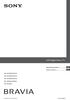 LCD Digital Colour TV Operating Instructions Kullanım Kılavuzu GB TR KDL-52V4000/52V42xx KDL-46V4000/46V42xx KDL-40V4000/40V42xx KDL-40S40xx/40U40xx KDL-40L4000 2008 Sony Corporation 3-298-969-61(1) Introduction
LCD Digital Colour TV Operating Instructions Kullanım Kılavuzu GB TR KDL-52V4000/52V42xx KDL-46V4000/46V42xx KDL-40V4000/40V42xx KDL-40S40xx/40U40xx KDL-40L4000 2008 Sony Corporation 3-298-969-61(1) Introduction
ÇEVRESEL TEST HİZMETLERİ 2.ENVIRONMENTAL TESTS
 ÇEVRESEL TEST HİZMETLERİ 2.ENVIRONMENTAL TESTS Çevresel testler askeri ve sivil amaçlı kullanılan alt sistem ve sistemlerin ömür devirleri boyunca karşı karşıya kalabilecekleri doğal çevre şartlarına dirençlerini
ÇEVRESEL TEST HİZMETLERİ 2.ENVIRONMENTAL TESTS Çevresel testler askeri ve sivil amaçlı kullanılan alt sistem ve sistemlerin ömür devirleri boyunca karşı karşıya kalabilecekleri doğal çevre şartlarına dirençlerini
LCD Digital Colour TV GB TR. Operating Instructions Kullanım Kılavuzu. KDL-52V4000/52V42xx. KDL-46V4000/46V42xx. KDL-40V4000/40V42xx
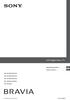 LCD Digital Colour TV Operating Instructions Kullanım Kılavuzu GB TR KDL-52V4000/52V42xx KDL-46V4000/46V42xx KDL-40V4000/40V42xx KDL-40S40xx/40U40xx KDL-40L4000 2008 Sony Corporation 3-298-969-62(1) Introduction
LCD Digital Colour TV Operating Instructions Kullanım Kılavuzu GB TR KDL-52V4000/52V42xx KDL-46V4000/46V42xx KDL-40V4000/40V42xx KDL-40S40xx/40U40xx KDL-40L4000 2008 Sony Corporation 3-298-969-62(1) Introduction
Zest. : Shower Unit (Flat) Kompakt Duş Ünitesi (Flat) Description Tan m. : 90x90. Size / Ebat (cm) : 2.5. Depth / Derinlik (cm) Weight / A rl k (kg)
 Zest Description Tan m : Shower Unit (Flat) Kompakt Duş Ünitesi (Flat) Left/Sol Right/Sağ Size / Ebat (cm) : 90x90 Depth / Derinlik (cm) : 2.5 Weight / A rl k (kg) : min. 75 max. 90 Height / Yükseklik
Zest Description Tan m : Shower Unit (Flat) Kompakt Duş Ünitesi (Flat) Left/Sol Right/Sağ Size / Ebat (cm) : 90x90 Depth / Derinlik (cm) : 2.5 Weight / A rl k (kg) : min. 75 max. 90 Height / Yükseklik
KULLANMA KLAVUZU / USER'S GUIDE GTİP/HS Code:
 MOTORLU ÇOKLU ASTAR KESME MAKİNESİ MOTOR DRIVEN LINING CUTTING MACHINE KULLANMA KLAVUZU / USER'S GUIDE GTİP/HS Code: 8461.90.00.00.00 Çelik Kuyumculuk Kalıp Makine San. Ve Tic. Ltd. Şti. Adres: Atatürk
MOTORLU ÇOKLU ASTAR KESME MAKİNESİ MOTOR DRIVEN LINING CUTTING MACHINE KULLANMA KLAVUZU / USER'S GUIDE GTİP/HS Code: 8461.90.00.00.00 Çelik Kuyumculuk Kalıp Makine San. Ve Tic. Ltd. Şti. Adres: Atatürk
Presenter SNP6000. Register your product and get support at TR Kullanım kılavuzu
 Register your product and get support at www.philips.com/welcome Presenter SNP6000 TR Kullanım kılavuzu 1 a b c d e 2 3 4 Federal Communication Commission Interference Statement This equipment has been
Register your product and get support at www.philips.com/welcome Presenter SNP6000 TR Kullanım kılavuzu 1 a b c d e 2 3 4 Federal Communication Commission Interference Statement This equipment has been
MPID MPID MOISTURE PROBE INDICATOR NEM PROBU İNDİKATÖR EKRANI DISPLAY NEM PROBU İNDİKATÖR EKRANI MOISTURE PROBE INDICATOR DISPLAY
 MPID MPID NEM PROBU İNDİKATÖR NEM PROBU İNDİKATÖR EKRANI EKRANI MOISTURE PROBE INDICATOR MOISTURE PROBE INDICATOR DISPLAY DISPLAY Döküman Kodu: Document Code: OZB.M.MPID Revizyon No-Tarih: Revision No-Date:
MPID MPID NEM PROBU İNDİKATÖR NEM PROBU İNDİKATÖR EKRANI EKRANI MOISTURE PROBE INDICATOR MOISTURE PROBE INDICATOR DISPLAY DISPLAY Döküman Kodu: Document Code: OZB.M.MPID Revizyon No-Tarih: Revision No-Date:
Inventory of LCPs in Turkey LCP Database explained and explored
 Inventory of LCPs in Turkey LCP Database explained and explored Hakan Hatipoglu Antalya, 9 October 2015 Requirements and specifications (TOR) Web based database application that will: Support Inventory
Inventory of LCPs in Turkey LCP Database explained and explored Hakan Hatipoglu Antalya, 9 October 2015 Requirements and specifications (TOR) Web based database application that will: Support Inventory
BAR. Linear and functional: BAR
 BAR 283 BAR Lineer ve fonksiyonel: BAR BAR, lineer formda bir ışık istenen vurgu aydınlatması uygulamaları için özel olarak geliştirildi. Ürünün optik lensli versiyonu ışık üstünde mükemmel bir kontrol
BAR 283 BAR Lineer ve fonksiyonel: BAR BAR, lineer formda bir ışık istenen vurgu aydınlatması uygulamaları için özel olarak geliştirildi. Ürünün optik lensli versiyonu ışık üstünde mükemmel bir kontrol
İçindekiler. Türkçe - 1 -
 İçindekiler GÜVENLİK ÖNLEMLERİ...1 Teknik Özellikler...2 Desteklenen PC Girişi Tipik Ekran Modları...2 Adım 1 Uzaktan Kumandaya Pil Takılması...2 Adım 2 - Kontrol Düğmesi...2 Adım 3 Harici Cihazların Bağlanması...2
İçindekiler GÜVENLİK ÖNLEMLERİ...1 Teknik Özellikler...2 Desteklenen PC Girişi Tipik Ekran Modları...2 Adım 1 Uzaktan Kumandaya Pil Takılması...2 Adım 2 - Kontrol Düğmesi...2 Adım 3 Harici Cihazların Bağlanması...2
OPERATING INSTRUCTIONS ÇALIŞTIRMA TALİMATLARI 43L3763DAT COLOUR TELEVISION WITH REMOTE CONTROL UZAKTAN KUMANDALI RENKLİ TELEVİZYON
 OPERATING INSTRUCTIONS ÇALIŞTIRMA TALİMATLARI 43L3763DAT COLOUR TELEVISION WITH REMOTE CONTROL UZAKTAN KUMANDALI RENKLİ TELEVİZYON Please visit www.toshiba-tv.com to download the full user manual. Contents
OPERATING INSTRUCTIONS ÇALIŞTIRMA TALİMATLARI 43L3763DAT COLOUR TELEVISION WITH REMOTE CONTROL UZAKTAN KUMANDALI RENKLİ TELEVİZYON Please visit www.toshiba-tv.com to download the full user manual. Contents
İçindekiler. Türkçe - 1 -
 İçindekiler GÜVENLİK ÖNLEMLERİ...1 Teknik Özellikler...2 Desteklenen PC Girişi Tipik Ekran Modları...2 Adım 1 Uzaktan Kumandaya Pil Takılması...2 Adım 2 - Kontrol Düğmesi...2 Adım 3 Harici Cihazların Bağlanması...2
İçindekiler GÜVENLİK ÖNLEMLERİ...1 Teknik Özellikler...2 Desteklenen PC Girişi Tipik Ekran Modları...2 Adım 1 Uzaktan Kumandaya Pil Takılması...2 Adım 2 - Kontrol Düğmesi...2 Adım 3 Harici Cihazların Bağlanması...2
OPERATING INSTRUCTIONS ÇALIŞTIRMA TALİMATLARI 55U6763DAT COLOUR TELEVISION WITH REMOTE CONTROL UZAKTAN KUMANDALI RENKLİ TELEVİZYON
 OPERATING INSTRUCTIONS ÇALIŞTIRMA TALİMATLARI 55U6763DAT COLOUR TELEVISION WITH REMOTE CONTROL UZAKTAN KUMANDALI RENKLİ TELEVİZYON Please visit www.toshiba-tv.com to download the full user manual. Contents
OPERATING INSTRUCTIONS ÇALIŞTIRMA TALİMATLARI 55U6763DAT COLOUR TELEVISION WITH REMOTE CONTROL UZAKTAN KUMANDALI RENKLİ TELEVİZYON Please visit www.toshiba-tv.com to download the full user manual. Contents
42" İnce Çerçeveli Kurumsal LED Ekranlar CDE4200-L
 42" İnce Çerçeveli Kurumsal LED Ekranlar CDE4200-L ViewSonic CDE4200-L 42" kurumsal ekran, 16,6 mm 'lik ince çerçeveli tasarımı ile iç mekan kullanımlarında en geniş ve kaliteli görsel deneyimi yansıtmak
42" İnce Çerçeveli Kurumsal LED Ekranlar CDE4200-L ViewSonic CDE4200-L 42" kurumsal ekran, 16,6 mm 'lik ince çerçeveli tasarımı ile iç mekan kullanımlarında en geniş ve kaliteli görsel deneyimi yansıtmak
AKE.ZR Yıkama Durulama Zaman Rölesi Kullanım Kılavuzu Washing and Rinse Time Relay User Manual TR EN
 Yıkama Durulama Zaman Rölesi Kullanım Kılavuzu Washing and Rinse Time Relay User Manual YIKAMA DURULAMA ZAMAN RÖLESİ Kullanım Kılavuzu Lütfen bu kullanım kılavuzunu cihazın montajını yapmadan ve cihazı
Yıkama Durulama Zaman Rölesi Kullanım Kılavuzu Washing and Rinse Time Relay User Manual YIKAMA DURULAMA ZAMAN RÖLESİ Kullanım Kılavuzu Lütfen bu kullanım kılavuzunu cihazın montajını yapmadan ve cihazı
İthalatçı / Üretici Firma: BSH Ev Aletleri Sanayi ve Ticaret A.Ş., Fatih Sultan Mehmet Mahallesi, Balkan Caddesi No: 51, Ümraniye, İstanbul,
 İthalatçı / Üretici Firma: BSH Ev Aletleri Sanayi ve Ticaret A.Ş., Fatih Sultan Mehmet Mahallesi, Balkan Caddesi No: 51, 34771 Ümraniye, İstanbul, TURKEY T: 216 528 90 00 F: 216 528 99 99 E: info@profilo.com.tr
İthalatçı / Üretici Firma: BSH Ev Aletleri Sanayi ve Ticaret A.Ş., Fatih Sultan Mehmet Mahallesi, Balkan Caddesi No: 51, 34771 Ümraniye, İstanbul, TURKEY T: 216 528 90 00 F: 216 528 99 99 E: info@profilo.com.tr
CHARACTERISTICS UNITY KENAR KONTROL CİHAZI (UEC01) KULLANIM KLAVUZU GENEL ÖZELLİKLER UNITY EDGE CONTROL DEVICE (UEC01) USER S MANUAL
 UNITY KENAR KONTROL CİHAZI (UEC01) KULLANIM KLAVUZU UNITY EDGE CONTROL DEVICE (UEC01) USER S MANUAL GENEL ÖZELLİKLER Mikroişlemci tabanlı Yüksek hassasiyet Otomatik merkezleme özelliği Sabit hız, sensöre
UNITY KENAR KONTROL CİHAZI (UEC01) KULLANIM KLAVUZU UNITY EDGE CONTROL DEVICE (UEC01) USER S MANUAL GENEL ÖZELLİKLER Mikroişlemci tabanlı Yüksek hassasiyet Otomatik merkezleme özelliği Sabit hız, sensöre
PA501S/PA502S/PA502X PX702HD DLP Projektör
 PA501S/PA502S/PA502X PX702HD DLP Projektör Uygunluk Bilgileri - - - - - - Kanada için - i - - ii Madde iii - - - - - ... 1 3 Projektör özellikleri... 3... 4... 5... 6 12 Bir konum seçme... 12... 13 14...
PA501S/PA502S/PA502X PX702HD DLP Projektör Uygunluk Bilgileri - - - - - - Kanada için - i - - ii Madde iii - - - - - ... 1 3 Projektör özellikleri... 3... 4... 5... 6 12 Bir konum seçme... 12... 13 14...
High Bay Lighting Fixtures Saver Premium HB 80
 High Bay Lighting Fixtures Saver Premium 80 Saver Premium, provided by Lightmaster Lighting Solutions, provides high efficiency solutions in highbay, lowbay, warehouse, gas station and outdoor applications
High Bay Lighting Fixtures Saver Premium 80 Saver Premium, provided by Lightmaster Lighting Solutions, provides high efficiency solutions in highbay, lowbay, warehouse, gas station and outdoor applications
WEEK 11 CME323 NUMERIC ANALYSIS. Lect. Yasin ORTAKCI.
 WEEK 11 CME323 NUMERIC ANALYSIS Lect. Yasin ORTAKCI yasinortakci@karabuk.edu.tr 2 INTERPOLATION Introduction A census of the population of the United States is taken every 10 years. The following table
WEEK 11 CME323 NUMERIC ANALYSIS Lect. Yasin ORTAKCI yasinortakci@karabuk.edu.tr 2 INTERPOLATION Introduction A census of the population of the United States is taken every 10 years. The following table
HP LaserJet 5200 Series printers
 HP LaserJet 500 Series printers Getting Started Guide Başlangıç Kılavuzu Copyright and License 005 Copyright Hewlett-Packard Development Company, L.P. Reproduction, adaptation or translation without prior
HP LaserJet 500 Series printers Getting Started Guide Başlangıç Kılavuzu Copyright and License 005 Copyright Hewlett-Packard Development Company, L.P. Reproduction, adaptation or translation without prior
www.tpelectric.com.tr MINIBOX MINIBOX
 MINIBOX MINIBOX Minibox Kulplu Minibox with Handle Minibox with Hanger - Fuse Module Minibox Askılı - Sigorta Modüllü 27 MINIBOX 215x215 ölçüsüne sahip MINIBOX serisi ürünler özellikle fabrika, tekstil,
MINIBOX MINIBOX Minibox Kulplu Minibox with Handle Minibox with Hanger - Fuse Module Minibox Askılı - Sigorta Modüllü 27 MINIBOX 215x215 ölçüsüne sahip MINIBOX serisi ürünler özellikle fabrika, tekstil,
Bebek Hamağı Kullanım Kılavuzu Baby Hammock User Guide
 Türk Patent Enstitüsü Tasarım Tescilli 5 Dakikada Kurulum Alman TÜV Rheinland Tarafından Güvenlik Onaylı Bebek Hamağı Kullanım Kılavuzu Baby Hammock User Guide Ürünün kurulum ve kullanımından önce kılavuzu
Türk Patent Enstitüsü Tasarım Tescilli 5 Dakikada Kurulum Alman TÜV Rheinland Tarafından Güvenlik Onaylı Bebek Hamağı Kullanım Kılavuzu Baby Hammock User Guide Ürünün kurulum ve kullanımından önce kılavuzu
ÖNEMLİ NOT 1. Ürün açıklamaları İngilizcedir. GOOGLE TRANSLATE ile tercüme edebilirsiniz. 2. Ödeme için kullanılacak hesap numarası : ZİRAAT BANKASI
 ÖNEMLİ NOT 1. Ürün açıklamaları İngilizcedir. GOOGLE TRANSLATE ile tercüme edebilirsiniz. 2. Ödeme için kullanılacak hesap numarası : ZİRAAT BANKASI AKÇAKOCA DÜZCE ŞUBESİ HESAP NO : 0318-62940443-5001
ÖNEMLİ NOT 1. Ürün açıklamaları İngilizcedir. GOOGLE TRANSLATE ile tercüme edebilirsiniz. 2. Ödeme için kullanılacak hesap numarası : ZİRAAT BANKASI AKÇAKOCA DÜZCE ŞUBESİ HESAP NO : 0318-62940443-5001
BC-M150. Battery Charger. Genel Bakış
 BC-M150 Battery Charger Genel Bakış Versatile battery charger with the ability to charge conventional Li-ion, large capacity BPM100 and Ni-MH batteries (suitable for use with BP-M50, BP-M100 and BP-IL75).
BC-M150 Battery Charger Genel Bakış Versatile battery charger with the ability to charge conventional Li-ion, large capacity BPM100 and Ni-MH batteries (suitable for use with BP-M50, BP-M100 and BP-IL75).
İNKREMENTAL ROTARY ENKODERLER Yarı Hollow Şaft, 50 mm Gövde Çapı
 İNKREMENTAL ROTARY ENKODERLER Yarı Hollow Şaft, 50 mm Gövde Çapı ARC B 50 ARS B 50 Optik ya da manyetik sistem İnkremental (Artımsal) ölçüm 6, 8, 10mm delik çapları ARC (Optik) için 20.000 pulse, ARS (Manyetik)
İNKREMENTAL ROTARY ENKODERLER Yarı Hollow Şaft, 50 mm Gövde Çapı ARC B 50 ARS B 50 Optik ya da manyetik sistem İnkremental (Artımsal) ölçüm 6, 8, 10mm delik çapları ARC (Optik) için 20.000 pulse, ARS (Manyetik)
İçindekiler. Türkçe - 1 -
 İçindekiler GÜVENLİK ÖNLEMLERİ...1 Teknik Özellikler...2 Desteklenen PC Girişi Tipik Ekran Modları...2 Adım 1 Uzaktan Kumandaya Pil Takılması...2 Adım 2 - Kontrol Düğmesi...2 Adım 3 Harici Cihazların Bağlanması...2
İçindekiler GÜVENLİK ÖNLEMLERİ...1 Teknik Özellikler...2 Desteklenen PC Girişi Tipik Ekran Modları...2 Adım 1 Uzaktan Kumandaya Pil Takılması...2 Adım 2 - Kontrol Düğmesi...2 Adım 3 Harici Cihazların Bağlanması...2
Learn how to get started with Dropbox: Take your stuff anywhere. Send large files. Keep your files safe. Work on files together. Welcome to Dropbox!
 Learn how to get started with Dropbox: 1 2 3 4 Keep your files safe Take your stuff anywhere Send large files Work on files together Welcome to Dropbox! 1 Keep your files safe Dropbox lets you save photos,
Learn how to get started with Dropbox: 1 2 3 4 Keep your files safe Take your stuff anywhere Send large files Work on files together Welcome to Dropbox! 1 Keep your files safe Dropbox lets you save photos,
INCREMENTAL ROTARY ENCODERS Magnetic Measurement, 58 mm Body Diameter
 INCREMENTAL ROTARY ENCODERS Magnetic Measurement, 58 mm Body Diameter ARS S 58 Magnetic principle measurement Incremental measurement 6, 8 or 10 mm shaft diameters Resolution: 1 to 1024 pulse 300 KHz response
INCREMENTAL ROTARY ENCODERS Magnetic Measurement, 58 mm Body Diameter ARS S 58 Magnetic principle measurement Incremental measurement 6, 8 or 10 mm shaft diameters Resolution: 1 to 1024 pulse 300 KHz response
Çalışma gelirinizi beyan etmeyi kolaylaştırıyoruz
 TURKISH Çalışma gelirinizi beyan etmeyi kolaylaştırıyoruz Çalışma gelirinizi beyan etmenizi ve durumunuzdaki değişiklikleri bildirmenizi kolaylaştıracak iyileştirmeler yapıyoruz. Kendi kendine beyan yöntemi
TURKISH Çalışma gelirinizi beyan etmeyi kolaylaştırıyoruz Çalışma gelirinizi beyan etmenizi ve durumunuzdaki değişiklikleri bildirmenizi kolaylaştıracak iyileştirmeler yapıyoruz. Kendi kendine beyan yöntemi
Mitsubishi Electric Corporation. Number of Items
 Mitsubishi K65HM-CE / KP65HM-CE High Density Thermal Paper Monochrome High Density Thermal Sensitive Paper A6 type media 110mm x 21m Bluish tone 4 rolls per box For use in CP-700DSU, CP-700U, CP-700UM,
Mitsubishi K65HM-CE / KP65HM-CE High Density Thermal Paper Monochrome High Density Thermal Sensitive Paper A6 type media 110mm x 21m Bluish tone 4 rolls per box For use in CP-700DSU, CP-700U, CP-700UM,
INSTRUCTIONS. Panel Function
 Panel Function 1. PWR/MOD (power & mode switch) After the unit gets connected to the power supply, short press the button to turn the unit on, long press it to turn the unit off. When the power is on,
Panel Function 1. PWR/MOD (power & mode switch) After the unit gets connected to the power supply, short press the button to turn the unit on, long press it to turn the unit off. When the power is on,
AB surecinde Turkiyede Ozel Guvenlik Hizmetleri Yapisi ve Uyum Sorunlari (Turkish Edition)
 AB surecinde Turkiyede Ozel Guvenlik Hizmetleri Yapisi ve Uyum Sorunlari (Turkish Edition) Hakan Cora Click here if your download doesn"t start automatically AB surecinde Turkiyede Ozel Guvenlik Hizmetleri
AB surecinde Turkiyede Ozel Guvenlik Hizmetleri Yapisi ve Uyum Sorunlari (Turkish Edition) Hakan Cora Click here if your download doesn"t start automatically AB surecinde Turkiyede Ozel Guvenlik Hizmetleri
GENİŞLEYEN GÜVENLİK KAPISI EXPANDING SAFETY GATE
 GENİŞLEYEN GÜVENLİK KAPISI EXPANDING SAFETY GATE www.odabu.com.tr UYARI MONTAJ VE KULLANIM ÖNCESİ KILAVUZ İÇİNDEKİ TÜM TALİMATLARI OKUYUNUZ KILAVUZU İHTİYAÇ DURUMUNDA KULLANMAK ÜZERE SAKLAYINIZ Güvenlik
GENİŞLEYEN GÜVENLİK KAPISI EXPANDING SAFETY GATE www.odabu.com.tr UYARI MONTAJ VE KULLANIM ÖNCESİ KILAVUZ İÇİNDEKİ TÜM TALİMATLARI OKUYUNUZ KILAVUZU İHTİYAÇ DURUMUNDA KULLANMAK ÜZERE SAKLAYINIZ Güvenlik
Çelik Kuyumculuk Kalıp Makine San. Ve Tic. Ltd. Şti.
 Çelik Kuyumculuk Kalıp Makine San. Ve Tic. Ltd. Şti. Fabrika Adres: Atatürk Mahallesi Marmara Sanayi Sitesi L Blok No: 3 İkitelli / İstanbul Türkiye Telefon: +90 212 494 44 60 Fax: +90 212 494 44 61 E-mail
Çelik Kuyumculuk Kalıp Makine San. Ve Tic. Ltd. Şti. Fabrika Adres: Atatürk Mahallesi Marmara Sanayi Sitesi L Blok No: 3 İkitelli / İstanbul Türkiye Telefon: +90 212 494 44 60 Fax: +90 212 494 44 61 E-mail
İçindekiler. Türkçe - 1 -
 İçindekiler GÜVENLİK ÖNLEMLERİ...1 Teknik Özellikler...2 Desteklenen PC Girişi Tipik Ekran Modları...2 Adım 1 Uzaktan Kumandaya Pil Takılması...2 Adım 2 - Kontrol Düğmesi...2 Adım 3 Harici Cihazların Bağlanması...2
İçindekiler GÜVENLİK ÖNLEMLERİ...1 Teknik Özellikler...2 Desteklenen PC Girişi Tipik Ekran Modları...2 Adım 1 Uzaktan Kumandaya Pil Takılması...2 Adım 2 - Kontrol Düğmesi...2 Adım 3 Harici Cihazların Bağlanması...2
İçindekiler Servis İşlemleri: Atıkların yok edilmesi: GÜVENLİK ÖNLEMLERİ
 İçindekiler GÜVENLİK ÖNLEMLERİ...1 Teknik Özellikler...2 Desteklenen PC Girişi Tipik Ekran Modları...2 Adım 1 Uzaktan Kumandaya Pil Takılması...2 Adım 2 - Kontrol Düğmesi...2 Adım 3 Harici Cihazların Bağlanması...2
İçindekiler GÜVENLİK ÖNLEMLERİ...1 Teknik Özellikler...2 Desteklenen PC Girişi Tipik Ekran Modları...2 Adım 1 Uzaktan Kumandaya Pil Takılması...2 Adım 2 - Kontrol Düğmesi...2 Adım 3 Harici Cihazların Bağlanması...2
Hi-Res Audio/DNC Headset MDR-NC750
 Kullanım kılavuzu Hi-Res Audio/DNC Headset MDR-NC750 İçindekiler Başlarken... 3 Giriş... 3 Genel bakış... 3 Temel konuları öğrenme...4 Mikrofonlu kulaklık setini takma... 4 Mikrofonlu kulaklık setinizi
Kullanım kılavuzu Hi-Res Audio/DNC Headset MDR-NC750 İçindekiler Başlarken... 3 Giriş... 3 Genel bakış... 3 Temel konuları öğrenme...4 Mikrofonlu kulaklık setini takma... 4 Mikrofonlu kulaklık setinizi
Kullanım kılavuzu. MHL to HDMI Adapter IM750
 Kullanım kılavuzu MHL to HDMI Adapter IM750 İçindekiler Giriş...3 MHL to HDMI Adapter'a genel bakış...3 Başlarken...4 Smart Connect...4 Smart Connect yükseltme...4 MHL to HDMI Adapter Kullanımı...5 MHL
Kullanım kılavuzu MHL to HDMI Adapter IM750 İçindekiler Giriş...3 MHL to HDMI Adapter'a genel bakış...3 Başlarken...4 Smart Connect...4 Smart Connect yükseltme...4 MHL to HDMI Adapter Kullanımı...5 MHL
VHR ER ENERJİ GERİ KAZANIM CİHAZLARI VHR ER ENERGY RECOVERY UNITS
 ER ENERJİ GERİ KAZANIM CİHAZLARI ER ENERGY RECOVERY UNITS AKSESUARLAR ACCESSORIES Sayfa/Page 9~ VENCO ER enerji geri kazanım cihazları, rotorlu tip eşanjörü sayesinde, yüksek enerji tasarrufu sağlamak
ER ENERJİ GERİ KAZANIM CİHAZLARI ER ENERGY RECOVERY UNITS AKSESUARLAR ACCESSORIES Sayfa/Page 9~ VENCO ER enerji geri kazanım cihazları, rotorlu tip eşanjörü sayesinde, yüksek enerji tasarrufu sağlamak
ELDAŞ Elektrik Elektronik Sanayi ve Tic.A.Ş.
 Sayfa (Page): 2/9 LVD Deney Raporu LVD Testing Report İÇİNDEKİLER (Contents) 1 Dokümantasyon Sayfa (Documentation) 1.1 DGC, Çevre Koşulları ve Sembollerin Tanımları 3 (Conditions/Power Utilized,Description
Sayfa (Page): 2/9 LVD Deney Raporu LVD Testing Report İÇİNDEKİLER (Contents) 1 Dokümantasyon Sayfa (Documentation) 1.1 DGC, Çevre Koşulları ve Sembollerin Tanımları 3 (Conditions/Power Utilized,Description
İçindekiler Servis İşlemleri: Atıkların yok edilmesi: GÜVENLİK ÖNLEMLERİ
 İçindekiler GÜVENLİK ÖNLEMLERİ...1 Teknik Özellikler...2 Desteklenen PC Girişi Tipik Ekran Modları...2 Adım 1 Uzaktan Kumandaya Pil Takılması...2 Adım 2 - Kontrol Düğmesi...2 Adım 3 Harici Cihazların Bağlanması...2
İçindekiler GÜVENLİK ÖNLEMLERİ...1 Teknik Özellikler...2 Desteklenen PC Girişi Tipik Ekran Modları...2 Adım 1 Uzaktan Kumandaya Pil Takılması...2 Adım 2 - Kontrol Düğmesi...2 Adım 3 Harici Cihazların Bağlanması...2
LED Tunnel Lighting Fixtures Safezone E110
 LED Tunnel Lighting Fixtures Safezone E0 Safezone family, designed for tunnel and underpasses, provides a better illumination with high efficacy as well as ability to maximize the energy saving by integrated
LED Tunnel Lighting Fixtures Safezone E0 Safezone family, designed for tunnel and underpasses, provides a better illumination with high efficacy as well as ability to maximize the energy saving by integrated
BAŞVURU ŞİFRE EDİNME EKRANI/APPLICATION PASSWORD ACQUISITION SCREEN
 BAŞVURU ŞİFRE EDİNME EKRANI/APPLICATION PASSWORD ACQUISITION SCREEN 1) http://obs.karatay.edu.tr/oibs/ogrsis/basvuru_yabanci_login.aspx Linkinden E-Mail adresini kullanarak şifrenizi oluşturunuz. Create
BAŞVURU ŞİFRE EDİNME EKRANI/APPLICATION PASSWORD ACQUISITION SCREEN 1) http://obs.karatay.edu.tr/oibs/ogrsis/basvuru_yabanci_login.aspx Linkinden E-Mail adresini kullanarak şifrenizi oluşturunuz. Create
İçindekiler. Türkçe - 1 -
 İçindekiler GÜVENLİK ÖNLEMLERİ...1 Teknik Özellikler...2 Desteklenen PC Girişi Tipik Ekran Modları...2 Adım 1 Uzaktan Kumandaya Pil Takılması...2 Adım 2 - Kontrol Düğmesi...2 Adım 3 Harici Cihazların Bağlanması...2
İçindekiler GÜVENLİK ÖNLEMLERİ...1 Teknik Özellikler...2 Desteklenen PC Girişi Tipik Ekran Modları...2 Adım 1 Uzaktan Kumandaya Pil Takılması...2 Adım 2 - Kontrol Düğmesi...2 Adım 3 Harici Cihazların Bağlanması...2
MPC 9000 A F.01U.500.376. Ürün tanýmý / Kurulum kýlavuzu Panel kumandasý olan iþletim ve görüntü birimi
 TR GB Ürün tanýmý / Kurulum kýlavuzu Panel kumandasý olan iþletim ve görüntü birimi Product description / Installation manual Operating and display unit with panel controller F.01U.500.376 HBC 0010 A CPH
TR GB Ürün tanýmý / Kurulum kýlavuzu Panel kumandasý olan iþletim ve görüntü birimi Product description / Installation manual Operating and display unit with panel controller F.01U.500.376 HBC 0010 A CPH
İçindekiler. Türkçe - 1 -
 İçindekiler GÜVENLİK ÖNLEMLERİ...1 Teknik Özellikler...2 Desteklenen PC Girişi Tipik Ekran Modları...2 Adım 1 Uzaktan Kumandaya Pil Takılması...2 Adım 2 - Kontrol Düğmesi...2 Adım 3 Harici Cihazların Bağlanması...2
İçindekiler GÜVENLİK ÖNLEMLERİ...1 Teknik Özellikler...2 Desteklenen PC Girişi Tipik Ekran Modları...2 Adım 1 Uzaktan Kumandaya Pil Takılması...2 Adım 2 - Kontrol Düğmesi...2 Adım 3 Harici Cihazların Bağlanması...2
H48.33b FILTER DRIER SHELLS KARTUŞ KOVANLARI. H48.33b.54.1
 H48.33b H48.33b.54.1 Introduction Filter drier shells are important equipments for refrigeration and air conditioning systems. They are designed to be used in the suction line and liquid line. Filter drier
H48.33b H48.33b.54.1 Introduction Filter drier shells are important equipments for refrigeration and air conditioning systems. They are designed to be used in the suction line and liquid line. Filter drier
İçindekiler Servis İşlemleri: Atıkların yok edilmesi: GÜVENLİK ÖNLEMLERİ Kendi güvenliğiniz için aşağıdaki güvenlik önlemlerini okuyun.
 İçindekiler GÜVENLİK ÖNLEMLERİ...1 Teknik Özellikler...2 Desteklenen PC Girişi Tipik Ekran Modları...2 Adım 1 Uzaktan Kumandaya Pil Takılması...2 Adım 2 - Kontrol Düğmesi...2 Adım 3 Harici Cihazların Bağlanması...2
İçindekiler GÜVENLİK ÖNLEMLERİ...1 Teknik Özellikler...2 Desteklenen PC Girişi Tipik Ekran Modları...2 Adım 1 Uzaktan Kumandaya Pil Takılması...2 Adım 2 - Kontrol Düğmesi...2 Adım 3 Harici Cihazların Bağlanması...2
İçindekiler Servis İşlemleri: Atıkların yok edilmesi: GÜVENLİK ÖNLEMLERİ Kendi güvenliğiniz için aşağıdaki güvenlik önlemlerini okuyun.
 İçindekiler GÜVENLİK ÖNLEMLERİ...1 Teknik Özellikler...2 Desteklenen PC Girişi Tipik Ekran Modları...2 Adım 1 Uzaktan Kumandaya Pil Takılması...2 Adım 2 - Kontrol Düğmesi...2 Adım 3 Harici Cihazların Bağlanması...2
İçindekiler GÜVENLİK ÖNLEMLERİ...1 Teknik Özellikler...2 Desteklenen PC Girişi Tipik Ekran Modları...2 Adım 1 Uzaktan Kumandaya Pil Takılması...2 Adım 2 - Kontrol Düğmesi...2 Adım 3 Harici Cihazların Bağlanması...2
İçindekiler. Türkçe - 1 -
 İçindekiler GÜVENLİK ÖNLEMLERİ...1 Teknik Özellikler...2 Desteklenen PC Girişi Tipik Ekran Modları...2 Adım 1 Uzaktan Kumandaya Pil Takılması...2 Adım 2 - Kontrol Düğmesi...2 Adım 3 Harici Cihazların Bağlanması...2
İçindekiler GÜVENLİK ÖNLEMLERİ...1 Teknik Özellikler...2 Desteklenen PC Girişi Tipik Ekran Modları...2 Adım 1 Uzaktan Kumandaya Pil Takılması...2 Adım 2 - Kontrol Düğmesi...2 Adım 3 Harici Cihazların Bağlanması...2
NANO USB ADAPTER WIRELESS 150N
 NANO USB ADAPTER WIRELESS 150N 150 MBPS ELKITABI NI-707541 TÜRKÇE -PAKETIN IÇINDEKILER 4 -TEKNIK ÖZELLIKLER 4 -UYGULAMA YELPAZESI 4 -DONANIM KURULUMU 5 -YAZILIMIN KURULMASI 6 -USB ADAPTÖRÜ IÇIN YAZILIM
NANO USB ADAPTER WIRELESS 150N 150 MBPS ELKITABI NI-707541 TÜRKÇE -PAKETIN IÇINDEKILER 4 -TEKNIK ÖZELLIKLER 4 -UYGULAMA YELPAZESI 4 -DONANIM KURULUMU 5 -YAZILIMIN KURULMASI 6 -USB ADAPTÖRÜ IÇIN YAZILIM
PERFORMANCE 32VH3010 32 LCD TV KULLANIM KILAVUZU OPERATING INSTRUCTIONS
 PERFORMANCE 32VH3010 32 LCD TV KULLANIM KILAVUZU OPERATING INSTRUCTIONS 2 İçindekiler GÜVENLİK ÖNLEMLERİ...1 Teknik Özellikler...2 Desteklenen PC Girişi Tipik Ekran Modları...2 Adım 1 Uzaktan Kumandaya
PERFORMANCE 32VH3010 32 LCD TV KULLANIM KILAVUZU OPERATING INSTRUCTIONS 2 İçindekiler GÜVENLİK ÖNLEMLERİ...1 Teknik Özellikler...2 Desteklenen PC Girişi Tipik Ekran Modları...2 Adım 1 Uzaktan Kumandaya
26XT450i 26 LCD TV USER'S GUIDE
 26XT450i 26 LCD TV USER'S GUIDE İçindekiler GÜVENLİK ÖNLEMLERİ...1 Teknik Özellikler...2 Desteklenen PC Girişi Tipik Ekran Modları...2 Adım 1 Uzaktan Kumandaya Pil Takılması...2 Adım 2 - Kontrol Düğmesi...2
26XT450i 26 LCD TV USER'S GUIDE İçindekiler GÜVENLİK ÖNLEMLERİ...1 Teknik Özellikler...2 Desteklenen PC Girişi Tipik Ekran Modları...2 Adım 1 Uzaktan Kumandaya Pil Takılması...2 Adım 2 - Kontrol Düğmesi...2
isbank.com.tr İşCep İşWap İşPad 0850 724 0 724 Türkiye ş Bankas A.Ş.
 isbank.com.tr İşCep İşWap İşPad 0850 724 0 724 Türkiye ş Bankas A.Ş. Say n Müşterimiz, i-anahtar ınızı kullanıma açmak için: 1. İnternet Şubemizde Güvenlik / i-anahtar / İlk Kullanıma Açma menüsünü kullanınız.
isbank.com.tr İşCep İşWap İşPad 0850 724 0 724 Türkiye ş Bankas A.Ş. Say n Müşterimiz, i-anahtar ınızı kullanıma açmak için: 1. İnternet Şubemizde Güvenlik / i-anahtar / İlk Kullanıma Açma menüsünü kullanınız.
Single core conductor BETAtherm 145
 Tel: +90 216 4159797 İnternet: www.synflex.com.tr Single core conductor BETAtherm 145 Açıklama BETAtherm 145 is a flexible low-voltage cable with UL recognition consisting of a tinned copper stranded wire
Tel: +90 216 4159797 İnternet: www.synflex.com.tr Single core conductor BETAtherm 145 Açıklama BETAtherm 145 is a flexible low-voltage cable with UL recognition consisting of a tinned copper stranded wire
User s Manual Care and Safety Information
 User s Manual Care and Safety Information 1. Keep the device and packaging materials out of the reach of infants and children. 2. Avoid subjecting the power adapter and other contacts to dripping or splashing
User s Manual Care and Safety Information 1. Keep the device and packaging materials out of the reach of infants and children. 2. Avoid subjecting the power adapter and other contacts to dripping or splashing
Do not open the exam until you are told that you may begin.
 ÖRNEKTİR ÖRNEKTİR ÖRNEKTİR ÖRNEKTİR ÖRNEKTİR OKAN ÜNİVERSİTESİ FEN EDEBİYAT FAKÜLTESİ MATEMATİK BÖLÜMÜ 03.11.2011 MAT 461 Fonksiyonel Analiz I Ara Sınav N. Course ADI SOYADI ÖĞRENCİ NO İMZA Do not open
ÖRNEKTİR ÖRNEKTİR ÖRNEKTİR ÖRNEKTİR ÖRNEKTİR OKAN ÜNİVERSİTESİ FEN EDEBİYAT FAKÜLTESİ MATEMATİK BÖLÜMÜ 03.11.2011 MAT 461 Fonksiyonel Analiz I Ara Sınav N. Course ADI SOYADI ÖĞRENCİ NO İMZA Do not open
AUTOMATIC POWER FACTOR CONTROLLER REAKTİF GÜÇ KONTROL RÖLESİ. Shreem Capacitors Pvt. Ltd. AFB Enerji Mühendislik Ltd. Şti.
 AUTOMATIC POWER FACTOR CONTROLLER REAKTİF GÜÇ KONTROL RÖLESİ Features: Özellikler: Controller measures and displays various electrical parameters such as Voltage, current,active power, Reactive power,
AUTOMATIC POWER FACTOR CONTROLLER REAKTİF GÜÇ KONTROL RÖLESİ Features: Özellikler: Controller measures and displays various electrical parameters such as Voltage, current,active power, Reactive power,
WI180C-PB. Online teknik sayfa
 Online teknik sayfa A B C D E F H I J K L M N O P Q R S T Ayrıntılı teknik bilgiler Teknik bilgiler Aksesuar ailesi Bilgi Koruma sınıfı Boyutlar (G x Y x U) Açıklama Sınıflandırmalar Sipariş bilgileri
Online teknik sayfa A B C D E F H I J K L M N O P Q R S T Ayrıntılı teknik bilgiler Teknik bilgiler Aksesuar ailesi Bilgi Koruma sınıfı Boyutlar (G x Y x U) Açıklama Sınıflandırmalar Sipariş bilgileri
PNR-5332/3TB Ürün numarası: 213336 Network Video Recorder, 32xIP, 1920x1080, 800fps, 3TB, H.264, HDMI, VGA
 Ürün numarası: 213336 Network Video Recorder, 32xIP, 1920x1080, 800fps, 3TB, H.264, HDMI, VGA Genel özellikler 32 channel Full HD Real Time NVR Video compression H.264 Full HD 1920x1080 HDMI/VGA main output
Ürün numarası: 213336 Network Video Recorder, 32xIP, 1920x1080, 800fps, 3TB, H.264, HDMI, VGA Genel özellikler 32 channel Full HD Real Time NVR Video compression H.264 Full HD 1920x1080 HDMI/VGA main output
Start Streamin. now! MiniPod Bluetooth Streamin speakers
 Start Streamin now! MiniPod Bluetooth Streamin speakers Streamin PodSpeakers True stereo great design P3-4 P5-6 P7-8 MicroPod Bluetooth Great sounding stereo streamed from your Bluetooth device SmallPod
Start Streamin now! MiniPod Bluetooth Streamin speakers Streamin PodSpeakers True stereo great design P3-4 P5-6 P7-8 MicroPod Bluetooth Great sounding stereo streamed from your Bluetooth device SmallPod
İndikatörler & Pick-to-Light Çözümleri
 İndikatörler & Pick-to-Light Çözümleri Çok Renkli İndikatörler Vidalı Montaj Silindirik M18 S18L S18DLH S22L S22DLH S22L Klemens Bağlantılı Vidalı Montaj T Şeklinde T8L T18 T30 Tabandan Montaj TL30F K50FL
İndikatörler & Pick-to-Light Çözümleri Çok Renkli İndikatörler Vidalı Montaj Silindirik M18 S18L S18DLH S22L S22DLH S22L Klemens Bağlantılı Vidalı Montaj T Şeklinde T8L T18 T30 Tabandan Montaj TL30F K50FL
K12NET ÖĞRENCİ-VELİ PORTALI KULLANIMI USE OF K12NET STUDENT-PARENT PORTAL
 K12NET ÖĞRENCİ-VELİ PORTALI KULLANIMI USE OF K12NET STUDENT-PARENT PORTAL 1. K12NET i İnternet Explorer 7, 8 ya da 9 sürümlerinde kullanınız. Firefox, Google Chrome vb. tarayıcılarda açmayınız. Use K12NET
K12NET ÖĞRENCİ-VELİ PORTALI KULLANIMI USE OF K12NET STUDENT-PARENT PORTAL 1. K12NET i İnternet Explorer 7, 8 ya da 9 sürümlerinde kullanınız. Firefox, Google Chrome vb. tarayıcılarda açmayınız. Use K12NET
*MFL68662455* User Guide OWNER S MANUAL. Please read this manual carefully before operating your set and retain it for future reference.
 OWNER S MANUAL User Guide LED Monitor* * LG LED Monitors applies LCD Monitors with LED backlights. Please read this manual carefully before operating your set and retain it for future reference. *MFL68662455*
OWNER S MANUAL User Guide LED Monitor* * LG LED Monitors applies LCD Monitors with LED backlights. Please read this manual carefully before operating your set and retain it for future reference. *MFL68662455*
Ardunio ve Bluetooth ile RC araba kontrolü
 Ardunio ve Bluetooth ile RC araba kontrolü Gerekli Malzemeler: 1) Arduino (herhangi bir model); bizim kullandığımız : Arduino/Geniuno uno 2) Bluetooth modül (herhangi biri); bizim kullandığımız: Hc-05
Ardunio ve Bluetooth ile RC araba kontrolü Gerekli Malzemeler: 1) Arduino (herhangi bir model); bizim kullandığımız : Arduino/Geniuno uno 2) Bluetooth modül (herhangi biri); bizim kullandığımız: Hc-05
KOMBİ VOLTAJ REGÜLATÖRÜ
 ENERJI KONTROL ALTINDA KOMBİ VOLTAJ REGÜLATÖRÜ 2 Yıl Garanti Kolay Montaj Tüm Kombilere Uyumlu Üstün Kalite Yüksek Teknoloji Güvenilir Bağlantı Ergonomik Tasarım Energy Regülatörler, kombi ve diğer ev
ENERJI KONTROL ALTINDA KOMBİ VOLTAJ REGÜLATÖRÜ 2 Yıl Garanti Kolay Montaj Tüm Kombilere Uyumlu Üstün Kalite Yüksek Teknoloji Güvenilir Bağlantı Ergonomik Tasarım Energy Regülatörler, kombi ve diğer ev
İçindekiler. Türkçe - 1 -
 İçindekiler GÜVENLİK ÖNLEMLERİ...1 Teknik Özellikler...2 Desteklenen PC Girişi Tipik Ekran Modları...2 Adım 1 Uzaktan Kumandaya Pil Takılması...2 Adım 2 - Kontrol Düğmesi...2 Adım 3 Harici Cihazların Bağlanması...2
İçindekiler GÜVENLİK ÖNLEMLERİ...1 Teknik Özellikler...2 Desteklenen PC Girişi Tipik Ekran Modları...2 Adım 1 Uzaktan Kumandaya Pil Takılması...2 Adım 2 - Kontrol Düğmesi...2 Adım 3 Harici Cihazların Bağlanması...2
Newborn Upfront Payment & Newborn Supplement
 TURKISH Newborn Upfront Payment & Newborn Supplement Female 1: Bebeğim yakında doğacağı için bütçemi gözden geçirmeliyim. Duyduğuma göre, hükümet tarafından verilen Baby Bonus ödeneği yürürlükten kaldırıldı.
TURKISH Newborn Upfront Payment & Newborn Supplement Female 1: Bebeğim yakında doğacağı için bütçemi gözden geçirmeliyim. Duyduğuma göre, hükümet tarafından verilen Baby Bonus ödeneği yürürlükten kaldırıldı.
Do not open the exam until you are told that you may begin.
 OKAN ÜNİVERSİTESİ MÜHENDİSLİK-MİMARLIK FAKÜLTESİ MÜHENDİSLİK TEMEL BİLİMLERİ BÖLÜMÜ 2015.11.10 MAT461 Fonksiyonel Analiz I Arasınav N. Course Adi: Soyadi: Öğrenc i No: İmza: Ö R N E K T İ R S A M P L E
OKAN ÜNİVERSİTESİ MÜHENDİSLİK-MİMARLIK FAKÜLTESİ MÜHENDİSLİK TEMEL BİLİMLERİ BÖLÜMÜ 2015.11.10 MAT461 Fonksiyonel Analiz I Arasınav N. Course Adi: Soyadi: Öğrenc i No: İmza: Ö R N E K T İ R S A M P L E
ÖRNEKTİR - SAMPLE. RCSummer Ön Kayıt Formu Örneği - Sample Pre-Registration Form
 RCSummer 2019 - Ön Kayıt Formu Örneği - Sample Pre-Registration Form BU FORM SADECE ÖN KAYIT FORMUDUR. Ön kaydınızın geçerli olması için formda verilen bilgilerin doğru olması gerekmektedir. Kontenjanımız
RCSummer 2019 - Ön Kayıt Formu Örneği - Sample Pre-Registration Form BU FORM SADECE ÖN KAYIT FORMUDUR. Ön kaydınızın geçerli olması için formda verilen bilgilerin doğru olması gerekmektedir. Kontenjanımız
